Page 1
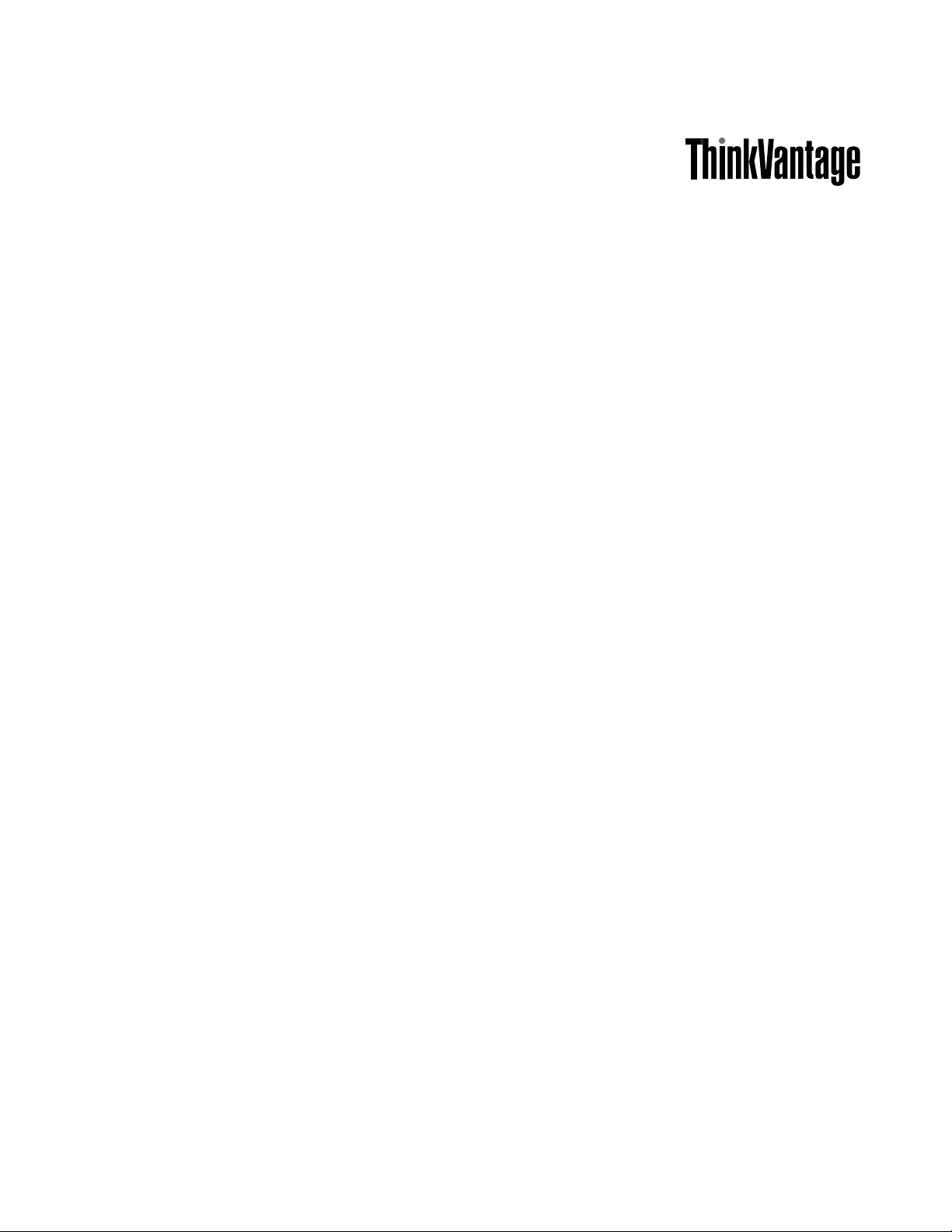
ClientSecuritySolution8.21
Implementierungshandbuch
Aktualisiert:ImFebruar2012
Page 2
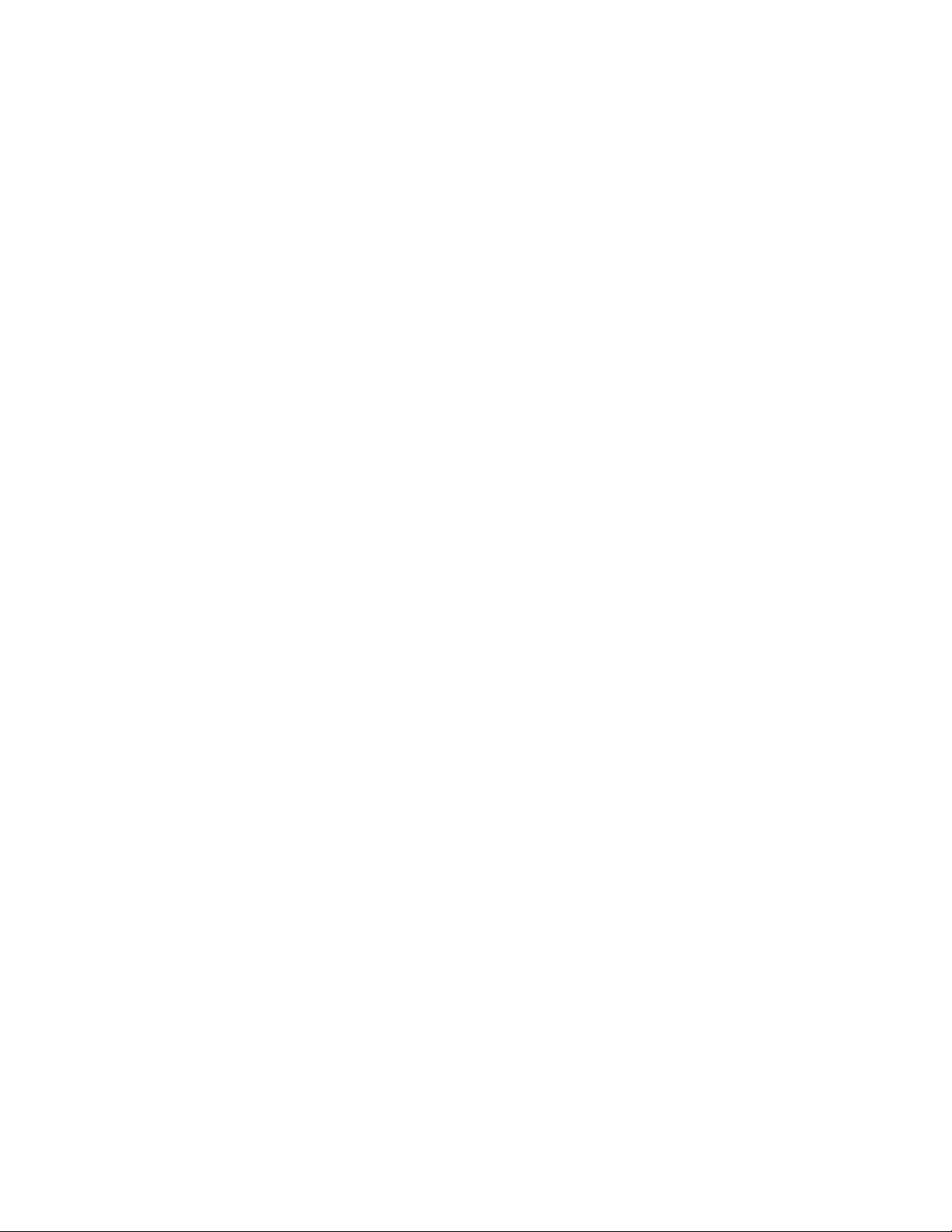
Anmerkung:VorVerwendungdieserInformationenunddesdarinbeschriebenenProduktssolltendie
allgemeinenHinweiseinAnhangD„Bemerkungen“aufSeite83gelesenwerden.
DritteAusgabe(Februar2012)
©CopyrightLenovo2008,2012.
HINWEISZUEINGESCHRÄNKTENRECHTEN(LIMITEDANDRESTRICTEDRIGHTSNOTICE):WerdenDatenoder
SoftwaregemäßeinemGSA-Vertrag(GeneralServicesAdministration)ausgeliefert,unterliegtdieVerwendung,
VervielfältigungoderOffenlegungdeninVertragNr.GS-35F-05925festgelegtenEinschränkungen.
Page 3
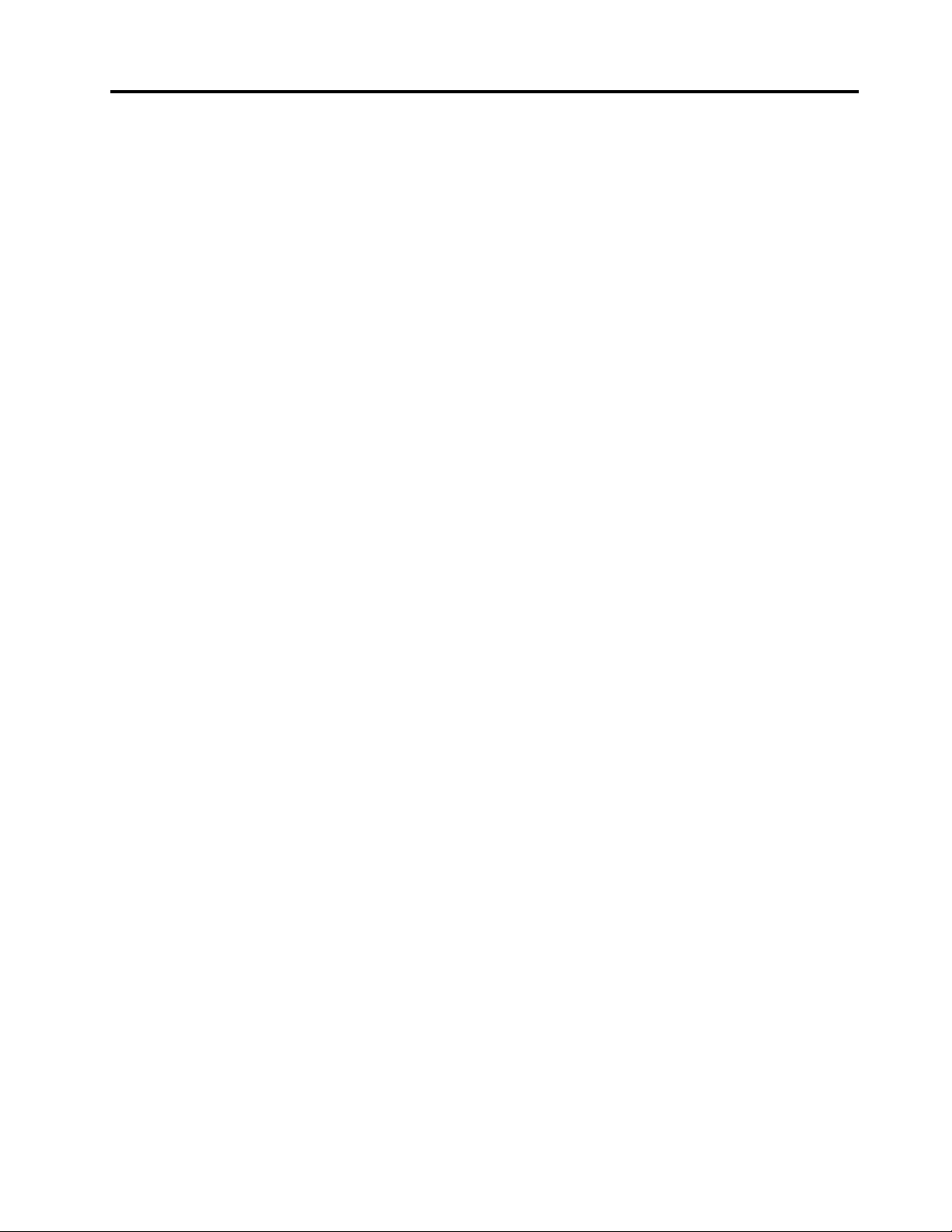
Inhaltsverzeichnis
Einleitung...............iii
Kapitel1.Übersicht...........1
ClientSecuritySolution............1
ClientSecuritySolution-Verschlüsselungstext..2
ClientSecurity-Kennwortwiederherstellung...2
PasswordManagervonClientSecurity....3
SecurityAdvisor.............3
AssistentzurÜbertragungvonZertikaten...4
FunktionzumZurücksetzenvon
Hardwarekennwörtern...........4
UnterstützungfürSystemeohneTPM.....4
FingerprintSoftware.............4
Kapitel2.Installation..........7
ClientSecuritySolution............7
Installationsvoraussetzungen........7
AngepassteöffentlicheMerkmale......8
TPM-Unterstützung(TrustedPlatform
Module)................8
Installationsverfahrenund
Befehlszeilenparameter..........9
ÖffentlicheStandardeigenschaftenvon
WindowsInstaller............13
Installationsprotokolldateien.......14
ClientSecuritySolution8.21installieren,wenn
frühereVersionenvorhandensind.....15
ThinkVantageFingerprintSoftwareinstallieren..15
UnbeaufsichtigteInstallation.......15
Optionen...............15
LenovoFingerprintSoftwareinstallieren.....16
UnbeaufsichtigteInstallation.......17
Optionen...............17
SystemsManagementServer.........19
Kapitel3.MitClientSecuritySolution
arbeiten................21
TPMverwenden..............21
TPM(T rustedPlatformModule)unterWindows
Vistaverwenden............21
ClientSecuritySolutionmitChiffrierschlüsseln
verwalten.................22
Eigentumsrechtübernehmen.......22
Benutzerregistrieren..........23
Softwareemulation...........25
AustauschderSystemplatine.......25
Schutzdienstprogramm„EFS“.......27
XML-Schemaverwenden..........28
Beispiele...............29
RSASecurID-Tokenverwenden........35
RSASecurID-Software-Tokeninstallieren..36
Anforderungen.............36
Smart-Card-Zugriffsoptionenfestlegen...36
RSASecurID-Software-T okenmanuell
installieren..............36
ActiveDirectory-Unterstützung......36
EinstellungenundRichtlinienfürdie
AuthentizierungüberdasLesegerätfür
Fingerabdrücke..............37
ErzwungeneOptionenzumUmgehendes
Fingerabdrucks............37
ErgebnisderÜberprüfungdes
Fingerabdrucks............37
Befehlszeilentools.............38
SecurityAdvisor............38
InstallationsassistentfürClientSecurity
Solution...............39
ToolzurVerschlüsselungundEntschlüsselung
derImplementierungsdatei........40
ToolzurVerarbeitungder
Implementierungsdatei..........41
TPMENABLE.EXE...........41
ToolzurÜbertragungvonZertikaten....41
ToolzumAktivierendesTPM.......42
ActiveDirectory-Unterstützung........43
ADM-Schablonendateien.........43
EinstellungenfürGruppenrichtlinien....44
ActiveUpdate.............49
Kapitel4.MitThinkVantage
FingerprintSoftwarearbeiten....51
Managementkonsolentool..........51
BenutzerspezischeBefehle.......51
BefehlefürglobaleEinstellungen......52
SichererModusundkomfortablerModus....53
SichererModus–Administrator......53
SichererModus-Benutzermiteingeschränkter
Berechtigung.............54
KomfortablerModus-Administrator....55
KomfortablerModus-Benutzermit
eingeschränkterBerechtigung.......55
KongurierbareEinstellungen.......56
FingerprintSoftwareundNovellNetwareClient..57
Authentizierung............58
DienstefürThinkVantageFingerprintSoftware..58
©CopyrightLenovo2008,2012
i
Page 4
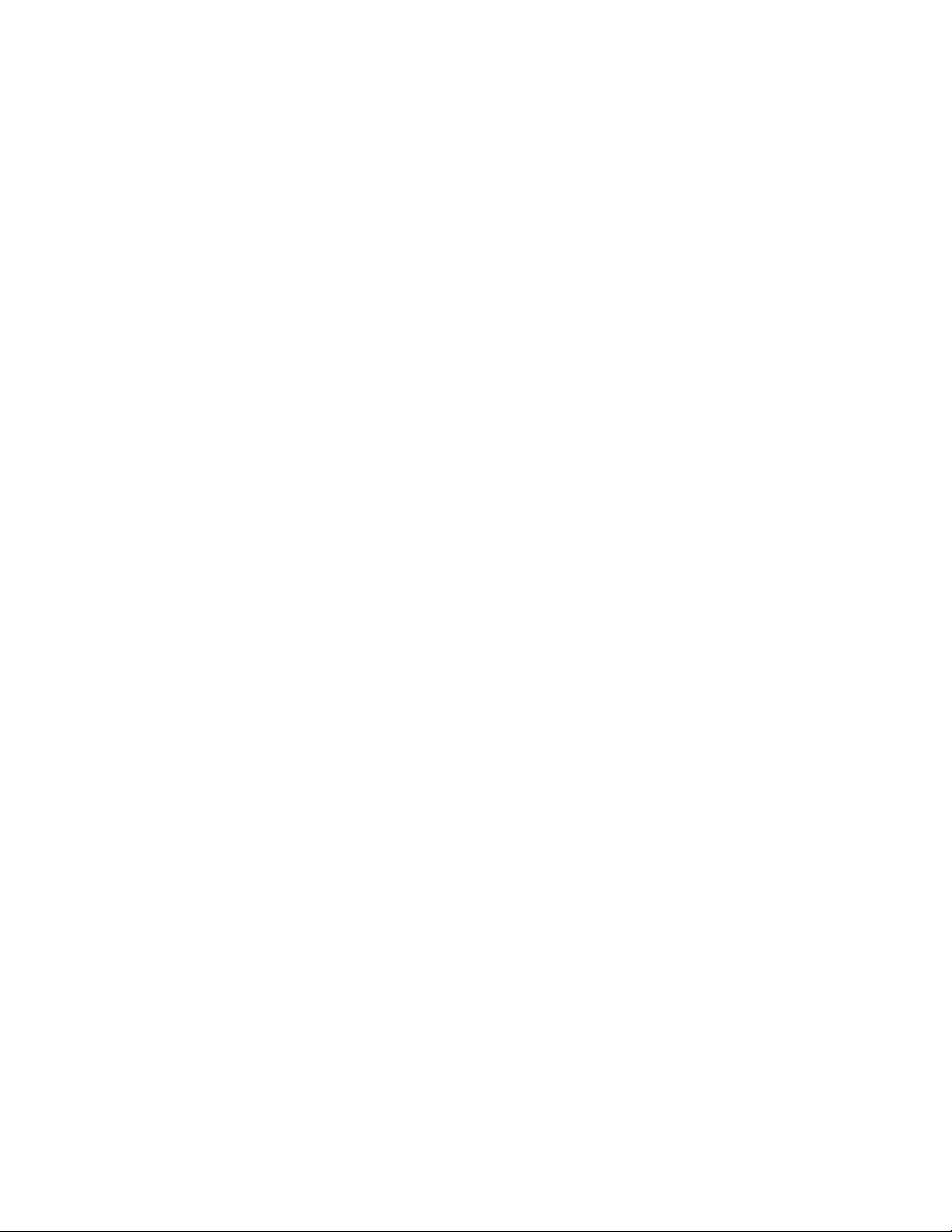
Kapitel5.MitLenovoFingerprint
Softwarearbeiten...........59
Managementkonsolentool..........59
DienstefürdieLenovoFingerprintSoftware...59
ActiveDirectory-UnterstützungfürLenovo
FingerprintSoftware............59
Kapitel6.BewährteVerfahren....61
ImplementierungsbeispielefürdieInstallationvon
ClientSecuritySolution...........61
Szenario1..............61
Szenario2..............63
ZwischenModivonClientSecuritySolution
wechseln.................66
ActiveDirectory-Implementierungfür
Unternehmen...............66
Standalone-InstallationfürCDoder
Scriptdateien...............66
SystemUpdate..............66
SystemMigrationAssistant..........66
ZertikatunterVerwendungdurch
SchlüsselerstellunginTPMgenerieren.....66
Voraussetzungen:............66
ZertikatbeimServeranfordern......67
USB-TastaturmitLesegerätfür
Fingerabdrückezusammenmit
ThinkPad-Notebook-Computernvon2008
(R400/R500/T400/T500/W500/X200/X301)
verwenden................68
WindowsVista-Anmeldung........68
WindowsXP-Anmeldung.........69
ClientSecuritySolutionundPassword
Manager...............71
AuthentizierungvordemStarten–
FingerabdruckanstellederBIOS-Kennwörter
verwenden..............71
AnhangA.HinweisezurVerwendung
vonOmniPass.............75
AnhangB.HinweisezurVerwendung
desLenovoFingerprint
Keyboardzusammenmiteinigen
Thinkpad-Notebookmodellen.....77
KongurationundEinrichtung.........77
Predesktop-Authentizierung.........77
Windows-Anmeldung............78
WindowsXP-Eingangsanzeige........78
WindowsXP-KlassischeAnmeldeaufforderung.78
WindowsVista...............79
AuthentizierungmitClientSecuritySolution...79
AnhangC.Windows-Kennwort
nachdemZurücksetzenmitCSS
abgleichen..............81
AnhangD.Bemerkungen.......83
Marken.................84
Glossar................lxxxv
iiClientSecuritySolution8.21Implementierungshandbuch
Page 5
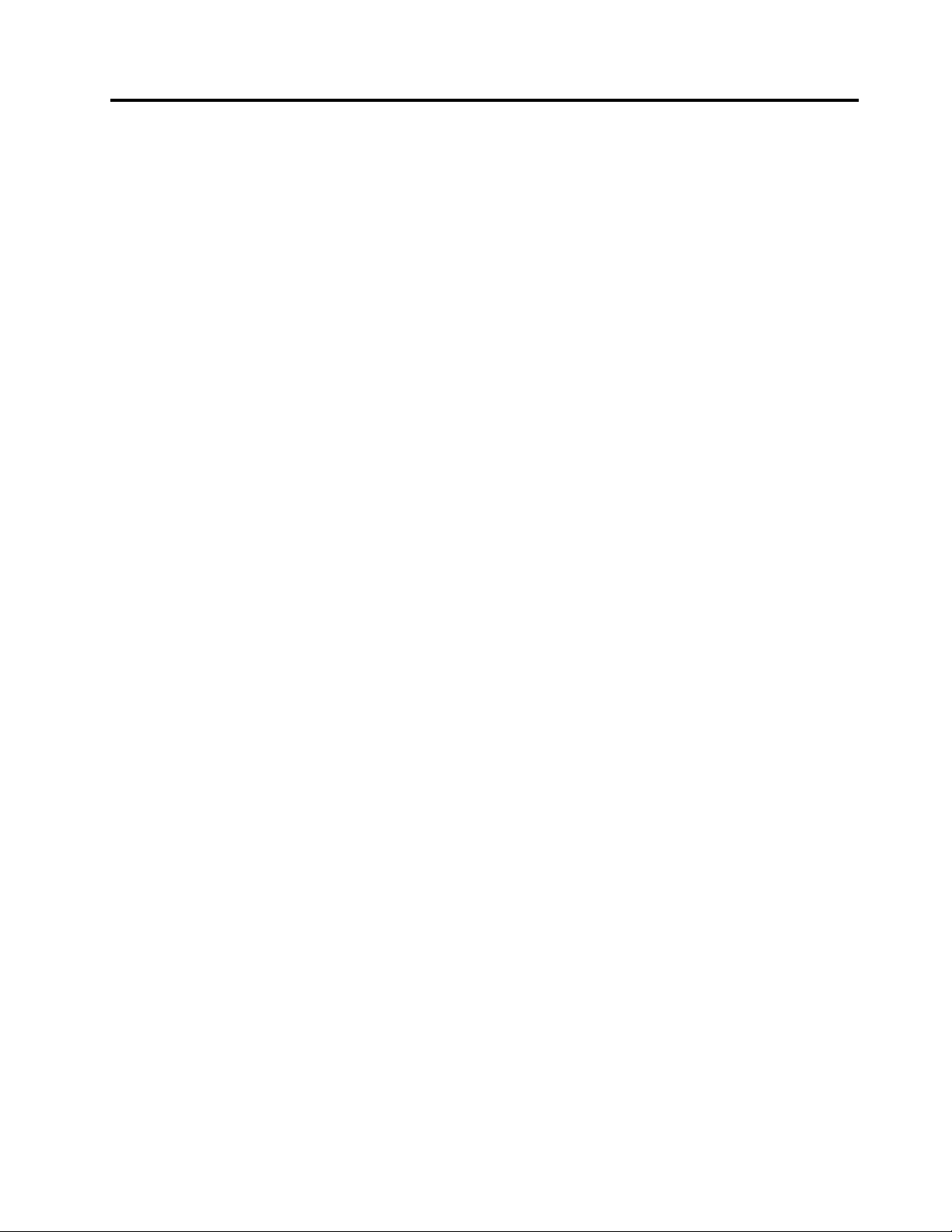
Einleitung
DiesesHandbuchrichtetsichanIT-Administratorenbzw.anPersonen,diefürdieImplementierungvon
ThinkVantage
Unternehmenverantwortlichsind.DiesesHandbuchenthältdieInformationen,diezurInstallationvonClient
SecuritySolutionundFingerprintSoftwareaufeinemodermehrerenComputernerforderlichsind.Dabei
wirdvorausgesetzt,dassfürdieeinzelnenZielcomputerLizenzenfürdieSoftwareverfügbarsind.
DasZielvonClientSecuritySolutionundFingerprintSoftwarebestehtdarin,IhreSystemedurchdas
SichernvonDatenunddurchdieAbwehrvonSicherheitsangriffenzuschützen.WennSieFragenzur
VerwendungderverschiedenenKomponentenvonClientSecuritySolutionundFingerprintSoftwarehaben
oderweitereInformationendazuwünschen,schlagenSieimOnlinehilfesystemzudenKomponentenunter
www.lenovo.com/thinkvantagenach.
DieseHandbücherwerdeninregelmäßigenAbständenaktualisiert.KünftigeVeröffentlichungenndenSie
aufderfolgendenWebsite:
http://www.lenovo.com/thinkvantage
BeiVorschlägenoderBemerkungenIhrerseitswendenSiesichanIhrenautorisiertenLenovo®
Ansprechpartner.
®
ClientSecuritySolutionundThinkVantageFingerprintSoftwareaufComputerninihren
©CopyrightLenovo2008,2012
iii
Page 6
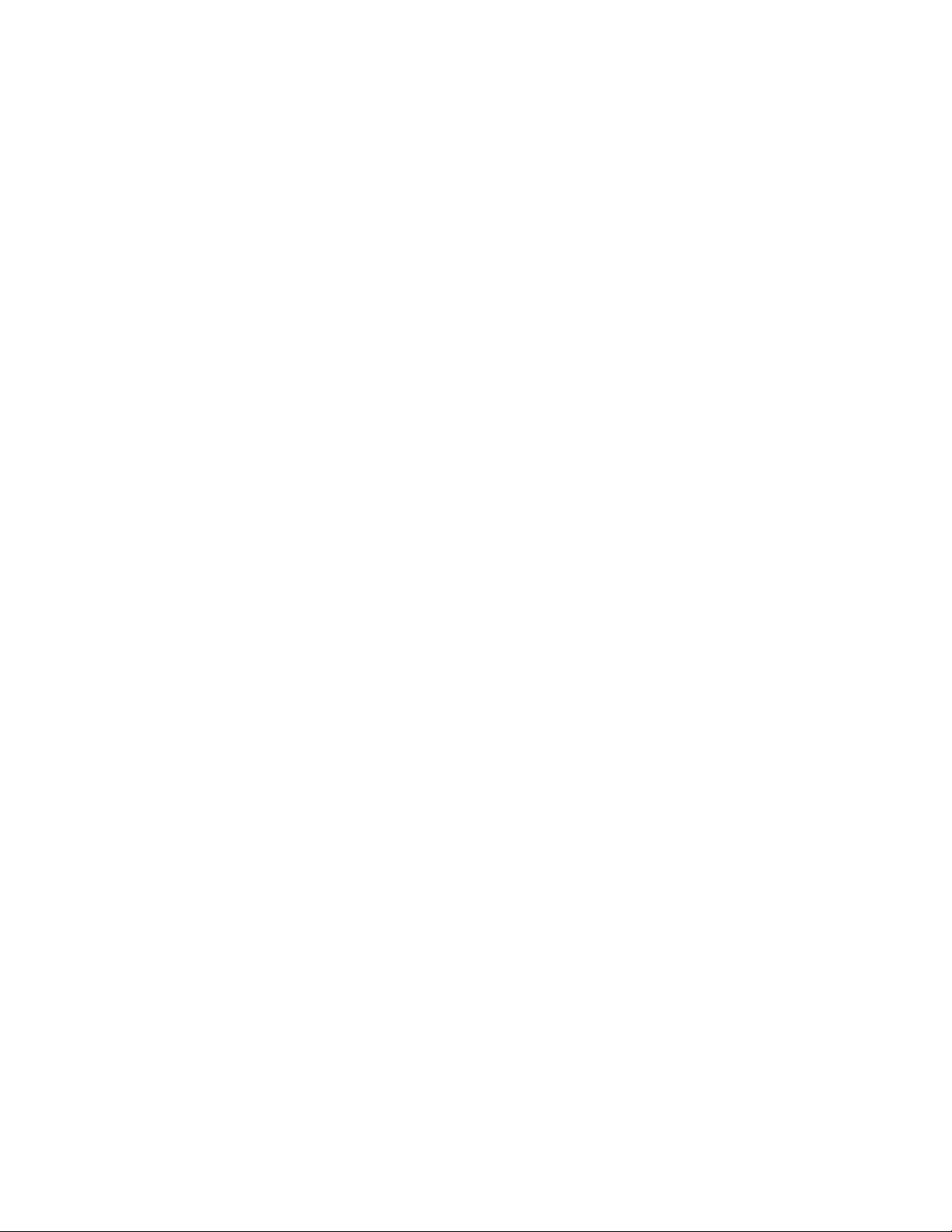
ivClientSecuritySolution8.21Implementierungshandbuch
Page 7
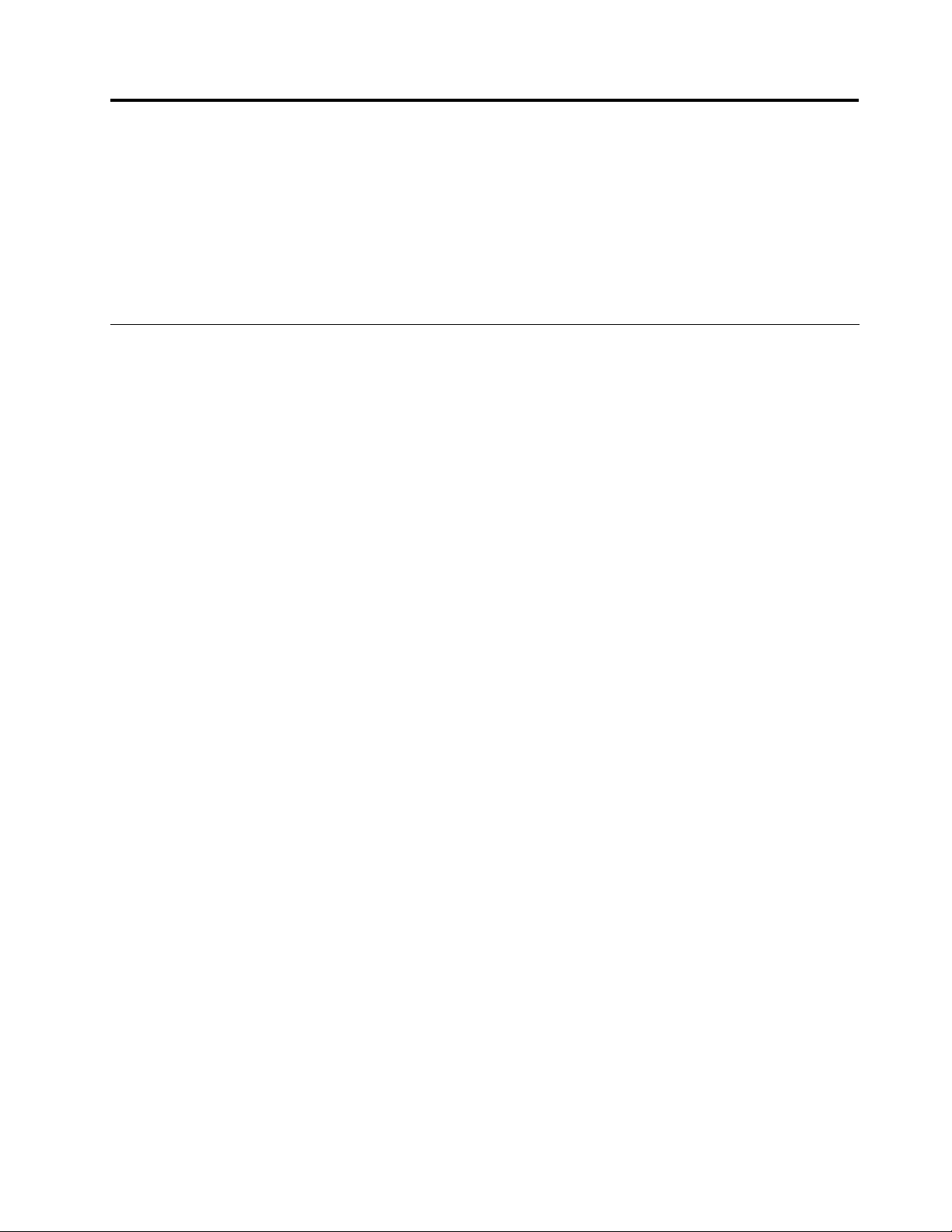
Kapitel1.Übersicht
DiesesKapitelenthälteineÜbersichtzuClientSecuritySolutionundzurFingerprintSoftware.IT-Spezialisten
protierendirektundindirektvondenimvorliegendenImplementierungshandbuchbeschriebenen
Technologien,weilsiePCsbedienerfreundlicherundunabhängigermachenundleistungsfähigeTools
bieten,dieImplementierungenvereinfachenunderleichtern.ThinkVantageTechnologiesermöglichenes
IT-Spezialisten,wenigerZeitfüreinzelneComputerfehlerzuverwendenundsichmehraufihreKernaufgaben
zukonzentrieren.
ClientSecuritySolution
DieSoftware„ClientSecuritySolution“hatvorallemdenZweck,Benutzerndabeizuhelfen,den
ComputeralsRessource,vertraulicheDatenaufdemComputersowiedievomComputeraufgebauten
Netzverbindungenzuschützen.(BeiLenovoSystemen,dieeinTCG-konformes(TCG-T rustedComputing
Group)TPM(TrustedPlatformModule)enthalten,verwendetdieSoftware„ClientSecuritySolution“die
HardwarealsSicherheitsbasisdesSystems.WenndasSystemkeinenintegriertenSicherheitschipenthält,
verwendetClientSecuritySolutionChiffrierschlüsselaufSoftwarebasisalsSicherheitsbasisdesSystems.)
ClientSecuritySolutionVersion8.2bietetdiefolgendenFunktionen:
•SichereBenutzerauthentizierungmitWindows®-KennwortoderClientSecurity
Solution-Verschlüsselungstext
ClientSecuritySolutionkannsokonguriertwerden,dasseinWindows-KennwortodereinClient
SecuritySolution-VerschlüsselungstextfürdieAuthentizierungakzeptiertwird.DasWindows-Kennwort
istbenutzerfreundlichundüberWindowsleichtzuverwalten,währendderClientSecurity
Solution-VerschlüsselungstextzusätzlicheSicherheitbietet.DerAdministratorkannauswählen,welche
Authentizierungsmethodeverwendetwird,unddieseEinstellungkanngeändertwerden,auchwenn
bereitsBenutzerbeiClientSecuritySolutionregistriertsind.
•BenutzerauthentizierungüberFingerabdruck
NutztdieintegrierteunddieüberUSBangeschlosseneFingerabdrucktechnologiezurAuthentizierung
vonBenutzernfürkennwortgeschützteAnwendungen.
•MehrfacheBenutzerauthentizierungfürdieWindows-AnmeldungundverschiedeneVorgängein
ClientSecuritySolution
FestlegungmehrererAuthentizierungsfunktionen(Windows-Kennwort,Client
Security-VerschlüsselungstextundFingerabdruck)fürverschiedeneSicherheitsoperationen.
•Kennwortmanagement
SichereVerwaltungundSpeicherungvonkritischenAnmeldedaten,wiez.B.Benutzer-IDsund
Kennwörtern.
•WiederherstellungvonKennwortundVerschlüsselungstext
DieWiederherstellungvonKennwortundVerschlüsselungstextermöglichtesBenutzern,sichbei
WindowsanzumeldenundaufihreClientSecuritySolution-Berechtigungsnachweisezuzugreifen,auch
wennsiedasWindows-KennwortoderdenClientSecuritySolution-Verschlüsselungstextvergessen
haben,indemsieaufvorkongurierteSicherheitsfragenantworten.
•Sicherheitseinstellungenüberprüfen
BenutzererhaltendieMöglichkeit,eineausführlicheListederSicherheitseinstellungenfürdieWorkstation
anzuzeigenundÄnderungenvorzunehmen,umfestgelegteStandardseinzuhalten
•ÜbertragungdigitalerZertikate
ClientSecuritySolutionschütztdenprivatenSchlüsselvonBenutzer-undMaschinenzertikaten.
VerwendenSieClientSecuritySolution,umdenprivatenSchlüsselIhrerbereitsvorhandenenZertikate
zuschützen.
©CopyrightLenovo2008,2012
1
Page 8
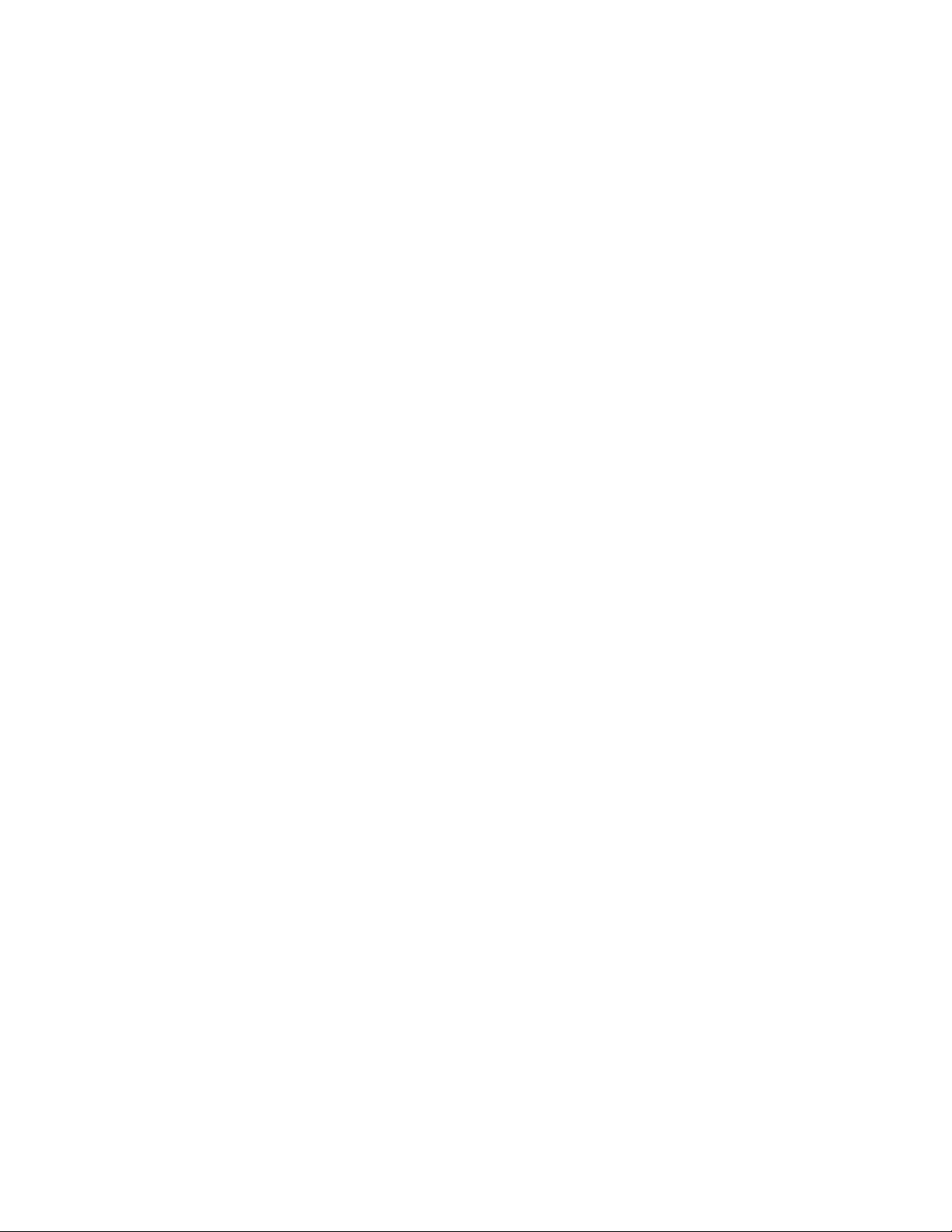
•RichtlinienverwaltungfürAuthentizierung
EinAdministratorkannauswählen,welcheEinheiten(Windows-Kennwort,ClientSecurity
Solution-VerschlüsselungstextoderFingerabdruck)fürdieAuthentizierungfürfolgendeAktionen
erforderlichsind:Windows-Anmeldung,PasswordManager-undZertikatoperationen.
ClientSecuritySolution-Verschlüsselungstext
DerClientSecurity-VerschlüsselungstextisteineoptionaleFunktionderBenutzerauthentizierung,
dieerhöhteSicherheitfürClientSecuritySolution-Anwendungenbietet.DerClientSecurity
Solution-VerschlüsselungstextmussfolgendeBedingungenerfüllen:
•ErmussausmindestensachtZeichenbestehen
•ErmussmindestenseineZifferenthalten
•ErmusssichvondenletztendreiVerschlüsselungstextenunterscheiden
•ErdarfhöchstenszweiwiederholteZeichenenthalten
•ErdarfnichtmiteinerZifferbeginnen
•ErdarfnichtmiteinerZifferenden
•ErdarfnichtdieBenutzer-IDenthalten
•Erdarfnichtgeändertwerden,wennderaktuelleVerschlüsselungstextwenigeralsdreiTagealtist
•ErdarfnichtdreiaufeinanderfolgendeZeichenenthalten,dieauchindemaktuellenVerschlüsselungstext
enthaltensind,unabhängigvonihrerPosition
•ErdarfnichtmitdemWindows-Kennwortübereinstimmen.
DerClientSecuritySolution-VerschlüsselungstextistnurdembetreffendenBenutzerbekannt.Dieeinzige
Möglichkeit,einenvergessenenClientSecuritySolution-Verschlüsselungstextwiederherzustellen,besteht
darin,dieClientSecuritySolution-Kennwortwiederherstellungzuverwenden.WennderBenutzerdie
AntwortenaufdieWiederherstellungsfragenvergisst,gibteskeineMöglichkeitmehr,diedurchdenClient
SecuritySolution-VerschlüsselungstextgeschütztenDatenwiederherzustellen.
ClientSecurity-Kennwortwiederherstellung
DieseoptionaleFunktionermöglichtesregistriertenBenutzern,einvergessenesWindows-Kennwortoder
einenvergessenenClientSecuritySolution-VerschlüsselungstextdurchdasBeantwortendreierFragen
wiederherzustellen.WenndieseFunktionaktiviertist,wählenSiedreiAntwortenaufzehnvorausgewählte
Fragenaus.WennSieIhrWindows-KennwortoderIhrenClientSecurity-Verschlüsselungstext
vergessen,habenSiedieMöglichkeit,diesedreiFragenzubeantworten,umIhrKennwortoderIhren
Verschlüsselungstextzurückzusetzen.
Anmerkungen:
1.BeiVerwendungdesClientSecurity-VerschlüsselungstextesistdiesdieeinzigeMöglichkeit,einen
vergessenenVerschlüsselungstextwiederherzustellen.WennSiedieAntwortenaufdiedreiFragen
vergessen,müssenSiedenRegistrierungsassistentenerneutausführenundverlierenallezuvorvon
ClientSecuritygesichertenDaten.
2.BeiderVerwendungvonClientSecurityzumSchützenderRescueandRecovery®Predesktop
AreazeigtdieOption„PasswordRecovery“IhrenClientSecurity-Verschlüsselungstextund/oder
dasWindows-Kennwortan.DerVerschlüsselungstextoderdasKennwortwirdangezeigt,weildas
Windows-KennwortvonderPredesktop-Umgebungnichtautomatischgeändertwerdenkann.Der
VerschlüsselungstextoderdasKennwortwirdauchdannangezeigt,wenneinmobilerBenutzer
(nichtmitdemNetzverbundene,lokalzwischengespeicherteDomäne)dieseFunktionbeider
Windows-Anmeldungausführt.
2ClientSecuritySolution8.21Implementierungshandbuch
Page 9
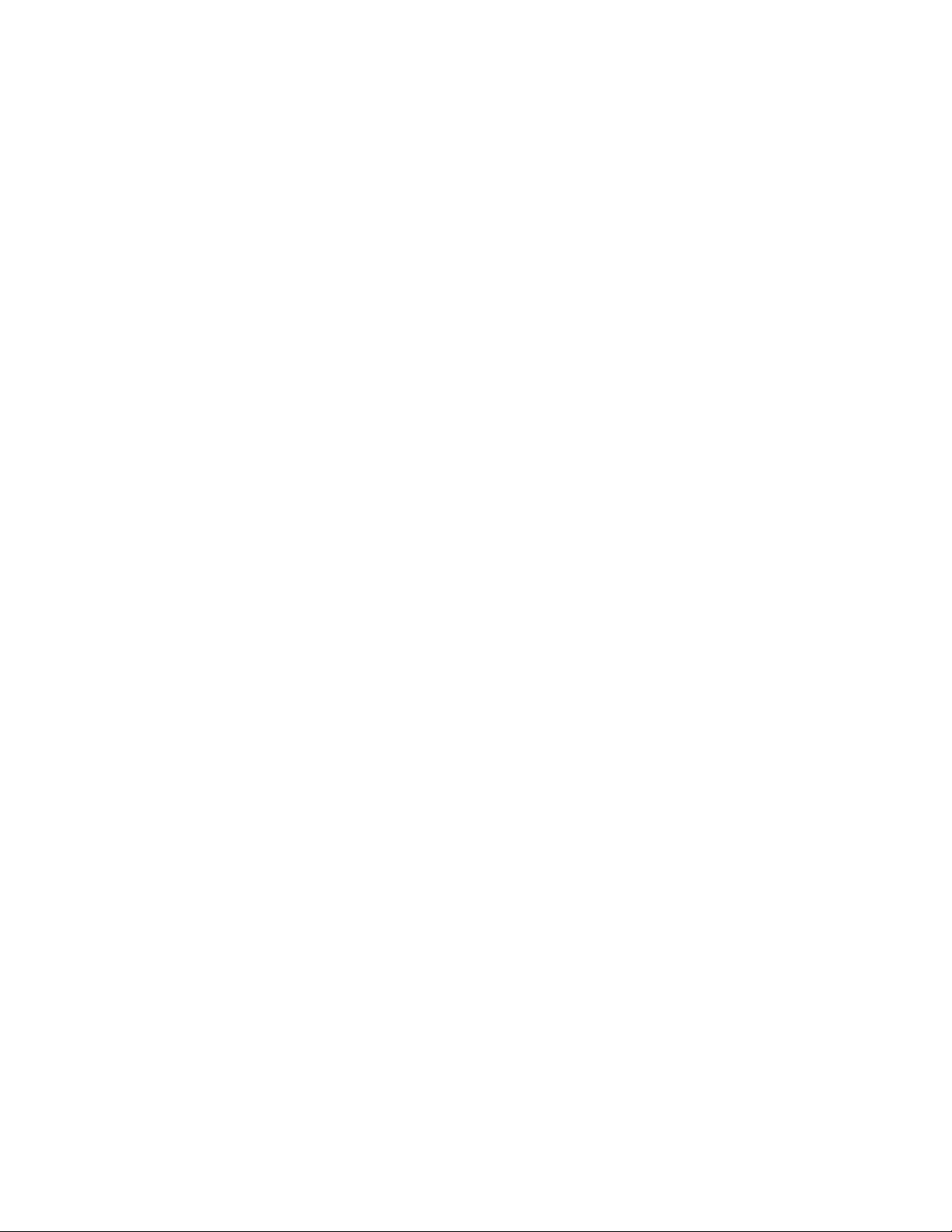
PasswordManagervonClientSecurity
MitdemPasswordManagervonClientSecuritySoftwarekönnenSieleichtzuvergessendeDatenfür
AnwendungenundWebsites,wiez.B.Benutzer-IDs,KennwörterundanderepersönlicheDaten,verwalten.
DerPasswordManagervonClientSecurityschütztIhrepersönlichenDatenüberClientSecuritySolution,
sodassderZugriffaufIhreAnwendungenundIhreWebsitesvollkommensicherbleiben.DerPassword
ManagervonClientSecurityverringertIhrenZeit-undArbeitsaufwand,daSiesichnureinKennwortoder
einenVerschlüsselungstextmerkenbzw.nureinmalIhrenFingerabdruckbereitstellenmüssen.
DerPasswordManagervonClientSecuritySoftwarebietetdiefolgendenFunktionen:
•VerschlüsselnallergespeichertenDatenüberdieClientSecuritySolution-Software:
VerschlüsseltautomatischalleIhreDatenüberClientSecuritySolution.Ihrekritischen
KennwortinformationenwerdendurchdieVerschlüsselungsschlüsselvonClientSecuritySolution
gesichert.
•AutomatischesAusfüllenvonBenutzer-IDsundKennwörtern:
AutomatisiertIhrenAnmeldeprozess,wennSieaufeineAnwendungodereineWebsitezugreifen.Wenn
IhreAnmeldedatenindenPasswordManagervonClientSecurityeingegebenwurden,kannderPassword
ManagervonClientSecurityautomatischdieerforderlichenFelderausfüllenundandieWebsiteoderan
dieAnwendungübergeben.
•BearbeitungvonEinträgenüberdieSchnittstelledesPasswordManagersvonClientSecurity:
SiekönnendieBearbeitungallerIhrerBenutzerkontoeinträgeunddieKongurationalleroptionalen
FunktionenübereineeinzigebenutzerfreundlicheSchnittstellevornehmen.DieVerwaltungIhrer
KennwörterundIhrerpersönlichenDatenerfolgtüberdieseSchnittstelleschnellundeinfach.Diemeisten
eingabebezogenenÄnderungenkönnenautomatischvomPasswordManagervonClientSecurityerkannt
werden,sodassderBenutzerdieEingabensogarmitnochgeringeremAufwandaktualisierenkann.
•SpeichernderDatenohnezusätzlicheSchritte:
DerPasswordManagervonClientSecuritykannautomatischerkennen,wennkritischeDatenaneine
bestimmteWebsiteoderAnwendunggesendetwerden.WenneinesolcheErkennungstattndet,fordert
derPasswordManagervonClientSecuritydenBenutzerauf,dieDatenzuspeichern,wodurchder
ProzessdesSpeichernskritischerDatenvereinfachtwird.
•SpeichernallerDatenineinemsicherenArbeitspuffer:
MitdemPasswordManagervonClientSecuritykannderBenutzeralleTextdateninsicheren
Arbeitspuffernspeichern.DiesicherenArbeitspufferdesBenutzerskönnenmitderselbenSicherheitsstufe
wiealleanderenEinträgefürWebsitesoderAnwendungengeschütztwerden.
•ExportierenundImportierenvonAnmeldedaten:
SiekönnenIhrekritischenpersönlichenDatenexportieren,umsiesichervoneinemComputerzueinem
anderenzuübertragen.WennSieIhreAnmeldedatenausdemPasswordManagervonClientSecurity
Softwareexportieren,wirdeinekennwortgeschützteExportdateierstellt,dieaufeinemaustauschbaren
Datenträgergespeichertwerdenkann.MitdieserDateikönnenSieüberallaufIhrepersönlichenDaten
zugreifenoderIhreEinträgeaufeinemanderenComputermitdemPasswordManagerimportieren.
Anmerkung:VollständigeImportunterstützungistfürExportdateienfürdieVersionen7.0und8.x
vonClientSecuritySolutionverfügbar.FürClientSecuritySolutionVersion6.0isteingeschränkte
Unterstützungverfügbar(Anwendungseinträgewerdennichtimportiert).VersionenvonClientSecurity
SoftwarebiseinschließlichVersion5.4xwerdennichtindenPasswordManagervonClientSecurity
SolutionVersion8.ximportiert.
SecurityAdvisor
MitdemT ool„SecurityAdvisor“könnenSieeineZusammenfassungderSicherheitseinstellungenanzeigen,
diezurzeitaufIhremComputerfestgelegtsind.SiekönnendieseEinstellungenverwenden,umIhren
aktuellenSicherheitsstatusanzuzeigenoderumIhreSystemsicherheitzuverbessern.Dieangezeigten
Kapitel1.Übersicht3
Page 10
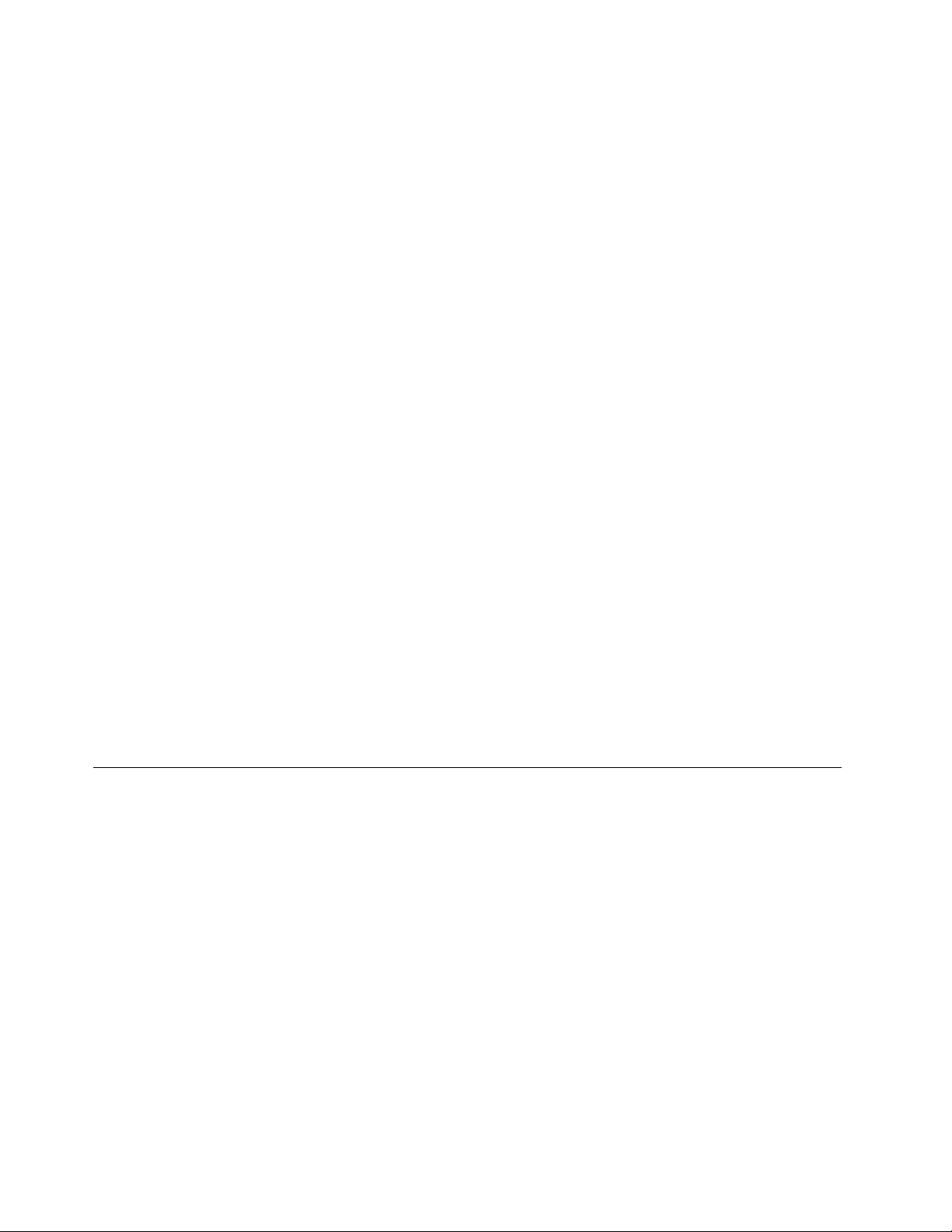
KategoriestandardwertekönnenüberdieWindows-Registrierungsdatenbankgeändertwerden.Zuden
Sicherheitskategoriengehörenz.B.:
•Hardwarekennwörter
•Windows-Benutzerkennwörter
•RichtliniefürWindows-Kennwörter
•GeschützterBildschirmschoner
•GemeinsamerDateizugriff
AssistentzurÜbertragungvonZertikaten
DerCSS-AssistentzurÜbertragungvonZertikatenführtSiedurchdieeinzelnenSchrittezurÜbertragung
derIhrenZertikatenzugeordnetenprivatenSchlüsselvomsoftwarebasiertenMicrosoftCryptographicServiceProvider)zumhardwarebasiertenCSS-CSP(ClientSecuritySolutionCSP).Nach
dieserÜbertragungsindOperationen,beidenendieZertikateverwendetwerden,sicherer,dadieprivaten
SchlüsseldurchClientSecuritySolutiongeschütztsind.
®
CSP(CSP-
FunktionzumZurücksetzenvonHardwarekennwörtern
MitdiesemToolkönnenSieeinesichereUmgebungeinrichten,dieunabhängigvonWindowsausgeführt
wirdunddieIhnenhilft,einvergessenesStart-oderFestplattenkennwortzurückzusetzen.IhreIdentitätwird
überprüft,indemSieeineReihevonFragenbeantworten,dieSievorherselbstfestlegen.ErstellenSiediese
sichereUmgebungmöglichst,bevorSieeinKennwortvergessen.SiekönneneinvergessenesKennworterst
zurücksetzen,wenndiesesichereUmgebungaufIhremFestplattenlaufwerkeingerichtetistundSiesich
registrierthaben.DiesesToolstehtnuraufausgewähltenComputernzurVerfügung.
UnterstützungfürSystemeohneTPM
ClientSecuritySolutionVersion8.2unterstütztLenovoSysteme,dieüberkeinenkompatiblenintegrierten
Sicherheitschipverfügen.DieseUnterstützungermöglichteineStandardinstallationimgesamten
UnternehmenzurErstellungeinerkonsistentenSicherheitsumgebung.DieSysteme,dieüberdie
integrierteSicherheitshardwareverfügen,sindgegenAngriffebessergeschützt.Aberauchdienurmitder
SicherheitssoftwareausgestattetenSystemeprotierenvoneinerhöherenSicherheitundeinerbesseren
Funktionalität.
FingerprintSoftware
DiebiometrischenFingerabdrucktechnologienvonLenovosollenKundenhelfen,dieKostenfürdie
VerwaltungvonKennwörternzusenken,dieSicherheitihrerSystemezuerhöhenundgesetzliche
Bestimmungeneinzuhalten.ZusammenmitdenLesegerätenfürFingerabdrückevonLenovoermöglicht
FingerprintSoftwaredieAuthentizierungperFingerabdruckbeiPCsundNetzwerken.InKombinationmit
ClientSecuritySolutionVersion8.2bietetFingerprintSoftwareerweiterteFunktionalität.FürClientSecurity
Solution8.21werdensowohlThinkVantageFingerprintSoftware5.8.2alsauchLenovoFingerprintSoftware
2.0fürverschiedeneMaschinentypenunterstützt.SiekönnendieFingerprintSoftwarevonderLenovo
WebsiteherunterladenoderweitereInformationenzuLenovoFingerabdrucktechnologienaufderfolgenden
Websitenden:http://www.lenovo.com/support/site.wss/MIGR-59650.html
FingerprintSoftwarebietetdiefolgendenFunktionen:
•Client-Software-Funktionen
–ErsetzendesMicrosoftWindows-Kennworts:
Ersetztfüreineneinfachen,schnellenundsicherenSystemzugriffIhrKennwortdurchIhren
Fingerabdruck.
4ClientSecuritySolution8.21Implementierungshandbuch
Page 11
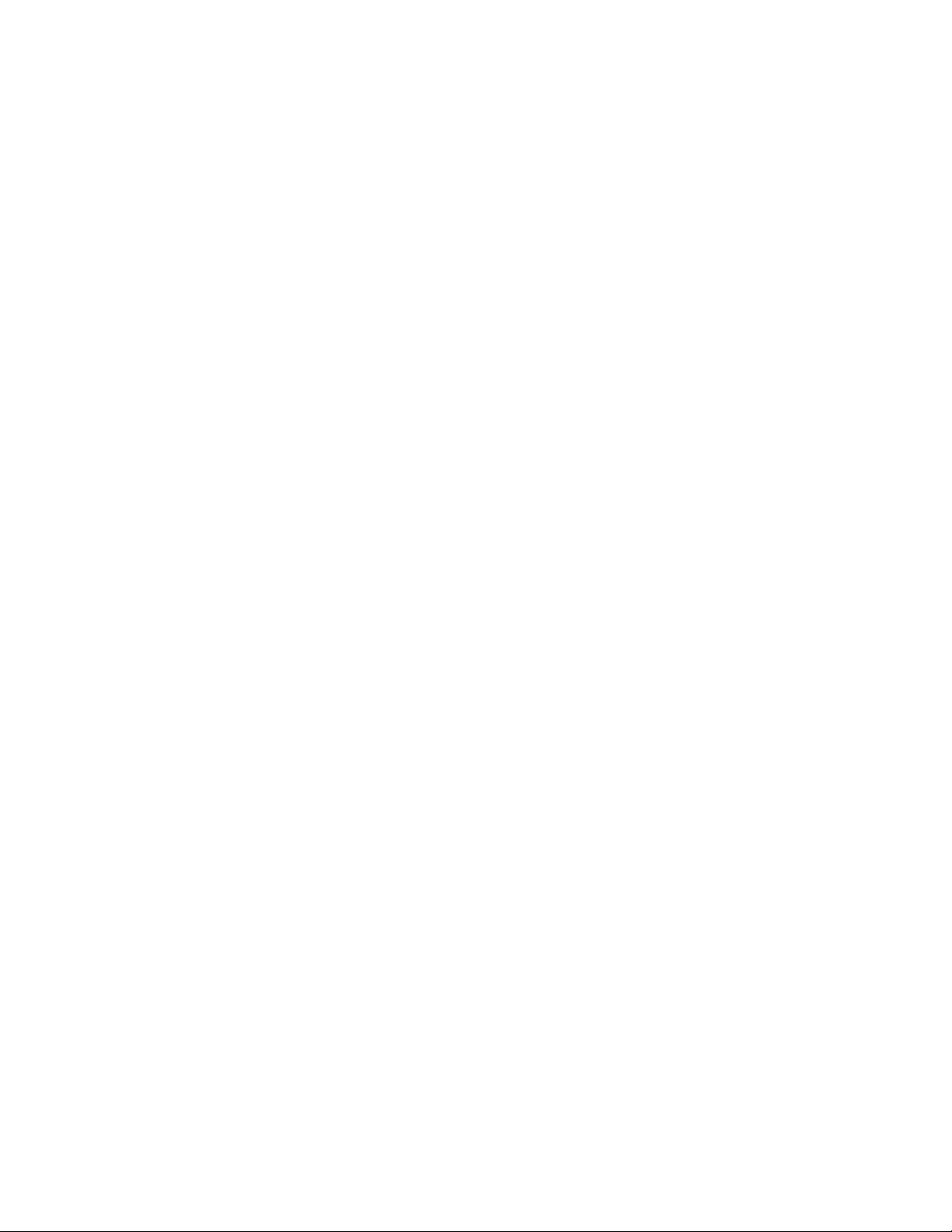
–ErsetzendesBIOS-Kennworts(desStartkennworts)unddesKennwortsfürdas
Festplattenlaufwerk:
ErsetztdieseKennwörterdurchIhrenFingerabdruck,wodurchdieSicherheitundderKomfortbeider
Anmeldungerhöhtwerden.
–AuthentizierungüberFingerabdruckvordemBootenfürVerschlüsselungdesgesamten
LaufwerksmitSafeGuardEasy:
VerwendetdieAuthentizierungüberFingerabdruckzumVerschlüsselndesFestplattenlaufwerksvor
demStartenvonWindows.
–ZugriffaufdasBIOSundaufWindowsmiteinereinzigenÜberprüfung:
SiemüssenIhrenFingerabdrucknureineinzigesMalüberprüfenlassen,umZugriffaufdasBIOSund
aufWindowszuerhalten,undsparendadurchwertvolleZeit.
–IntegrationinClientSecuritySolution:
GemeinsameVerwendungmitdemPasswordManagervonClientSecuritySolutionundNutzungdes
TPMs(T rustedPlatformModule).NacheinerÜberprüfungdesFingerabdruckskönnenBenutzerauf
WebsiteszugreifenundAnwendungenauswählen.
•Administratorfunktionen
–WechselzwischenSicherheitsmodi:
EinAdministratorkannzwischeneinemsicherenundeinemkomfortablerenModushin-und
herschalten,umdieZugriffsberechtigungenvonBenutzernmiteingeschränkterBerechtigungzu
ändern.
•Sicherheitsfunktionen
–Softwaresicherheit:
ZumSchutzvonBenutzerschablonendurcheinestarkeVerschlüsselung,wennsieineinemSystem
gespeichertsindundwennsievomLesegerätzurSoftwareübertragenwerden.
–Hardwaresicherheit:
VerwendenSieeinSicherheitslesegerätmiteinemKoprozessor,derFingerabdruckmuster,
BIOS-KennwörterundVerschlüsselungsschlüsselspeichertundschützt.
Kapitel1.Übersicht5
Page 12
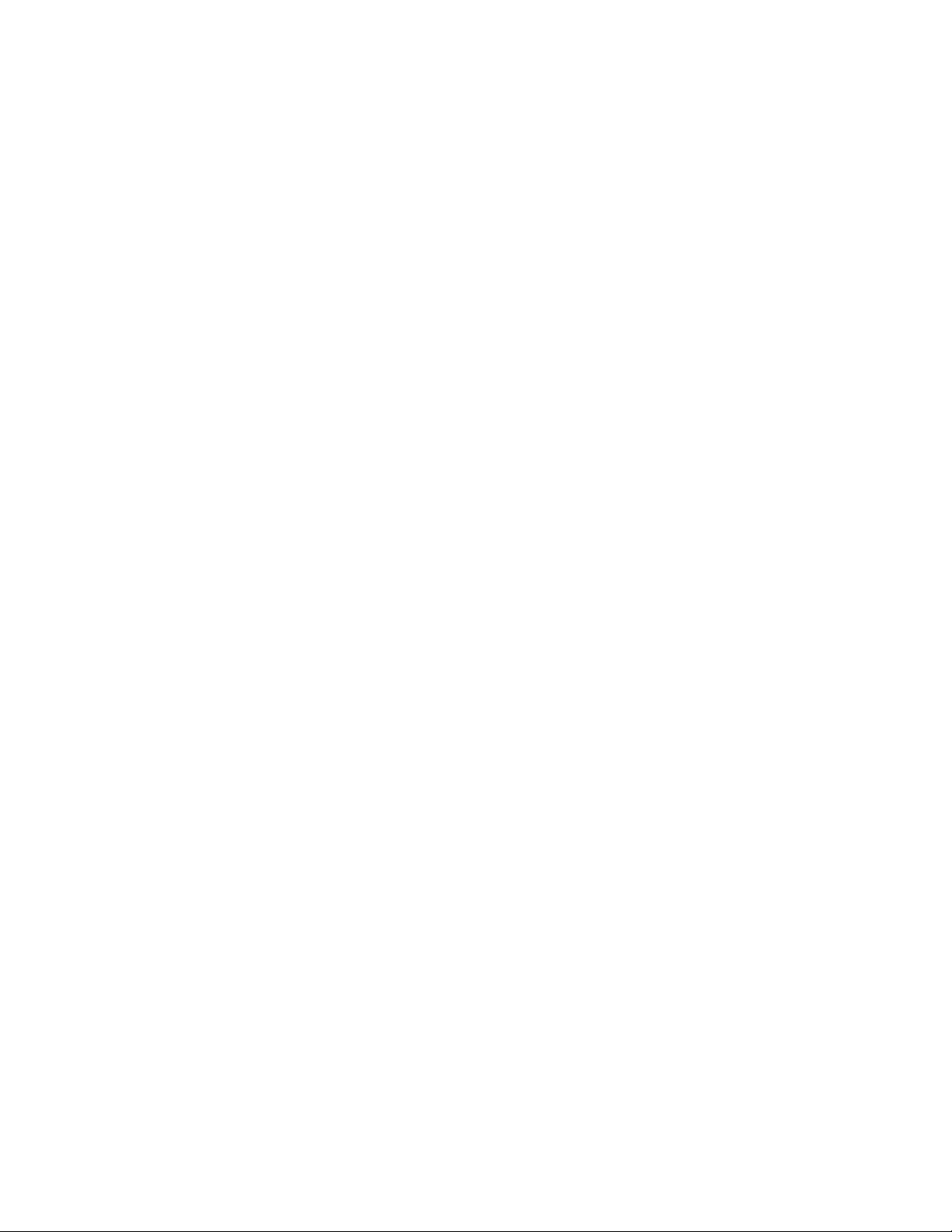
6ClientSecuritySolution8.21Implementierungshandbuch
Page 13
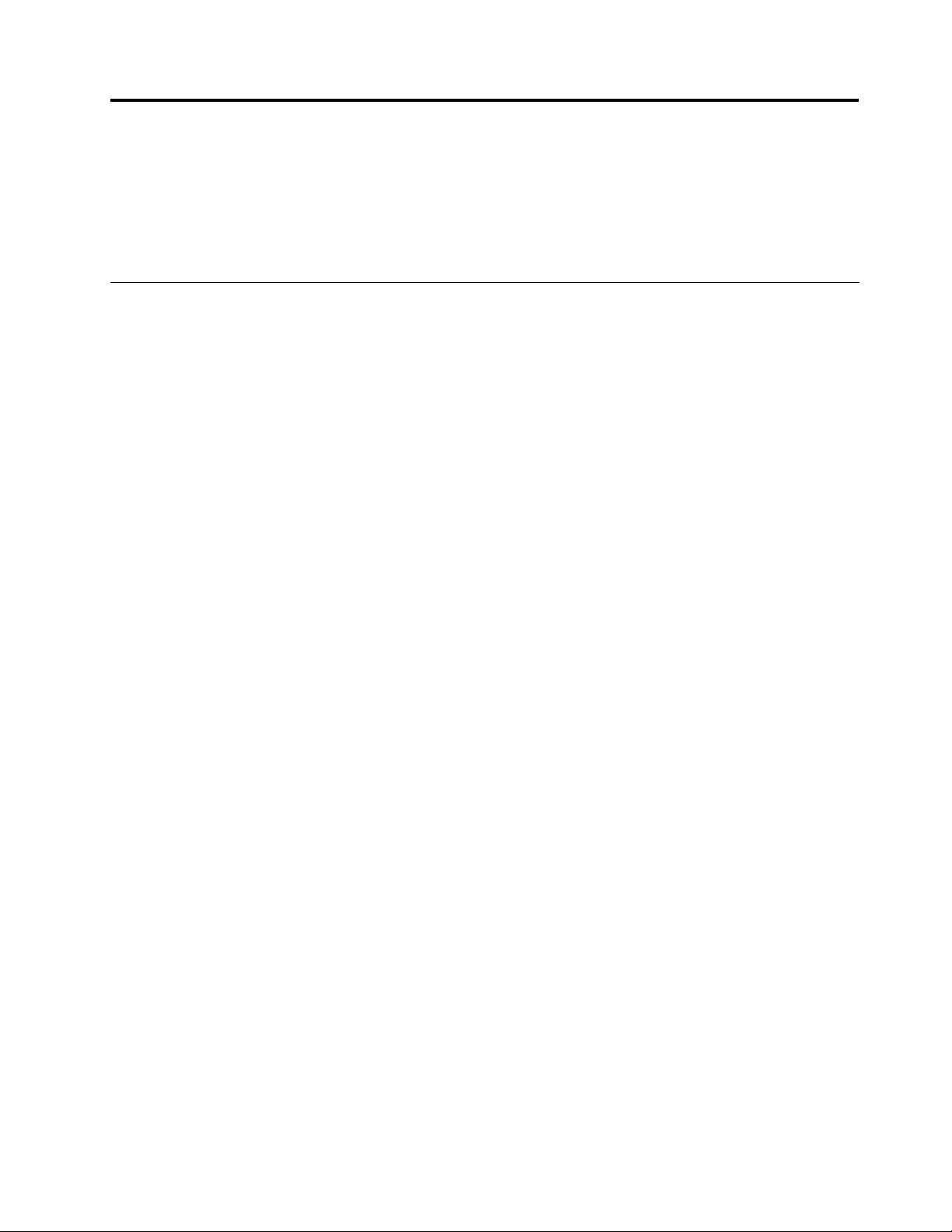
Kapitel2.Installation
DiesesKapitelenthältAnweisungenzumInstallierenvonClientSecuritySolutionundFingerprintSoftware.
BevorSieClientSecuritySolutionoderFingerprintSoftwareinstallieren,solltenSiedieArchitekturder
betreffendenAnwendungkennen.DiesesKapitelenthältInformationenzurArchitekturdereinzelnen
AnwendungenundweitereInformationen,dieSievorderInstallationderProgrammebenötigen.
ClientSecuritySolution
DasInstallationspaketfürClientSecuritySolutionwurdemitInstallShield10.5PremieralsBasic-MSI-Projekt
entwickelt.InstallShieldverwendetWindowsInstallerzumInstallierenvonAnwendungen,wodurch
AdministratorenzahlreicheMöglichkeitenerhalten,Installationenanzupassen,wiez.B.durchdasFestlegen
vonEigenschaftswertenüberdieBefehlszeile.IndiesemKapitelwerdenMöglichkeitenzumVerwenden
undAusführendesInstallationspaketsfürClientSecuritySolutionbeschrieben.LesenSiezumbesseren
VerständniszunächstdasganzeKapitel,bevorSiemitderInstallationderPaketebeginnen.
Anmerkung:LesenSiefürdieInstallationdieserPaketedieReadme-DateifürClientSecuritySolution.
WeitereInformationenerhaltenSieaufderfolgendenLenovoWebsite:
http://www.lenovo.com/support/site.wss/document.do?sitestyle=lenovo&lndocid=HOME-LENOVO
DieReadme-DateienthältEchtzeitdatenzuThemenwieSoftwareversionen,unterstütztenSystemenund
SystemvoraussetzungensowieweitereHinweise,diefürSiebeimInstallationsprozesshilfreichsind.
Installationsvoraussetzungen
DieInformationenindiesemAbschnittenthaltendieSystemvoraussetzungenfürdasInstallierendesClient
SecuritySolution-Pakets.RufenSiediefolgendeWebsiteauf,umzuprüfen,obSieüberdieneueste
Softwareversionverfügen:
http://support.lenovo.com/en_US/downloads/detail.page?LegacyDocID=MIGR-61432
EinigeherkömmlicheComputerkönnenClientSecuritySolutionunterstützen,sofernsiedie
angegebenenSystemvoraussetzungenerfüllen.InformationendazundenSieaufderWebsiteunter
http://support.lenovo.com/en_US/downloads/detail.page?LegacyDocID=MIGR-61432Informationenzu
LegacyComputeran,dieClientSecuritySolutionunterstützen.
VoraussetzungenfürLenovoComputer
LenovoComputermüssenmindestensdiefolgendenVoraussetzungenerfüllen,damitClientSecurity
Solutioninstalliertwerdenkann:
•Betriebssystem:WindowsVista
3.
•Speicher:256MB
–BeiKongurationenmitgemeinsamgenutztemSpeichermussdieBIOS-Einstellungfürdenmaximal
gemeinsamgenutztenSpeichermindestens8MBbetragen.
–BeiKongurationenmitnichtgemeinsamgenutztemSpeicherbeträgtdieseEinstellung120MBan
nichtgemeinsamgenutztemSpeicher.
•InternetExplorerabVersion5.5mussinstalliertsein.
•300MBfreierSpeicherbereichaufdemFestplattenlaufwerk.
•VGA-kompatiblerBildschirm,dereineAuösungvon800x600und24-Bit-Farbmodusunterstützt.
•DerBenutzermussüberdieentsprechendenVerwaltungsberechtigungenverfügen,umClientSecurity
Solutionzuinstallieren.
•ZusätzlicheVoraussetzungenfürdieFunktionzumZurücksetzenvonHardwarekennwörtern:NTFS
undWindowsXP .
®
,WindowsVistamitService-Pack1oderWindowsXPmitService-Pack
©CopyrightLenovo2008,2012
7
Page 14
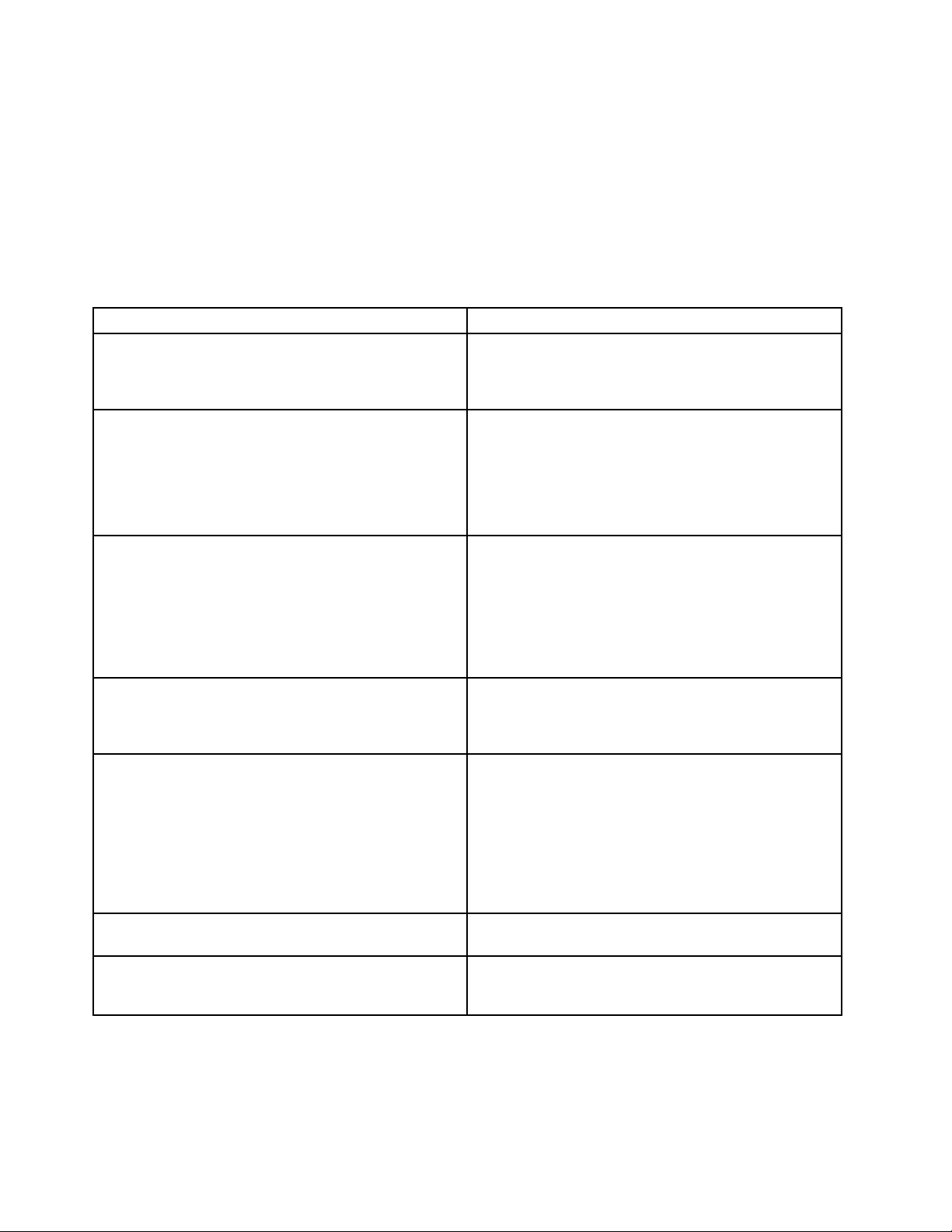
Anmerkung:DasImplementierendesClientSecuritySolution-InstallationspaketsunterWindowsServer
2003wirdnichtunterstützt.
AngepassteöffentlicheMerkmale
DasInstallationspaketfürdasProgramm„ClientSecuritySoftware“verfügtübereineReihevonangepassten
öffentlichenMerkmalen,diebeiderAusführungderInstallationüberdieBefehlszeilefestgelegtwerden
können.DiefolgendeTabelleenthältdieangepasstenöffentlichenMerkmalefürWindowsXPundWindows
2000:
Tabelle1.ÖffentlicheMerkmale
EigenschaftBeschreibung
EMULATIONMODEGibtan,dassdieInstallationimEmulationsmodus
erzwungenwird,auchwennbereitseinTPMvorhandenist.
GebenSieinderBefehlszeileEMULATIONMODE=1ein,
umdieInstallationimEmulationsmodusvorzunehmen.
HALTIFTPMDISABLEDWennsichdasTPMiminaktiviertenStatusbendetund
dieInstallationimBefehlszeilenmodusausgeführtwird,
lautetdieStandardeinstellungfürdieInstallation,dass
sieimEmulationsmodusfortgesetztwird.Verwenden
SiedasMerkmalHALTIFTPMDISABLED=1,wenndie
InstallationimBefehlszeilenmodusausgeführtwird,um
dieInstallationanzuhalten,wenndasTPMinaktiviertist.
NOCSSWIZARDLegenSieinderBefehlszeile„NOCSSWIZARD=1“
fest,umzuverhindern,dassdasClientSecurity
Solution-DialogfensterfürdieRegistrierungautomatisch
angezeigtwird,nachdemClientSecuritySolution
installiertwurde.DiesesMerkmalistfüreinen
Administratorkonguriert,derClientSecuritySolution
installieren,dasSystemjedocherstspätermitHilfevon
Scriptskongurierenmöchte.
CSS_CONFIG_SCRIPTLegenSieCSS_CONFIG_SCRIPT=„Dateiname“oder
„Dateiname_Kennwort“fest,umeineKongurationsdatei
auszuführen,nachdemeinBenutzerdieInstallation
abgeschlossenundeinenNeustartdurchgeführthat.
SUPERVISORPWLegenSieinderBefehlszeile
SUPERVISORPW=„Kennwort“fest,umein
Administratorkennwortbereitzustellen,umdenChip
fürdieInstallationimBefehlszeilenmodusoderin
einemanderenModuszuaktivieren.WennderChip
inaktiviertistunddieInstallationimBefehlszeilenmodus
ausgeführtwird,mussdasrichtigeAdministratorkennwort
eingegebenwerden,umdenChipzuaktivieren.
AndernfallswirdderChipnichtaktiviert.
PWMGRMODEGebenSieinderBefehlszeilePWMGRMODE=1ein,um
nurPasswordManagerzuinstallieren.
NOSTARTMENUGebenSieinderBefehlszeileNOSTARTMENU=1ein,
umzuverhindern,dassimStartmenüeinDirektaufruf
generiertwird.
TPM-Unterstützung(TrustedPlatformModule)
ClientSecuritySolutionVersion8.2unterstütztdieintegrierteSicherheitshardwaredesComputers,dassog.
TPM(T rustedPlatformModule)(TPM).UnterWindows2000undXPmüssenSiemöglicherweiseTreiber
fürdasTPMIhresSystemsherunterladen.WennSieWindowsVistaausführenundIhrComputereinvom
8ClientSecuritySolution8.21Implementierungshandbuch
Page 15
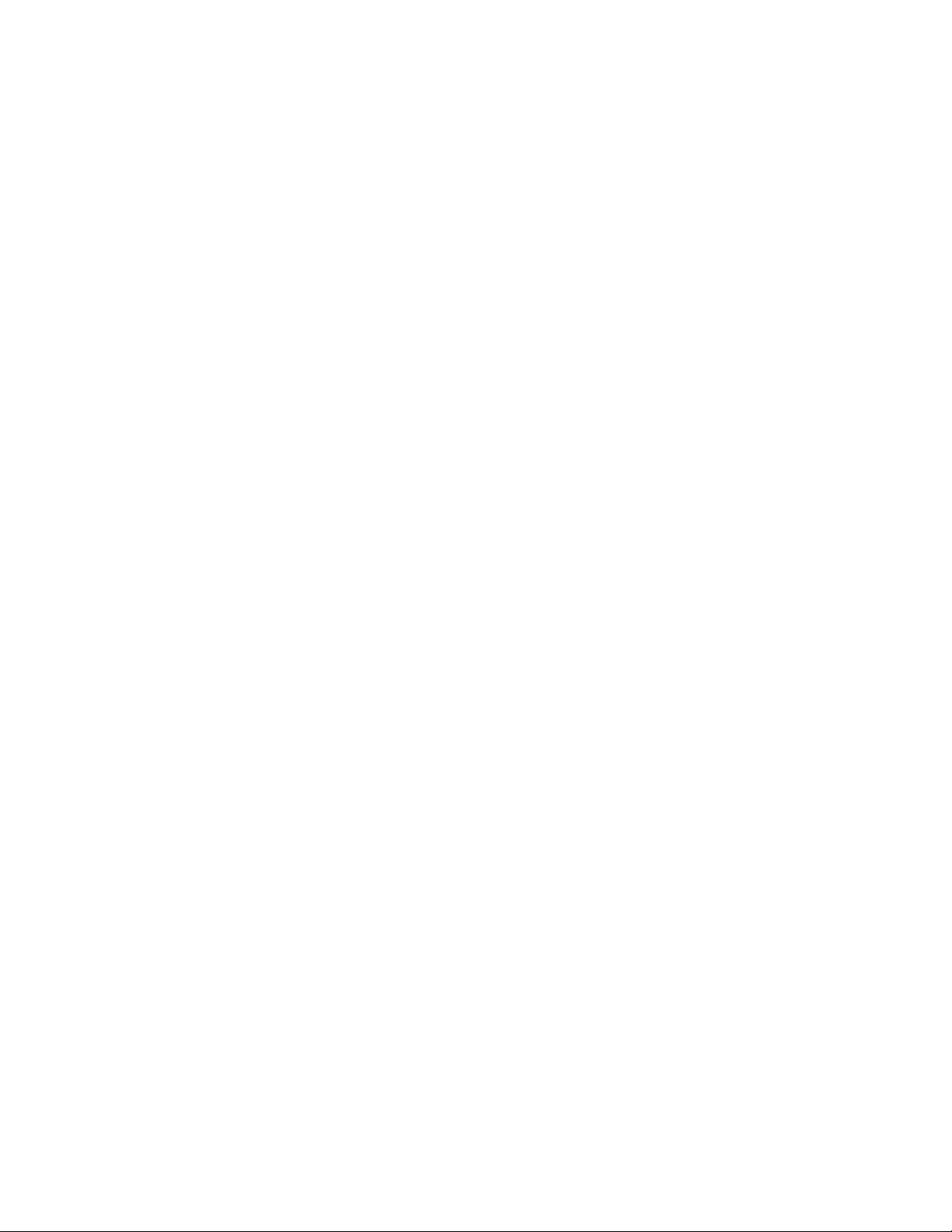
BetriebssystemunterstütztesTPMenthält,verwendetClientSecuritySolutiondievomBetriebssystem
bereitgestelltenTreiber.
FürdasAktivierendesTMPistmöglicherweiseeinWarmstarterforderlich,dadasTPMdurchdas
System-BIOSaktiviertwird.WennSieWindowsVistaausführen,werdenSiemöglicherweisebeim
Systemstartdazuaufgefordert,dieAktivierungdesTPMSzubestätigen.
BevordasTPMirgendwelcheFunktionenausführenkann,mussdasEigentumsrechtinitialisiertwerden.
JedesSystemerhälteinenClientSecuritySolution-Administrator,derdieClientSecuritySolution-Optionen
verwaltet.DieserAdminstratormussübereineWindows-Administratorberechtigungverfügen.Der
AdministratorkannmitHilfevonXML-Implementierungsscriptsinitialisiertwerden.
NachdemdasEigentumsrechtfürdasSystemkonguriertist,wirdfürjedenweiterenWindows-Benutzer,
dersichamSystemanmeldet,automatischderKongurationsassistentvonClientSecuritySoftware
aufgerufen,damitderBenutzersichregistrierenkannunddieentsprechendenSicherheitsschlüsselund
BerechtigungsnachweisedesBenutzersinitialisiertwerden.
Software-EmulationfürTPM
ClientSecuritySolutionkannaufbestimmtenSystemenohnedasTPMausgeführtwerden.DieFunktionalität
istdabeidieselbe,außerdassanstellevonhardwaregeschütztenSchlüsselnSchlüsselaufSoftwarebasis
verwendetwerden.DieSoftwarekannauchmiteinemSchalterinstalliertwerden,dersiezwingt,immer
SchlüsselaufSoftwarebasisanstelledesTPMszuverwenden.DieEntscheidung,obdieserSchalter
verwendetwerdensoll,mussbeiderInstallationgetroffenwerden.SiekannohneeineDeinstallationund
eineerneuteInstallationderSoftwarenichtrückgängiggemachtwerden.
DieSyntaxzumErzwingeneinerSoftware-EmulationdesTPMslautetwiefolgt:
InstallFile.exe“/vEMULATIONMODE=1”
InstallationsverfahrenundBefehlszeilenparameter
MicrosoftWindowsInstallerstelltverschiedeneVerwaltungsfunktionenüberBefehlszeilenparameterbereit.
WindowsInstallerkanneineadministrativeInstallationeinerAnwendungodereinesProduktsineinem
NetzwerkzurVerwendungdurchArbeitsgruppenoderzurkundenspezischenAnpassungdurchführen.
Befehlszeilenoptionen,fürdieeinParametererforderlichist,müssenohneLeerzeichenzwischenderOption
unddemzugehörigenParameterangegebenwerden.Beispiele:
setup.exe/s/v"/qnREBOOT=”R”"
istgültig,aber
setup.exe/s/v"/qnREBOOT=”R”"
ungültig.
Anmerkung:DasStandardverhaltenbeieineralleinausgeführtenInstallation(AusführungderDatei
„setup.exe“ohneParameter)bestehtdarin,dassderBenutzernachAbschlussderInstallationdazu
aufgefordertwird,denComputererneutzustarten.EinNeustartistfürdasordnungsgemäßeFunktionieren
desProgrammserforderlich.DerNeustartkanndurcheinenBefehlszeilenparameterfüreineunbeaufsichtigte
Installationverzögertwerden(eineBeschreibungdazundenSieimvorherigenAbschnittundimAbschnitt
mitdenBeispielen).
BeimClientSecuritySolution-InstallationspaketentpackteineadministrativeInstallationdie
InstallationsquellendateienaneineangegebenePosition.
UmeineadministrativeInstallationauszuführen,führenSiedasInstallationspaketüberdieBefehlszeilemit
demParameter/aaus:
setup.exe/a
Kapitel2.Installation9
Page 16
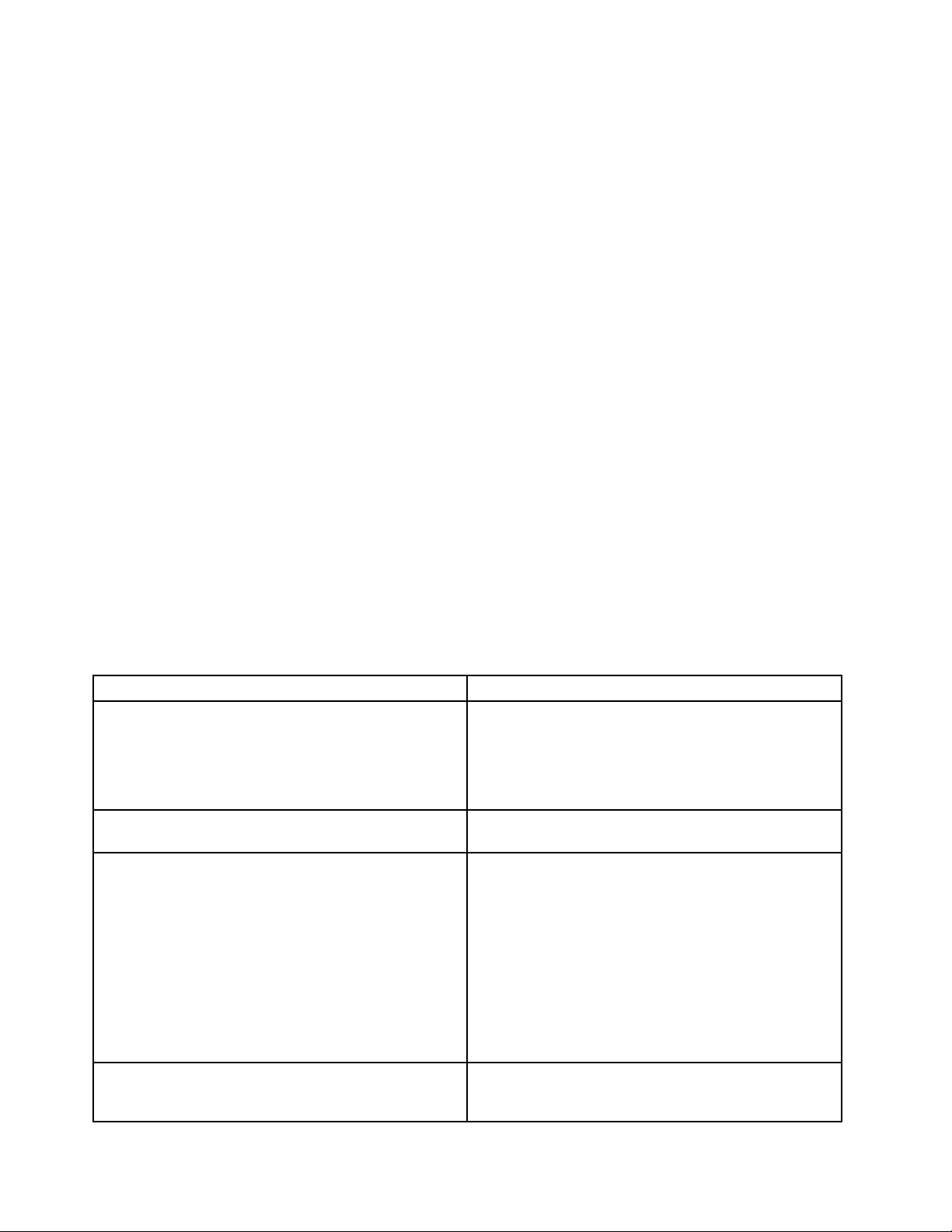
EineadministrativeInstallationstellteinenAssistentenbereit,derdenAdministratorauffordert,die
SpeicherpositionenzumEntpackenderInstallationsdateienanzugeben.InderStandardeinstellungwerden
dieDateienaufLaufwerkC:\extrahiert.SiekönneneineanderePositionaufanderenLaufwerkenalsC:\
auswählen,z.B.anderelokaleLaufwerkeoderzugeordneteNetzlaufwerke.SiekönnenindiesemSchritt
auchneueVerzeichnisseerstellen.
UmeineadministrativeInstallationunbeaufsichtigtauszuführen,könnenSiedasöffentlicheMerkmal
TARGETDIRinderBefehlszeilefestlegen,umdiePositionfürdieExtraktionanzugeben:
setup.exe/s/v"/qnTARGETDIR=F:\TVTRR"
oder
msiexec.exe/i"ClientSecurity-PasswordManager.msi"/qnTARGERDIR=F:\TVTRR
Anmerkung:WennIhreVersionvonWindowsInstallernichtaktuellist,wirddurchdieDatei„setup.exe“,
diesokonguriertist,dassWindowsInstalleraktualisiertwird,dieWindowsInstaller-Steuerkomponente
aufVersion3.0aktualisiert.DurchdieseAktualisierungwirdvonderInstallationsaktioneineAufforderung
zumDurchführeneinesWarmstartsausgegeben,auchwenneineadministrativeInstallationmit
selbstextrahierendemInstallationspaketdurchgeführtwird.VerwendenSiedieFunktionfürden
ordnungsgemäßenWarmstart,umindieserSituationeinenWarmstartzuverhindern.WennWindows
InstallermindestensinVersion3.0vorliegt,versuchtdieDatei„setup.exe“nicht,dieWindows
Installer-Steuerkomponentezuaktualisieren.
WenneineadministrativeInstallationabgeschlossenist,kannderAdministratordieQuellendateienanpassen,
indemerbeispielsweiseEinstellungenzurRegistrierungsdatenbankhinzufügt.ZumStartenderInstallation
ausdenextrahiertenQuellendateienmussderBenutzernachAbschlussderAnpassungendieDatei
„msiexec.exe“übereineBefehlszeileaufrufenunddabeidenNamenderextrahiertenMSI-Dateiangeben.
DiefolgendenParameterundBeschreibungensindinderHilfedokumentationfürInstallShieldDeveloper
enthalten.Parameter,dienichtfürBasicMSI-Projektegelten,wurdenentfernt.
Tabelle2.Parameter
ParameterBeschreibung
/a:AdministrativeInstallationDurchdenSchalter/aführtsetup.exeeineadministrative
Installationaus.BeieineradministrativenInstallation
werdenIhreDatendateienineindurchdenBenutzer
angegebenesVerzeichniskopiert(undentpackt),aberes
werdenkeineVerknüpfungenerstellt,keineCOM-Server
registriertundkeinProtokollzurDeinstallationerstellt.
/x:DeinstallationsmodusDurchdenSchalter/xdeinstalliertsetup.exeeinzuvor
installiertesProdukt.
/s:UnbeaufsichtigterModusDurchdenBefehlsetup.exe/swirddas
Initialisierungsfenstervonsetup.exefüreinBasic
MSI-Installationsprogrammunterdrückt,abereswird
keineAntwortdateigelesen.BeiBasicMSI-Projekten
werdenkeineAntwortdateienfürunbeaufsichtigte
Installationenerstelltoderverwendet.UmeinBasic
MSI-Produktunbeaufsichtigtauszuführen,führen
SiedieBefehlszeilesetup.exe/s/v/qnaus.(Zur
AngabederWertevonöffentlichenMerkmalenfüreine
unbeaufsichtigteBasicMSI-InstallationkönnenSieeinen
Befehlwiez.B.setup.exe/s/v„/qnINST ALLDIR=D:\Ziel“
verwenden.)
/v:ArgumenteanMsiexecübergebenDasArgument/vwirdverwendet,umBefehlszeilenschalter
undWertevonöffentlichenMerkmalenanmsiexec.exezu
übergeben.
10ClientSecuritySolution8.21Implementierungshandbuch
Page 17
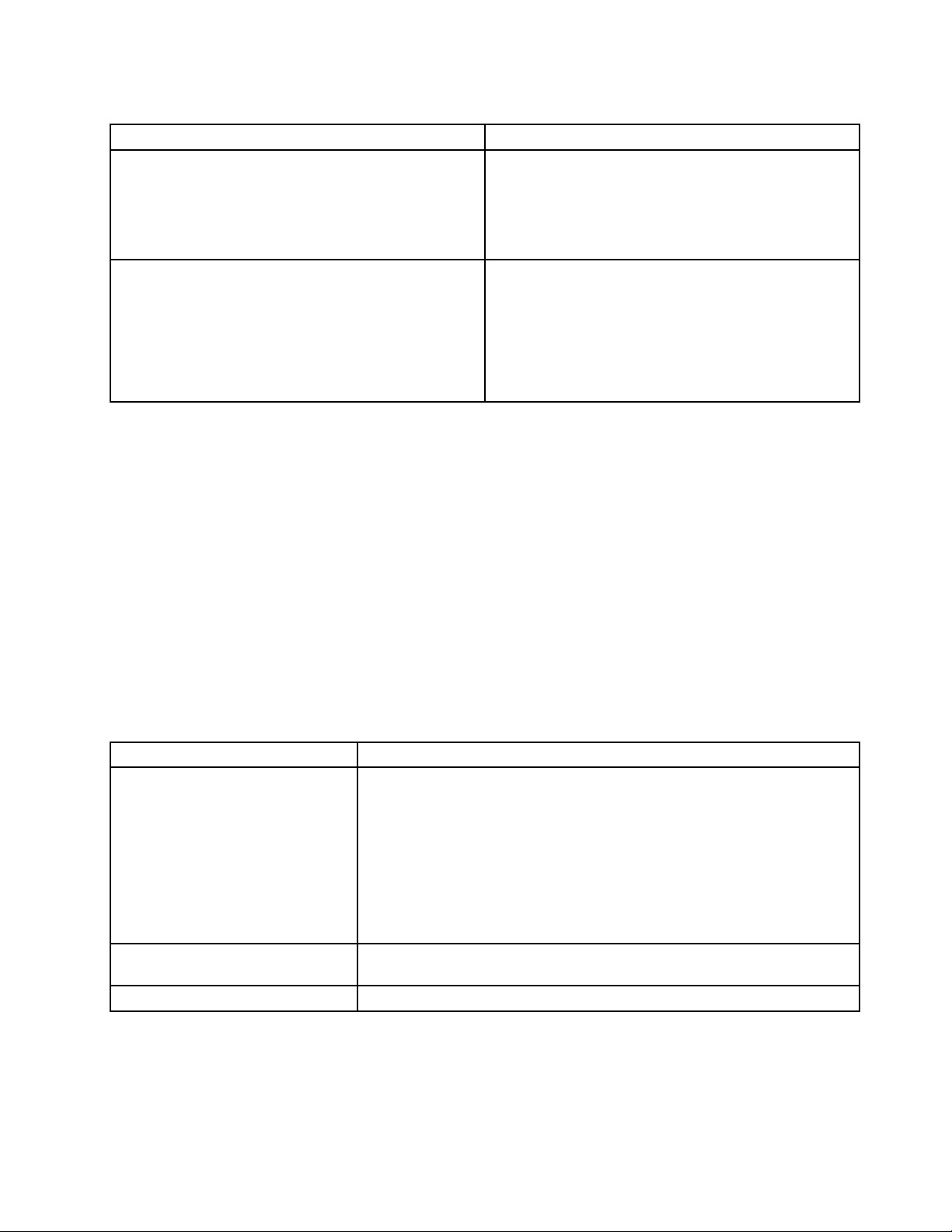
Tabelle2.Parameter(Forts.)
ParameterBeschreibung
/L:SprachebeiderInstallationBenutzerkönnendenSchalter/Lmitderdezimalen
Sprachen-IDverwenden,umdieSpracheanzugeben,
dieineinemmehrsprachigenInstallationsprogramm
verwendetwerdensoll.DerBefehl,umDeutschals
Spracheanzugeben,lautetbeispielsweisesetup.exe
/L1031.
/w:WartenBeieinemBasicMSI-Projektwirdsetup.exedurchdas
Argument/wgezwungen,mitdemBeendenbiszum
AbschlussderInstallationzuwarten.WennSiedie
Option/wineinerBatchdateiverwenden,solltenSiedem
Befehlszeilenparametervonsetup.exemöglicherweise
start/WAITvoranstellen.EinBeispielimrichtigenFormat
hierzusiehtwiefolgtaus:
start/WAITsetup.exe/w
Programm„msiexec.exe“verwenden
UmnachdemVornehmenvonAnpassungeneineInstallationmithilfederentpacktenQuellendatei
auszuführen,mussderBenutzerdasProgramm„msiexec.exe“überdieBefehlszeileaufrufenunddabeiden
Namenderentpackten*.MSI-Dateiangeben.DasProgramm„msiexec.exe“istdieausführbareDateides
Installationsprogramms,daszurInterpretationderInstallationspaketeundzurInstallationderProdukteauf
Zielsystemenverwendetwird.
msiexec/i"C:\WindowsFolder\Proles\UserName\
Personal\MySetups\projectname\productconguration\releasename\
DiskImages\Disk1\productname.msi"
Anmerkung:GebenSiedenobenangegebenenBefehlineineeinzigeZeileein,ohneLeerzeichennachden
Schrägstrichen.
InderfolgendenTabellesinddieverfügbarenBefehlszeilenparameterbeschrieben,diezusammenmitder
Datei„msiexec.exe“verwendetwerdenkönnen.ZudementhältsieVerwendungsbeispiele.
Tabelle3.Befehlszeilenparameter
ParameterBeschreibung
/IPaketoderProduktcodeVerwendenSiezurInstallationdesProduktsfolgendesFormat:
Othello:msiexec/i"C:\WindowsF older\Proles\
UserName\Personal\MySetups
\Othello\TrialVersion\
Release\DiskImages\Disk1\
OthelloBeta.msi"
DerProduktcodeverweistaufdieGUID(GloballyUniqueIdentier),dieim
ProduktcodemerkmalinderProjektansichtfürdasProduktautomatisch
generiertwird.
/aPaketMitdemParameter/akönnenBenutzermitAdministratorrechteneinProdukt
imNetzwerkinstallieren.
/xPaketoderProduktcodeMitdemParameter/xwirdeinProduktdeinstalliert.
Kapitel2.Installation11
Page 18
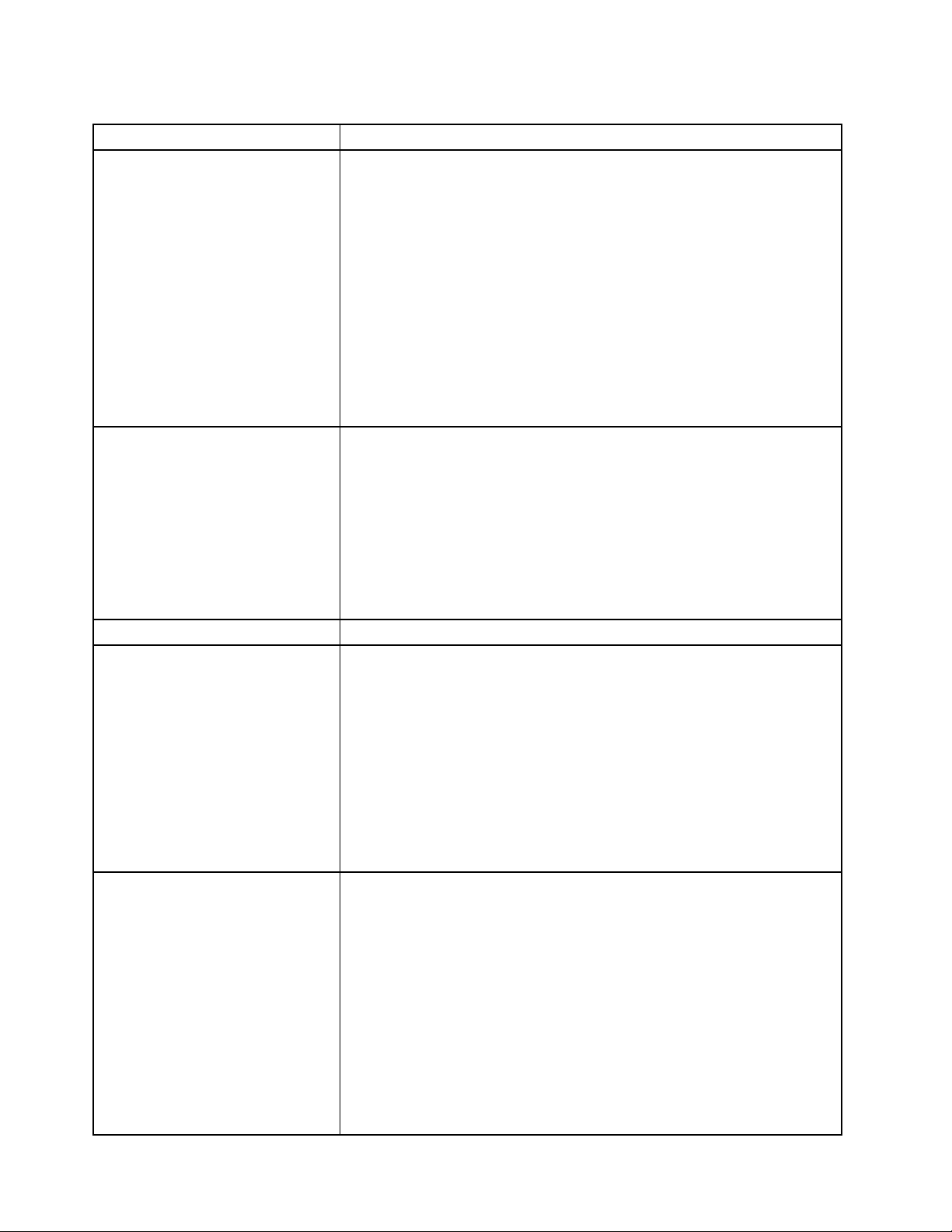
Tabelle3.Befehlszeilenparameter(Forts.)
ParameterBeschreibung
/L[i|w|e|a|r|u|c|m|p|v|+]Protokolldatei
/q[n|b|r|f]
/?oder/hBeideBefehlezeigendenCopyrightvermerkfürWindowsInstalleran.
TRANSFORMSMitdemBefehlszeilenparameterTRANSFORMSkönnenSieUmsetzungen
MitdemParameter/LwirdderPfadzurProtokolldateiangegeben.Die
folgendenFlagsgebenan,welcheInformationeninderProtokolldatei
gespeichertwerdensollen:
•iprotokolliertStatusnachrichten
•wprotokolliertnichtschwerwiegendeWarnungen
•eprotokolliertFehlernachrichten
•aprotokolliertdenBeginnvonAktionsfolgen
•rprotokolliertaktionsspezischeAufzeichnungen
•uprotokolliertBenutzeranforderungen
•cprotokolliertdieSchnittstellenparameterfürdenErstbenutzer
•mprotokolliertNachrichtenzurÜberschreitungderSpeicherkapazität
•pprotokolliertTerminaleinstellungen
•vprotokolliertdieEinstellungfürausführlicheAusgabe
•+wirdeinervorhandenenDateihinzugefügt
•*isteinPlatzhalterzeichen,mitdemSiealleInformationenprotokollieren
können(außerderEinstellungfürausführlicheAusgabe)
MitdemParameter/qwirddieStufederBenutzerschnittstelleinVerbindung
mitdenfolgendenFlagsangegeben:
•mitqoderqnwirdkeineBenutzerschnittstelleerstellt
•mitqbwirdeineBasisbenutzerschnittstelleerstellt
DiefolgendenEinstellungenfürdieBenutzerschnittstellebewirkendieAnzeige
einesModaldialogfenstersamEndederInstallation:
•mitqrwirddieBenutzerschnittstelleverkleinertangezeigt
•mitqfwirddieBenutzerschnittstelleinVollgrößeangezeigt
•mitqn+wirddieBenutzerschnittstellenichtangezeigt
•mitqb+wirdeineBasisbenutzerschnittstelleangezeigt
angeben,dieSiefürIhrBasispaketanwendenmöchten.
msiexec/i"C:\WindowsFolder\
Proles\UserName\Personal
\MySetups\
YourProjectName\TrialVersion\
MyRelease-1
\DiskImages\Disk1\
ProductName.msi"TRANSFORMS="NewTransform1.mst"
Merkmale
12ClientSecuritySolution8.21Implementierungshandbuch
MehrereUmsetzungenkönnendurchSemikolonsvoneinandergetrennt
werden.VerwendenSiekeineSemikolonsimNamen,denSieumsetzen,da
diesersonstvomWindowsInstaller-Servicefalschinterpretiertwird.
AlleöffentlichenMerkmalekönnenüberdieBefehlszeilefestgelegtoder
geändertwerden.DieöffentlichenMerkmaleunterscheidensichvon
denprivatenMerkmalendurchdieausschließlicheVerwendungvon
Großbuchstaben.FIRMENNAMEistzumBeispieleinöffentlichesMerkmal.
ZumFestlegeneinesMerkmalsüberdieBefehlszeileverwendenSiedie
folgendeSyntax:
PROPERTY=VALUE
WennSiedenWertvonFIRMENNAMEändernmöchten,gebenSieFolgendes
ein:
msiexec/i"C:\WindowsFolder\
Proles\UserName\Personal\
MySetups\YourProjectName\
TrialVersion\MyRelease-1\
Page 19
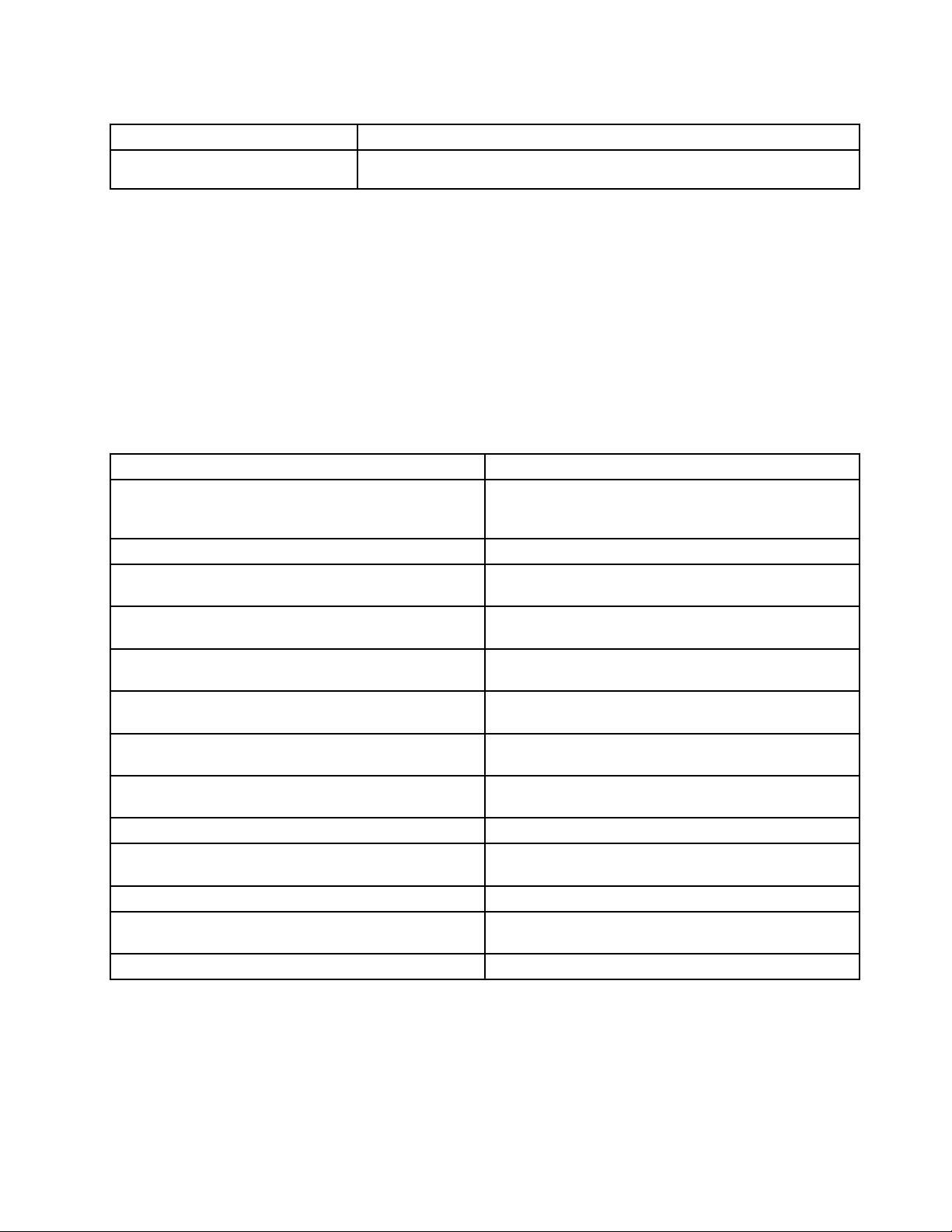
Tabelle3.Befehlszeilenparameter(Forts.)
ParameterBeschreibung
DiskImages\Disk1\ProductName.msi"
COMPANYNAME="InstallShield"
ÖffentlicheStandardeigenschaftenvonWindowsInstaller
WindowsInstallerverfügtübereineReihevonstandardmäßigintegriertenöffentlichenEigenschaften,die
überdieBefehlszeilefestgelegtwerdenkönnen,umeinbestimmtesVerhaltenbeiderInstallationanzugeben.
InderfolgendenTabellesinddieüblichstenöffentlichenMerkmale,dieinderBefehlszeileverwendet
werden,beschrieben.
WeitereInformationenndenSieaufderMicrosoft-Websiteunter:
http://msdn2.microsoft.com/en-us/library/aa367437.aspx
InderfolgendenT abellewerdendieallgemeinverwendetenEigenschaftenvonWindowsInstallerangezeigt:
Tabelle4.EigenschaftenvonWindowsInstaller
EigenschaftBeschreibung
TARGETDIRGibtdasStammzielverzeichnisfürdieInstallationan.Bei
eineradministrativenInstallationgibtdiesesMerkmaldie
Positionan,andiedasInstallationspaketkopiertwird.
ARPAUTHORIZEDCDFPREFIX
ARPCOMMENTSStelltKommentarezumHinzufügenoderEntfernenvon
ARPCONTACTStelltdenKontaktzumHinzufügenoderEntfernenvon
ARPINSTALLLOCA TION
ARPNOMODIFY
ARPNOREMOVE
ARPNOREPAIRInaktiviertdieSchaltächezumReparierenim
ARPPRODUCTICONGibtdasprimäreSymbolfürdasInstallationspaketan.
ARPREADME
ARPSIZEDiegeschätzteGrößederAnwendunginKilobytes.
ARPSYSTEMCOMPONENT
ARPURLINFOABOUT
DerURLdesAktualisierungskanalsderAnwendung.
ProgrammeninderSystemsteuerungbereit.
ProgrammeninderSystemsteuerungher.
DervollständigqualiziertePfadzumPrimärordnerder
Anwendung.
InaktiviertdieFunktionen,durchdiedasProduktgeändert
werdenkönnte.
InaktiviertdieFunktionen,durchdiedasProduktentfernt
werdenkönnte.
Programmassistenten.
StellteineReadme-DateizumHinzufügenoderEntfernen
vonProgrammeninderSystemsteuerungbereit.
VerhindertdasAnzeigenvonAnwendungeninderListe
zumHinzufügenundEntfernenvonProgrammen.
URLderHomepageeinerAnwendung.
Kapitel2.Installation13
Page 20
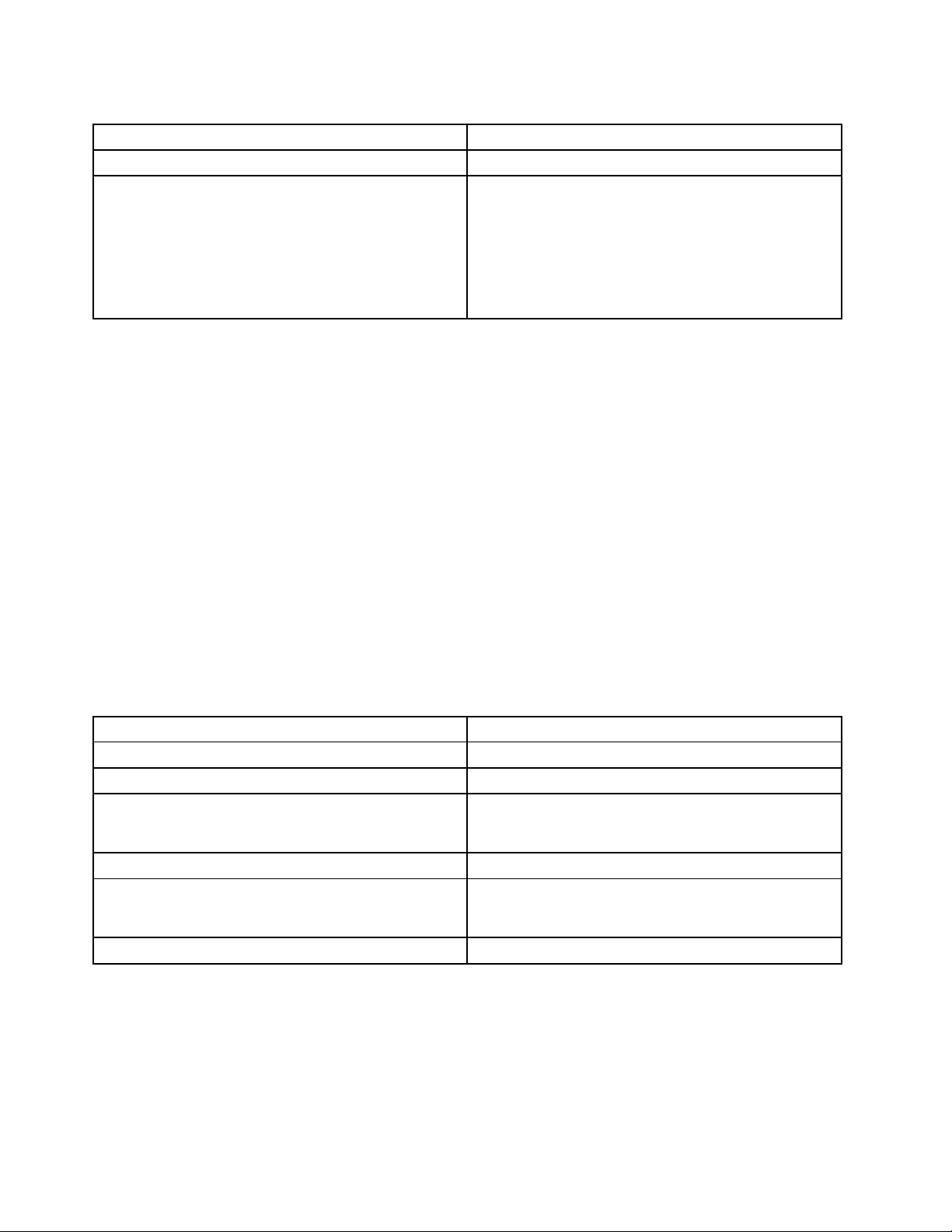
Tabelle4.EigenschaftenvonWindowsInstaller(Forts.)
EigenschaftBeschreibung
ARPURLUPDATEINFO
REBOOTDasMerkmalREBOOTunterdrücktbestimmte
URLfürInformationenzurAnwendungsaktualisierung.
AufforderungenfüreinenNeustartdesSystems.Ein
AdministratorverwendetdiesesMerkmalnormalerweise
beieinerReihevongleichzeitigenInstallationen
verschiedenerProdukte,beidenenamEndenurein
Neustartdurchgeführtwird.LegenSieREBOOT=„R“fest,
umalleNeustartsamEndedereinzelnenInstallationen
zuinaktivieren.
Installationsprotokolldateien
DieInstallationsprotokolldateifürClientSecuritySolutionheißt„cssinstall82x32.log“(unterWindowsXPund
WindowsVista32)oder„css64install82V.log“(unterWindowsVista64)undwirdimVerzeichnis„%temp%“
erstellt,wenndieKongurationüberdieDatei„setup.exe“gestartetwird(durchDoppelklickenaufdieDatei
fürdieHauptinstallation„install.exe“,durchAusführenderausführbarenDateifürdieHauptinstallation
ohneParameteroderdurchExtrahierenderDateimitderErweiterung„.msi“undAusführenderDatei
„setup.exe“).DieseDateienthältProtokollnachrichten,diezumBehebenvonInstallationsfehlernverwendet
werdenkönnen.DieseProtokolldateiwirdnichterstellt,wenndieInstallationdirektüberdasMSI-Paket
ausgeführtwird.DazugehörenauchdieAktionen,dieüberdieOptionzumHinzufügenundEntfernenvon
Programmen(„Software“)ausgeführtwerden.UmeineProtokolldateifüralleMSI-Aktionenzuerstellen,
könnenSiedieRichtliniefürdieProtokollierunginderRegistrierungsdatenbankaktivieren.ErstellenSie
hierfürdenfolgendenWert:
[HKEY_LOCAL_MACHINE\SOFTWARE\Policies\Microsoft\Windows\Installer]
"Logging"="voicewarmup"
Installationsbeispiele
DiefolgendeTabelleenthältBeispielefürdieInstallationmitHilfederDatei„setup.exe“:
Tabelle5.BeispielefürdieInstallationmitHilfederDatei„setup.exe“
BeschreibungBeispiel
UnbeaufsichtigteInstallationohneNeustart
AdministrativeInstallation
UnbeaufsichtigteadministrativeInstallation,beiderdie
PositionzumEntpackenfürClientSecuritySoftware
angegebenwird
UnbeaufsichtigteDeinstallation
InstallationohneNeustart.Installationsprotokollsfür
ClientSecuritySoftwareimtemporärenUnterverzeichnis
erstellen.
InstallationohneInstallierenderPredesktop-Umgebung
DiefolgendeTabelleenthältInstallationsbeispielefürdieVerwendungvonClientSecurity-Password
Manager.msi:
setup.exe/s/v”/qnREBOOT=”R””
setup.exe/a
setup.exe/a/s/v”/qnTARGETDIR=”F:
\CSS82””
setup.exe/s/x/v/qn
setup.exe/v”REBOOT=”R”/L*v%temp%
\cssinstall80.log”
setup.exe/vPDA=0
14ClientSecuritySolution8.21Implementierungshandbuch
Page 21
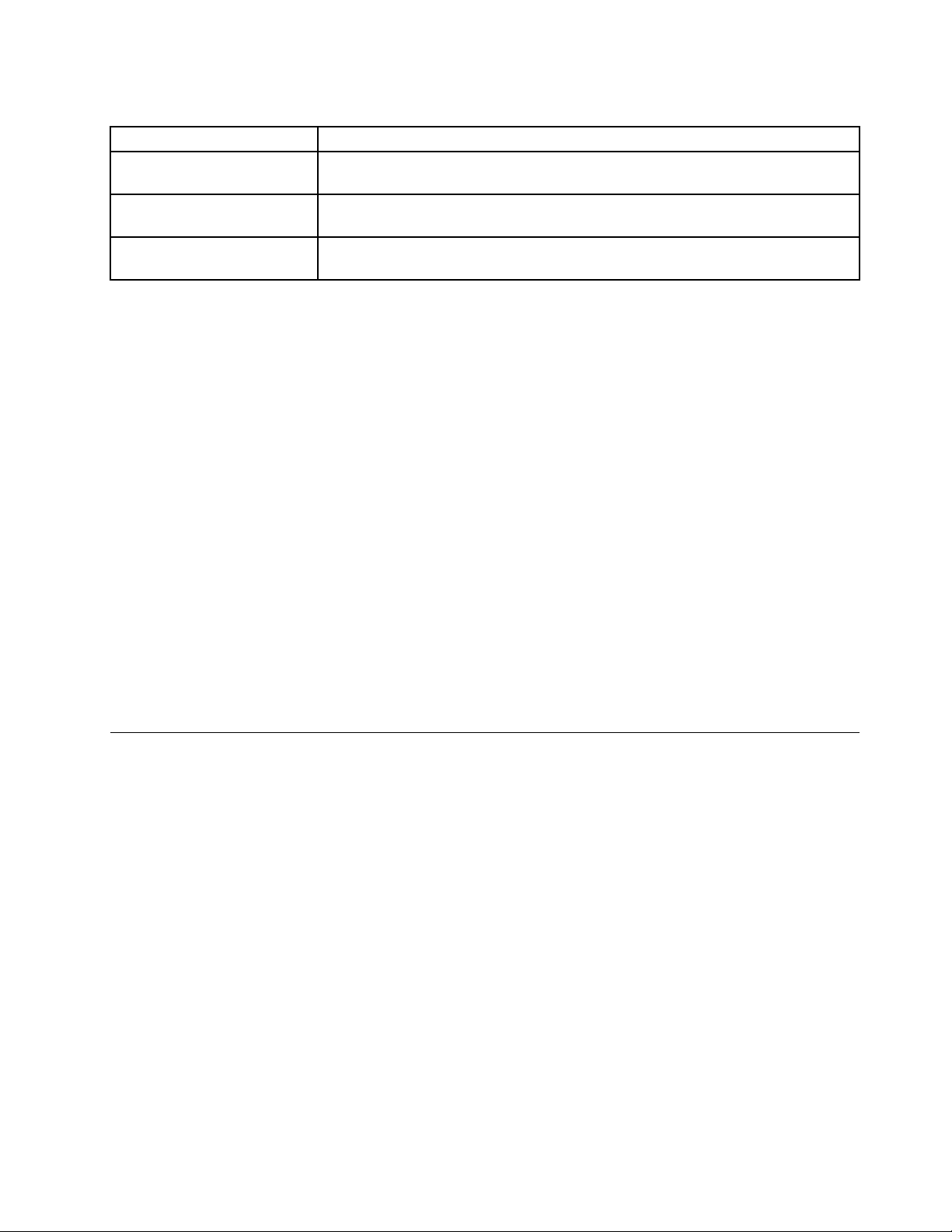
Tabelle6.InstallationsbeispielefürdieVerwendungvonClientSecurity-PasswordManager.msi
BeschreibungBeispiel
Installation
UnbeaufsichtigteInstallation
ohneNeustart
Unbeaufsichtigte
Deinstallation
msiexec/i“C:\CSS82\ClientSecurity
Solution-PasswordManager.msi”
msiexec/i“C:\CSS82\ClientSecurity
Solution-PasswordManager.msi”/qnREBOOT=”R”
msiexec/x“C:\CSS82\ClientSecurity
Solution-PasswordManager.msi”/qn
ClientSecuritySolution8.21installieren,wennfrühereVersionen vorhandensind
FürClientSecuritySolutionkannunterVerwendungvonSystemUpdateeinUpgradeaufClientSecurity
Solution8.0durchgeführtwerden.WennSieClientSecuritySolution8.21installierenmöchtenundfrühere
VersionenalsClientSecuritySolution8.0vorhandensind,installierenSiezuerstClientSecuritySolution8.0
aufdemSystem.
ClientSecuritySolution8.0kannnichtalsUpgradevoneinerälterenVersioninstalliertwerden.Siemüssen
eineältereVersionvonClientSecuritySolutiondeinstallieren,bevorsieVersion8.0installieren.Um
vorhandeneDatenundEinstellungenbeizubehalten,führenSiediefolgendenSchritteaus,bevorSiedie
ältereVersionvonClientSecuritySolutionentfernen:
1.LadenSieClientSecuritySolution8.0UpgradeAssistantvonderfolgendenLenovoWebsiteherunter:
http://www.lenovo.com/support/site.wss/document.do?sitestyle=lenovo&lndocid=MIGR-46391
2.FührenSievonderBefehlszeileausClientSecuritySolution8.0UpgradeAssistantimHintergrundaus,
bevorSiedieältereVersionvonClientSecuritySolutionentfernen.
ZudemmüssenBenutzervonClientSecuritySolution7.0einUpgradeaufClientSecuritySolution8.0
durchführen,bevorSieRescueandRecovery4.0installieren.
Anmerkung:WennSieeinUpgradefüreinBetriebssystemdurchführen,müssenSiedenInhaltdes
Sicherheitschipslöschen,umeinenRegistrierungsfehlerbeiClientSecuritySolutionzuverhindern.
ThinkVantageFingerprintSoftwareinstallieren
DieDatei„setup.exe“desProgramms„FingerprintSoftware“kannmithilfederfolgendenMethodeninstalliert
werden:
UnbeaufsichtigteInstallation
UmFingerprintSoftwareimHintergrundzuinstallieren,führenSiedieDatei„setup.exe“aus,diesichim
InstallationsverzeichnisdesCD-ROM-Laufwerksbendet.
VerwendenSiediefolgendeSyntax:
Setup.exePROPERTY=VALUE/q/i
wobeiqfürdieunbeaufsichtigteInstallationundifürdieInstallationsteht.Beispiele:
setup.exeINSTALLDIR="C:\ProgramFiles\ThinkVantagengerprintsof tware"/q/i
VerwendenSiezumDeinstallierenderSoftwaredenParameter/xstatt/i:
setup.exeINSTALLDIR="C:\ProgramFiles\ThinkVantagengerprintsof tware"/q/x
Optionen
DiefolgendenParameterwerdenvonderFingerprintSoftwareunterstützt:
Kapitel2.Installation15
Page 22
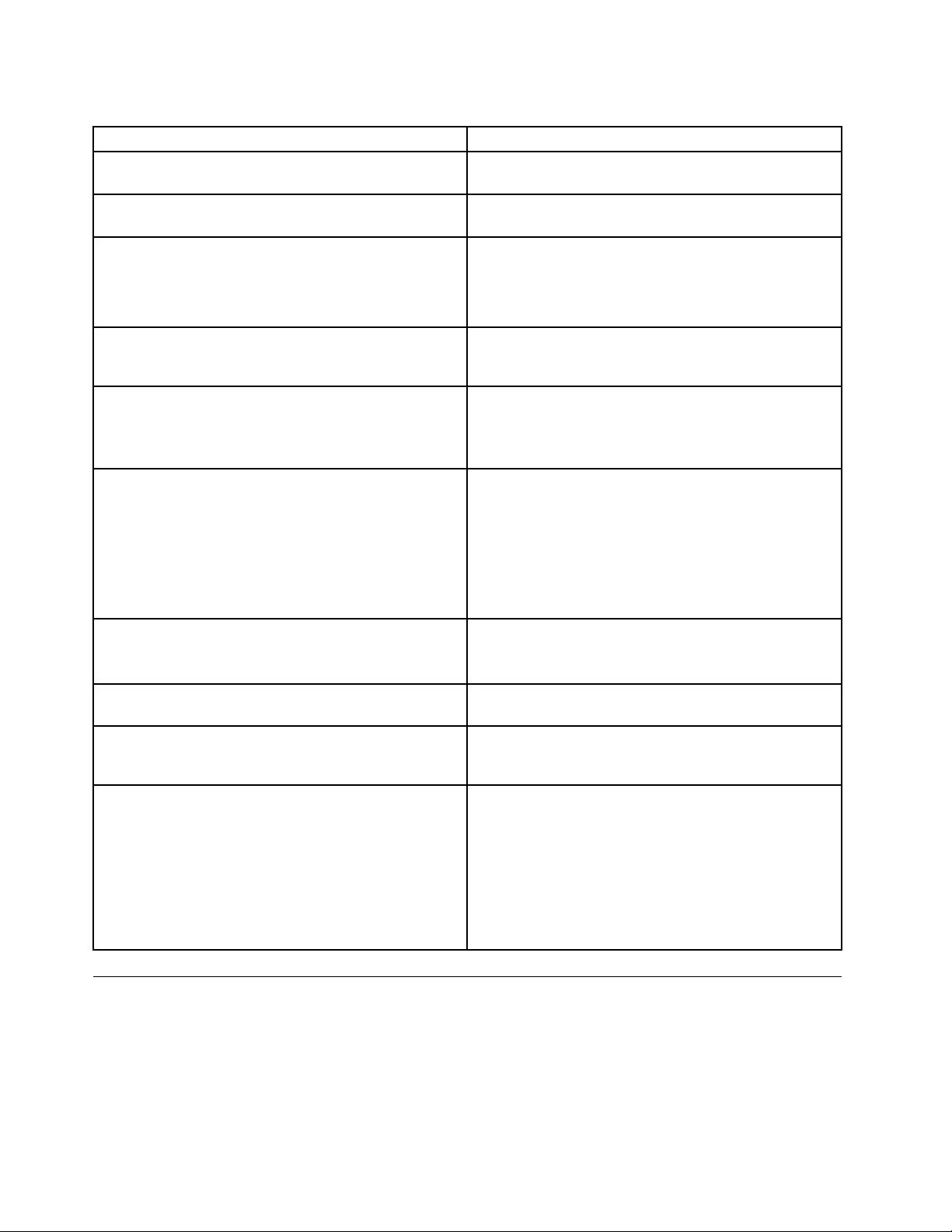
Tabelle7.VonderFingerprintSoftwareunterstützteOptionen
ParameterBeschreibung
CTRLONCEZeigtdieSteuerzentrale(ControlCenter)nureinmalan.
DerStandardwertist0.
CTLCNTRFührtdieSteuerzentrale(ControlCenter)beimSystemstart
aus.DerStandardwertist1.
DEFFUS
INSTALLDIRNimmtstandardmäßigdenWertdes
OEM•0=UnterstützungfürServerberechtigungsnachweise
PASSPORTNimmtstandardmäßigdenWertdes
SECURITY
SHORTCUTFOLDERNimmtstandardmäßigdenNamenfürden
REBOOTUnterdrücktalleNeustartseinschließlichder
DEVICEBIO
•0=EinstellungenfürschnelleBenutzerumschaltung
(FUS,FastUserSwitching)werdennichtverwendet
•1=EinstellungenfürFUSwerdenverwendet
DerStandardwertist0.
InstallationsverzeichnissesfürdieFingerabdrucksoftware
(FingerprintSoftware)an.
oderServerauthentizierunginstallieren
•1=NurModusfürStandalone-Computermitlokalen
Berechtigungsnachweisen
Berechtigungsnachweistypsan,derwährendder
Installationfestgelegtwird.
•1=Standardeinstellung-Lokaler
Berechtigungsnachweis
•2=Serverberechtigungsnachweis
DerStandardwertist1.
•1=UnterstützungfürdensicherenModusinstallieren
•0=Nichtinstallieren;nurkomfortablerModus
vorhanden
VerknüpfungsordnerimStartmenüan.
AufforderungenwährendderInstallation,wenn„Really
Suppress“festgelegtwird.
KonguriertdenEinheitentyp,dervomBenutzer
verwendetwird.Registrierungsart:
•DEVICEBIO=#3-Einheitensektorwirdvorderersten
Registrierungverwendet.
•DEVICEBIO=#0-Registrierungaufdem
Festplattenlaufwerkwirdverwendet.
•DEVICEBIO=#1-Registrierungaufdem
CompanionChipwirdverwendet.
LenovoFingerprintSoftwareinstallieren
DieDatei„setup32.exe“desProgramms„FingerprintSoftware“kannmithilfederfolgendenProzedur
installiertwerden:
16ClientSecuritySolution8.21Implementierungshandbuch
Page 23
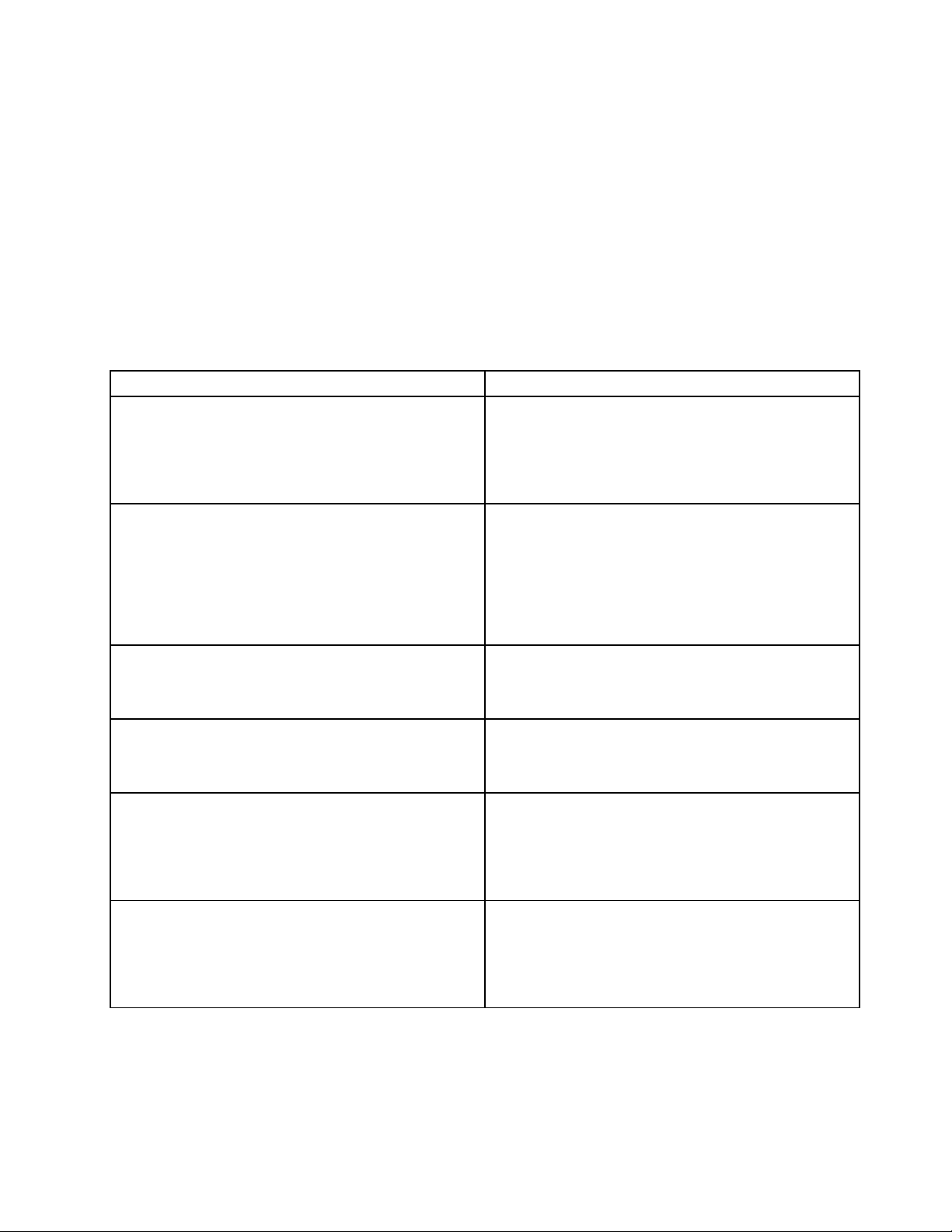
UnbeaufsichtigteInstallation
UmdieFingerprintSoftwareunbeaufsichtigtzuinstallieren,führenSiedieDatei„setup32.exe“aus,diesich
aufderCD-ROMimInstallationsverzeichnisbendet.
VerwendenSiediefolgendeSyntax:
setup32.exe/s/v"/qnREBOOT="R""
VerwendenSiezumDeinstallierenderSoftwarediefolgendeSyntax:
setup32.exe/x/s/v"/qnREBOOT="R""
Optionen
DiefolgendenParameterwerdenvonderFingerprintSoftwareunterstützt:
Tabelle8.VonderLenovoFingerprintSoftwareunterstützteOptionen
ParameterBeschreibung
SWAUTOSTART•0=FingerprintSoftwarewirdbeimStartenvon
Windowsnichtgestartet.
•1=FingerprintSoftwarewirdbeimStartenvon
Windowsgestartet.
DerStandardwertist1.
SWFPLOGON•0=AnmeldungüberFingerabdruck(GINAoder
BereitstellervonBerechtigungsnachweis)wirdnicht
verwendet.
•1=AnmeldungüberFingerabdruck(GINAoder
BereitstellervonBerechtigungsnachweis)wird
verwendet.
DerStandardwertist0.
SWPOPP•0=SchutzdurchStartkennwortwirdinaktiviert.
•1=SchutzdurchStartkennwortwirdaktiviert.
DerStandardwertist0.
SWSSO•0=Funktion„SingleSign-on“wirdinaktiviert.
•1=Funktion„SingleSign-on“wirdaktiviert.
DerStandardwertist0.
SWALLOWENROLL
SWALLOWDELETE
•0=RegistrierungüberFingerabdruckfürBenutzer
ohneAdministratorberechtigungistnichtzulässig.
•1=RegistrierungüberFingerabdruckfürBenutzer
ohneAdministratorberechtigungistzulässig.
DerStandardwertist1.
•0=LöschendesFingerabdrucksdurchBenutzerohne
Administratorberechtigungistnichtzulässig.
•1=LöschendesFingerabdrucksdurchBenutzerohne
Administratorberechtigungistzulässig.
DerStandardwertist1.
Kapitel2.Installation17
Page 24
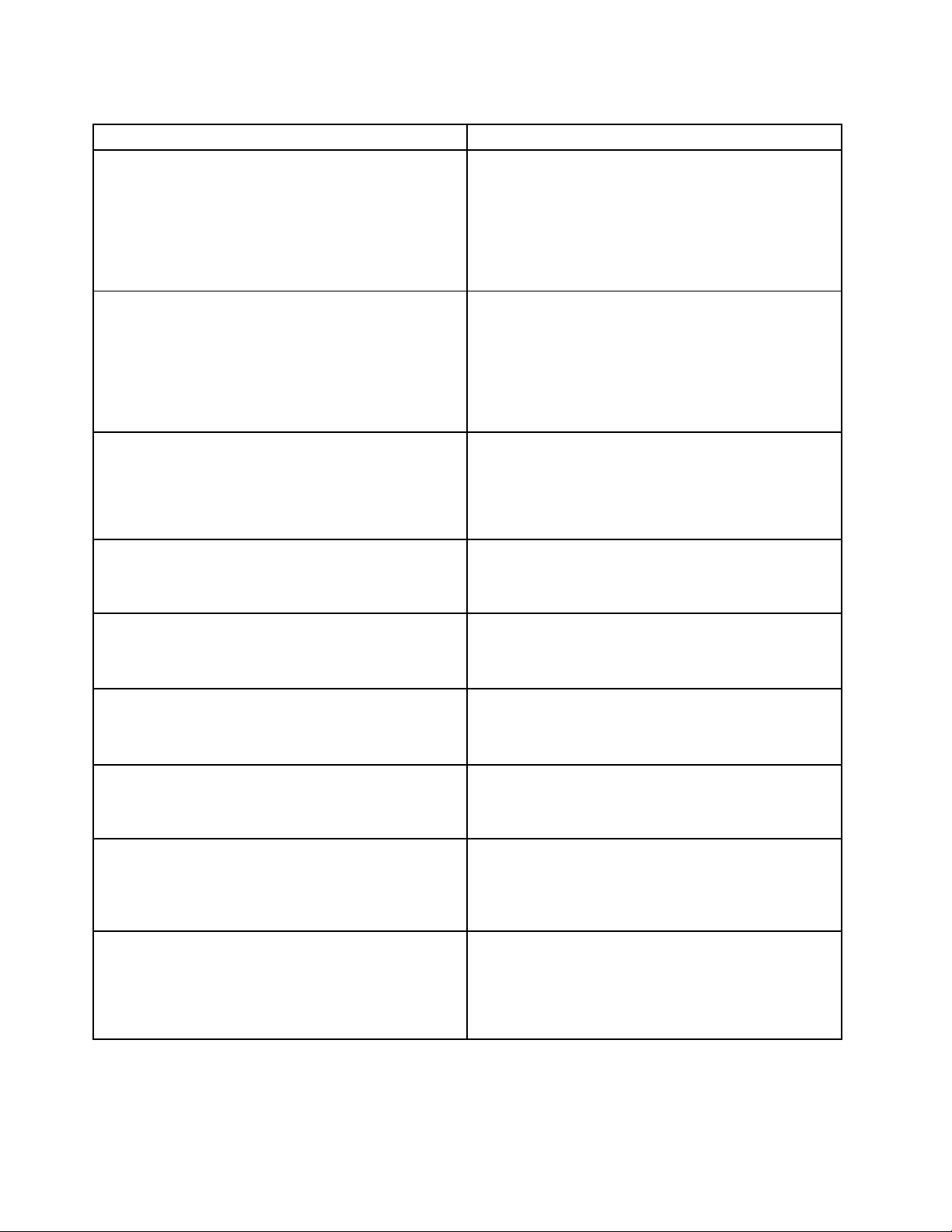
Tabelle8.VonderLenovoFingerprintSoftwareunterstützteOptionen(Forts.)
ParameterBeschreibung
SWALLOWIMEXPORT•0=DasImportieren/ExportierenvonFingerabdrücken
istfürBenutzerohneAdministratorberechtigungnicht
zulässig.
•1=DasImportieren/ExportierenvonFingerabdrücken
istfürBenutzerohneAdministratorberechtigung
zulässig.
DerStandardwertist1.
SWALLOWSELECT
SWALLOWPWRECOVERY
SWANTIHAMMER•0=Anti-Hammering-Schutzinaktivieren.
SWANTIHAMMERRETRIESGibtdiemaximaleWiederholungsanzahlan.Der
SWANTIHAMMERTIMEOUTGibtdieDauerderZeitlimitüberschreitunginSekunden
SWAUTHTIMEOUT
SWAUTHTIMEOUTVALUEGibtdenInaktivitätszeitraumvordemZeitlimitfürdie
SWNONADMIFPLOGONONLY•0=AusschließlicheAnmeldungüberFingerabdruckfür
•0=DieAuswahlderVerwendungdesFingerabdrucks
anstelledesStartkennwortsistfürBenutzerohne
Administratorberechtigungnichtzulässig.
•1=DieAuswahlderVerwendungdesFingerabdrucks
anstelledesStartkennwortsistfürBenutzerohne
Administratorberechtigungzulässig.
DerStandardwertist1.
•0=DieWiederherstellungdesWindows-Kennwortsist
nichtzulässig.
•1=DieWiederherstellungdesWindows-Kennworts
istzulässig.
DerStandardwertist1.
•1=Anti-Hammering-Schutzaktivieren.
DerStandardwertist1.
Standardwertist5.
Anmerkung:DieseEinstellungfunktioniertnur,wenn
SWANTIHAMMERaktiviertist.
an.DerStandardwertist120.
Anmerkung:DieseEinstellungfunktioniertnur,wenn
SWANTIHAMMERaktiviertist.
•0=ZeitlimitfürAuthentizierunginaktivieren.
•1=ZeitlimitfürAuthentizierungaktivieren.
DerStandardwertist1.
AuthentizierunginSekundenan.DerStandardwertist
120.
Anmerkung:DieseEinstellungfunktioniertnur,wenn
SWAUTHTIMEOUTaktiviertist.
BenutzerohneAdministratorberechtigungdeaktivieren.
•1=AusschließlicheAnmeldungüberFingerabdruckfür
BenutzerohneAdministratorberechtigungaktivieren.
DerStandardwertist1.
18ClientSecuritySolution8.21Implementierungshandbuch
Page 25
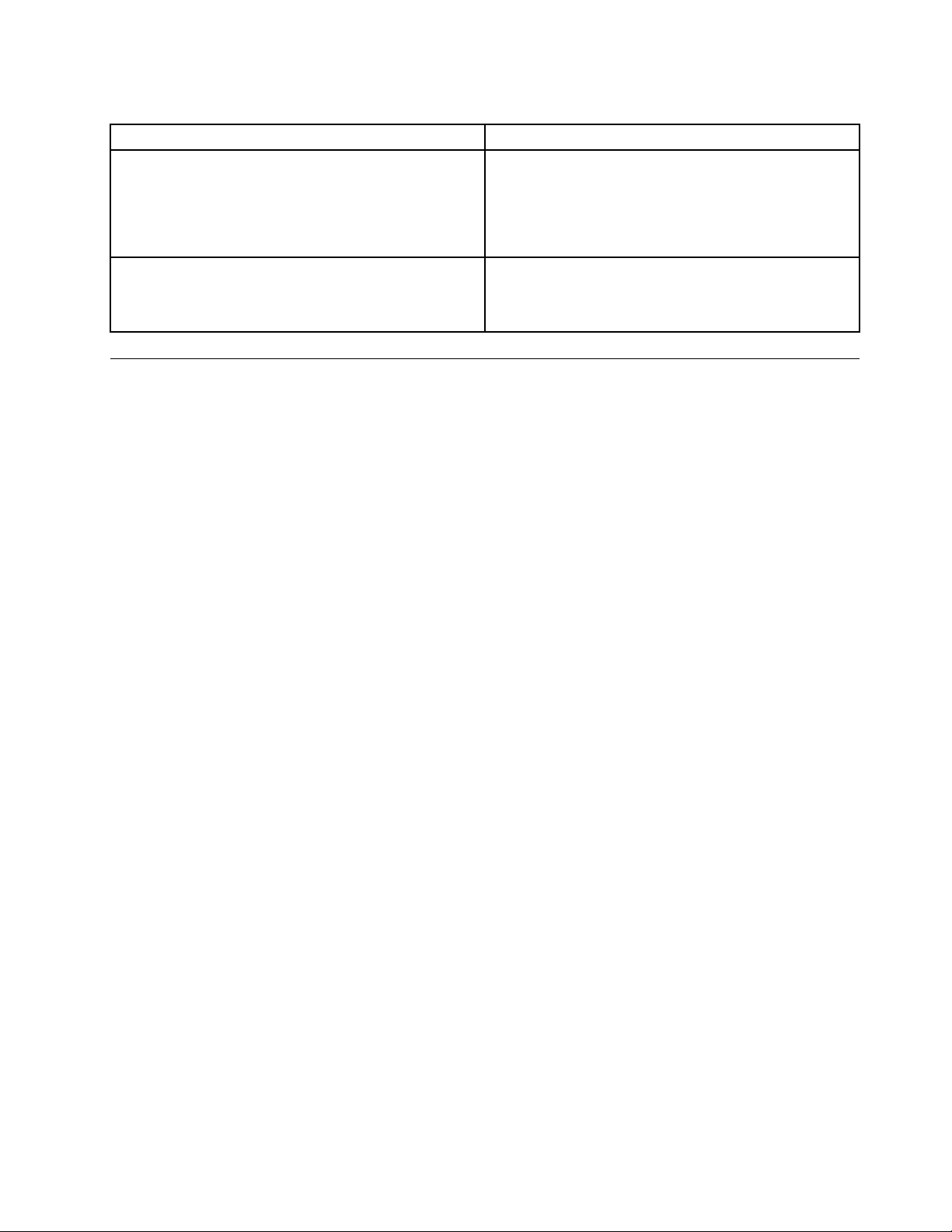
Tabelle8.VonderLenovoFingerprintSoftwareunterstützteOptionen(Forts.)
ParameterBeschreibung
SWSHOWPOWERON•0=DieStartsicherheitsoptionenwerdennicht
angezeigt.
•1=DieStartsicherheitsoptionenwerdenimmer
angezeigt.
DerStandardwertist0.
CSS•0=Eswirdvorausgesetzt,dassCSSnichtinstalliertist.
•1=Eswirdvorausgesetzt,dassCSSinstalliertist.
DerStandardwertist0.
SystemsManagementServer
SMS-Installationen(SystemsManagementServer)werdenebenfallsunterstützt.ÖffnenSiedie
SMS-Administratorkonsole.ErstellenSieeinneuesPaket,undlegenalsPaketmerkmaledieStandardwerte
fest.ÖffnenSiedasPaket,undwählenSieinderProgrammauswahldieOptionfürneueProgramme
aus.GebenSieineinerBefehlszeileFolgendesein:
Setup.exe/myourmiflename/q/i
SiekönnendieselbenParameterwiebeiderunbeaufsichtigtenInstallationverwenden.
BeiderKongurationwirdinderRegelamEndedesInstallationsprozesseseinNeustartdurchgeführt.Wenn
SiealleNeustartswährendderInstallationunterdrückenmöchtenunddenNeustartspäterdurchführen
möchten(nachderInstallationweitererProgramme),fügenSieREBOOT=„ReallySuppress“zurListemit
denMerkmalenhinzu.
Kapitel2.Installation19
Page 26
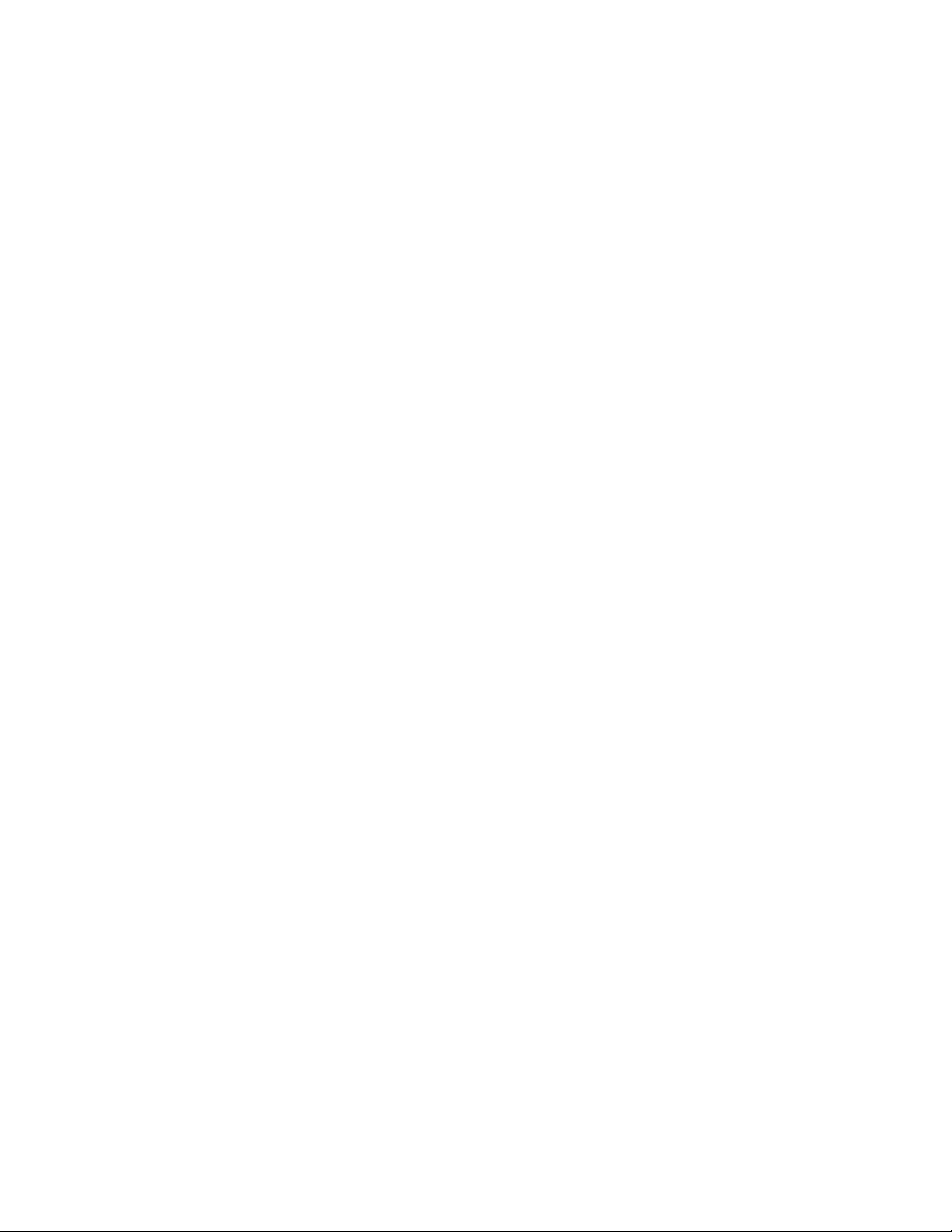
20ClientSecuritySolution8.21Implementierungshandbuch
Page 27
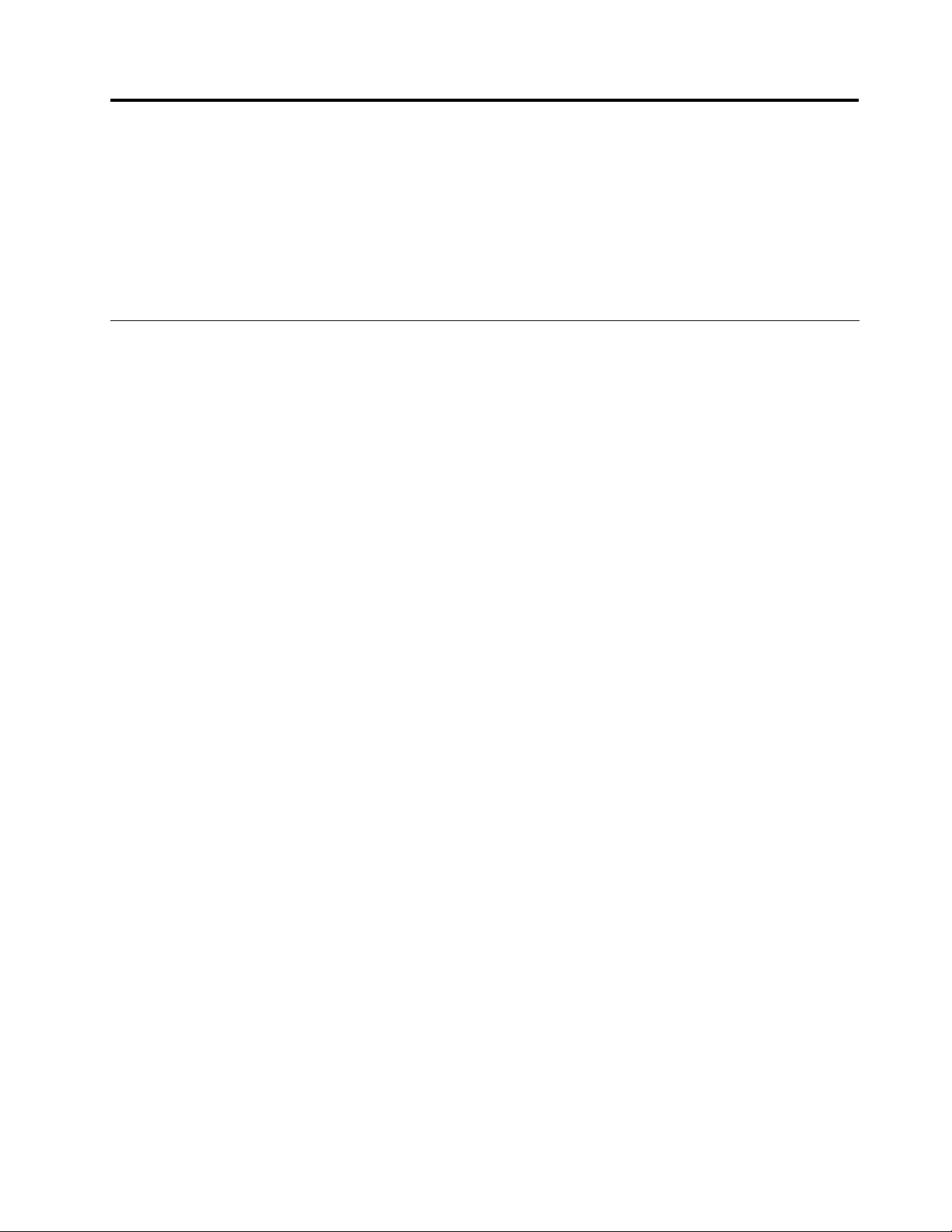
Kapitel3.MitClientSecuritySolutionarbeiten
VorderInstallationvonClientSecuritySolutionsolltenSiesichüberdieverfügbarenOptionenzurAnpassung
vonClientSecuritySolutioninformieren.DasvorliegendeKapitelenthältInformationenzurAnpassungvon
ClientSecuritySolutionsowieInformationenzumTPM(TrustedPlatformModule).DieindiesemKapitel
verwendetenTPM-BegriffesinddurchdieTrustedComputingGroup(TCG)deniert.WeitereInformationen
zumTPMndenSieaufderfolgendenWebsite:
http://www.trustedcomputinggroup.org/
TPMverwenden
BeimTPM(T rustedPlatformModule)handeltessichumeinenintegriertenSicherheitschip,derfürSoftware
sicherheitsrelevanteFunktionenzurVerfügungstellt.DerintegrierteSicherheitschipistindieSteuerplatine
integriertundkommuniziertübereinenHardwarebus.SystememiteinemTPMkönnenChiffrierschlüssel
erstellenundverschlüsseln,sodassdiesenurvondemselbenTPMwiederentschlüsseltwerdenkönnen.
DieserProzesswirdoftalsVerpackeneinesSchlüsselsbezeichnet.MitHilfediesesProzesseswirdder
SchlüsselvorderOffenlegunggeschützt.AufeinemSystemmitTPMwirdderMaster-Verpackungsschlüssel,
derauchSpeicher-Rootschlüssel(SRK,StorageRootKey)genanntwird,imTPMselbstgespeichert,so
dassderprivateBestandteildesSchlüsselsnieungeschütztist.ImintegriertenSicherheitschipkönnenauch
andereSpeicherschlüssel,Signierschlüssel,KennwörterundanderekleineDateneinheitengespeichert
werden.AufgrundderbegrenztenSpeicherkapazitätimTPMwirdderSRKzumVerschlüsselnvonanderen
SchlüsselnfürdieSpeicherungaußerhalbdesChipsverwendet.DerSRKverbleibtimmerimintegrierten
SicherheitschipundbildetdieBasisfürgeschützteSpeicher.
DieVerwendungdesSicherheitschipsistoptionalunderforderteinenClientSecuritySolution-Administrator.
SowohlfürEinzelpersonenalsauchfürIT-AbteilungeneinesUnternehmensmussdasTPMinitialisiert
werden.SpätereOperationenwiedieMöglichkeitzurWiederherstellungnacheinemFestplattenausfalloder
nachdemAustauschenderSystemplatinemüssenebenfallsvomClientSecuritySolution-Administrator
ausgeführtwerden.
Anmerkung:WennSiedenAuthentizierungsmodusändernundversuchen,denSicherheitschipzu
entsperren,müssenSiesichabmeldenunddannalsMaster-Administratorwiederanmelden.Dann
könnenSiedenChipentsperren.SiekönnensichauchalsSekundärbenutzeranmeldenundfortfahren,
denAuthentizierungsmoduszukonvertieren.DieKonvertierungerfolgtautomatischmitderAnmeldung
desSekundärbenutzers.ClientSecuritySolutionfordertSiezumEingebendesKennwortsoderdes
VerschlüsselungstextesdesSekundärbenutzersauf.WennClientSecuritySolutionmitdemVerarbeitender
Änderungfertigist,kannderSekundärbenutzermitdemEntsperrendesChipsfortfahren.
TPM(TrustedPlatformModule)unterWindowsVistaverwenden
WenndieWindowsVista-AnmeldungaktiviertistunddasTPMinaktiviertist,müssenSiedie
Windows-Anmeldefunktioninaktivieren,bevorSiedasTPMimBIOSüberdieTasteF1inaktivieren.Dadurch
verhindernSiedasAnzeigeneinerSicherheitsnachrichtwiederfolgenden:DerintegrierteSicherheitschip
wurdeinaktiviert.DerAnmeldeprozesskannnurbeiaktiviertemChipgeschütztwerden.
ZudemmüssenSie,wennSiefürdasBetriebssystemeinesClientsystemseinUpgradedurchführen,den
InhaltdesSicherheitschipslöschen,umeinenRegistrierungsfehlerbeiClientSecurityzuvermeiden.Um
denInhaltdesChipsimBIOSüberdieTasteF1zulöschen,mussdasSystemkaltgestartetwerden.Sie
könnendenInhaltdesChipsnichtnacheinemWarmstartlöschen.
©CopyrightLenovo2008,2012
21
Page 28
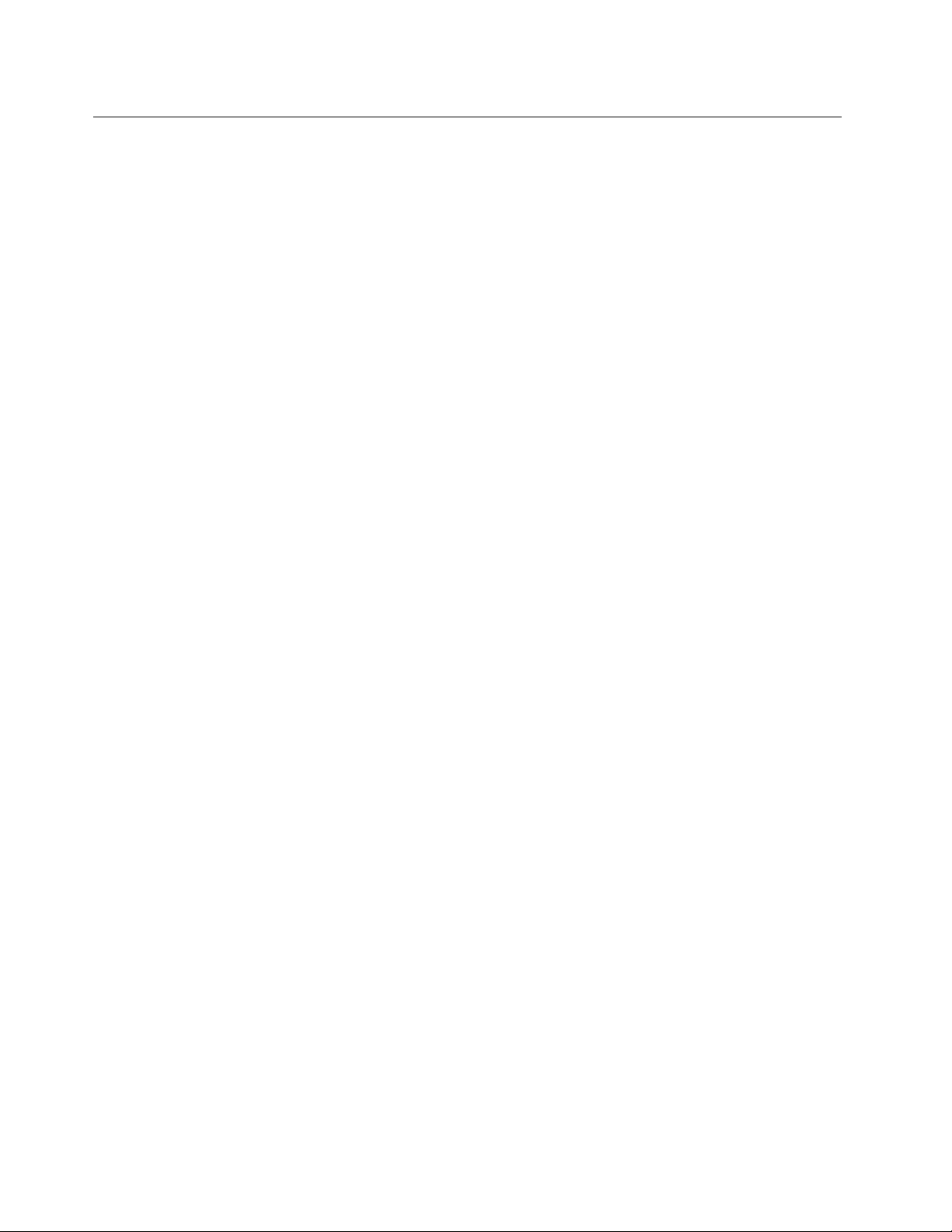
ClientSecuritySolutionmitChiffrierschlüsselnverwalten
ClientSecuritySolutionwirddurchdiebeidenwichtigstenImplementierungsaktivitätenbeschrieben:
„Eigentumsrechtübernehmen“und„Benutzerregistrieren“.BeidererstenAusführungdes
KongurationsassistentenvonClientSecuritySolutionwerdendiesebeidenProzessewährendder
Initialisierungausgeführt.DieWindows-Benutzer-ID,diedenInstallationsassistentenfürClientSecurity
Solutionausgeführthat,istderClientSecuritySolution-AdministratorundistalsaktiverBenutzerregistriert.
JederandereBenutzer,dersichamSystemanmeldet,wirdautomatischaufgefordert,sichbeiClient
SecuritySolutionzuregistrieren.
•Eigentumsrechtübernehmen
EineeinzigeWindows-Administrator-IDistalseinzigerClientSecuritySolution-Administratorfürdas
Systemzugeordnet.VerwaltungsfunktionenvonClientSecuritySolutionmüssenüberdieseBenutzer-ID
ausgeführtwerden.DieBerechtigungfürdasTPM(TrustedPlatformModule)istentwederdas
Windows-KennwortdiesesBenutzersoderderClientSecurity-Verschlüsselungstext.
Anmerkung:DieeinzigeMöglichkeiteinerWiederherstellung,wenndasClientSecurity
Solution-Administratorkennwortoderder-Verschlüsselungstextvergessenwurde,besteht
darin,dieSoftwaremitgültigenWindows-BerechtigungenzudeinstallierenoderdenInhaltdes
SicherheitschipsimBIOSzulöschen.BeibeidenMöglichkeitengehendieDaten,dieüberdiedem
TPMzugeordnetenSchlüsselgeschütztwerden,verloren.ClientSecuritySolutionbietetaußerdem
einenoptionalenMechanismus,mitdessenHilfeSieeinvergessenesKennwortodereinenvergessenen
Verschlüsselungstextselbstwiederherstellenkönnen.DieserMechanismusbasiertaufFragenund
AntwortenzurIdentizierung.DerClientSecuritySolution-Administratorentscheidet,obdieseFunktion
verwendetwird.
•Benutzerregistrieren
NachdemderProzess„Eigentumsrechtübernehmen“abgeschlossenundeinClientSecurity
Solution-Administratorerstelltwurde,kanneinBenutzerbasisschlüsselerstelltwerden,umdie
BerechtigungsnachweisefürdengeradeangemeldetenWindows-Benutzersicherzuspeichern.Dadurch
könnensichmehrereBenutzerbeiClientSecuritySolutionregistrierenunddaseinzelneTPMnutzen.
BenutzerschlüsselwerdenüberdenSicherheitschipgesichert,abertatsächlichaußerhalbdesChipsauf
derFestplattegespeichert.DieseTechnologieerstelltFestplattenspeicherplatzalsdeneinschränkenden
SpeicherfaktoranstelledestatsächlichenindenSicherheitschipintegriertenSpeichers.Damitwirddie
AnzahlderBenutzer,diedieselbesichereHardwarenutzenkönnen,deutlicherhöht.
Eigentumsrechtübernehmen
DieSicherheitsbasisfürClientSecuritySolutionistderSystem-Rootschlüssel(SRK,SystemRootKey).
DiesernichtmigrierbareasymmetrischeSchlüsselwirdindersicherenUmgebungdesTPMs(Trusted
PlatformModule)generiertundgegenüberdemSystemnieoffengelegt.DieBerechtigungzurNutzungdes
SchlüsselswirdbeimAusführendesBefehls„TPM_TakeOwnership“überdasWindows-Administratorkonto
abgeleitet.WenndasSystemeinenClientSecurity-Verschlüsselungstextnutzt,istderClient
Security-VerschlüsselungstextfürdenClientSecuritySolution-AdministratordieTPM-Berechtigung.
AndernfallswirddasWindows-KennwortdesClientSecuritySolution-Administratorsverwendet.
MitHilfedesfürdasSystemerstelltenSRKkönnenandereSchlüsselpaareerstelltundverpacktoder
geschütztdurchdieaufHardwarebasierendenSchlüsselaußerhalbdesTPMsgespeichertwerden.Daes
sichbeimTPM,dasdenSRKenthält,umHardwarehandeltundHardwarebeschädigtwerdenkann,ist
einWiederherstellungsmechanismuserforderlich,umsicherzustellen,dassbeieinerBeschädigungdes
SystemseineDatenwiederherstellungmöglichist.
UmeinSystemwiederherzustellen,wirdeinSystembasisschlüsselerstellt.Mitdiesemasymmetrischen
SpeicherschlüsselkannderClientSecuritySolution-AdministratordasSystemnachdemAustauschen
derSystemplatineoderdergeplantenMigrationaufeinanderesSystemwiederherstellen.Damit
derSystembasisschlüsselgeschütztistundgleichzeitigbeinormalemBetrieboderbeieiner
22ClientSecuritySolution8.21Implementierungshandbuch
Page 29
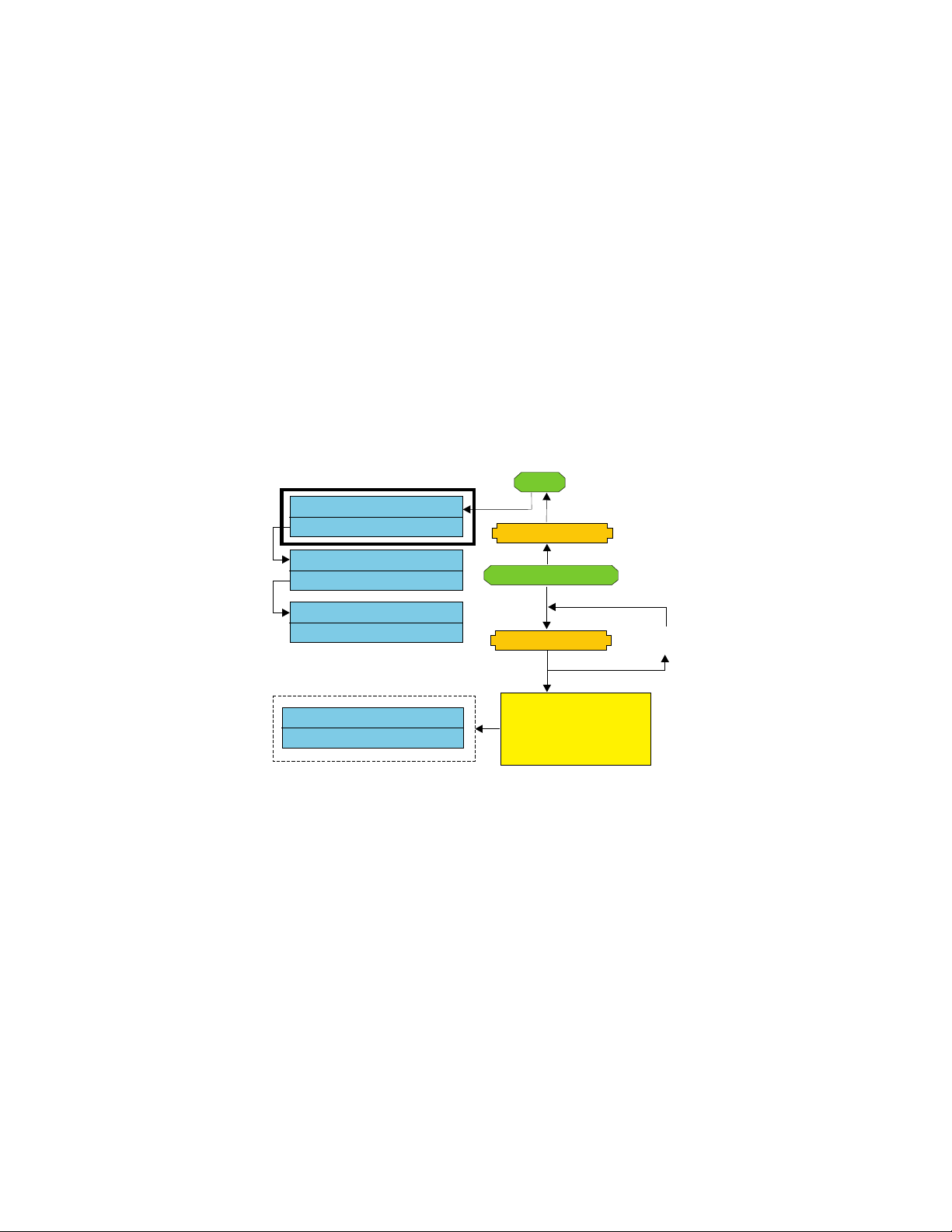
Wiederherstellungaufihnzugegriffenwerdenkann,werdenzweiInstanzendesSchlüsselserstellt
System Level Key Structure - Take Ownership
Trusted Platform Module
Encrypted via derived AES Key
Storage Root Private Key
Storage Root Public Key
System Leaf Private Key
System Base Private Key
System Leaf Public Key
System Base Public Key
System Base Private Key
System Base Public Key
If Passphrase
loop n times
CSS Admin PW/PP
One-Way Hash
One-Way Hash
System Base AES
Protection Key
(derived via output
of hash algorithm)
Auth
undaufzweiverschiedeneArtengeschützt.ZumeinenwirdderSystembasisschlüsselmiteinem
symmetrischenAES-Schlüsselverschlüsselt,dervomClientSecuritySolution-Administratorkennwort
odervomClientSecurity-Verschlüsselungstextabgeleitetwird.DieseKopiedesClientSecurity
Solution-WiederherstellungsschlüsselsdientausschließlichzurWiederherstellungvoneinemgelöschten
TPModereinerausgetauschtenSystemplatineaufgrundeinesHardwareausfalls.
DiezweiteInstanzdesClientSecuritySolution-WiederherstellungsschlüsselswirddurchdenSRKfür
denImportindieSchlüsselhierarchieverpackt.DurchdiesedoppelteInstanzdesSystembasisschlüssels
kanndasTPMmitihmverbundenegeheimeDatenbeinormalemBetriebschützen.Außerdemisteine
WiederherstellungeinerfehlerhaftenSystemplatinedurchdenSystembasisschlüsselmöglich,dermiteinem
AES-Schlüsselverschlüsseltist,derüberdasClientSecuritySolution-AdministratorkennwortoderdenClient
Security-Verschlüsselungstextentschlüsseltwird.AnschließendwirdeinSystemblattschlüsselerstellt.Dieser
Schlüsselwirderstellt,umgeheimeSchlüsselaufSystemebene,wiez.B.denAES-Schlüssel,zuschützen.
DasfolgendeDiagrammstelltdieStrukturfürdenSchlüsselaufSystemebenedar:
Abbildung1.Systemebenenschlüsselstruktur-Eigentumsrechtübernehmen
Benutzerregistrieren
DamitdieDatenvonallenBenutzerndurchdasselbeTPM(TrustedPlatformModule)geschütztwerden
können,mussjederBenutzerseineneigenenBenutzerbasisschlüsselerstellen.Dieserasymmetrische
Speicherschlüsselkannmigriertwerdenundwirdebenfallszweimalerstelltunddurcheinensymmetrischen
AES-Schlüsselgeschützt,derüberdasWindows-KennwortoderdenClientSecurity-Verschlüsselungstext
dereinzelnenBenutzergeneriertwird.
DiezweiteInstanzdesBenutzerbasisschlüsselswirddannindasTPMimportiertunddurchdenSystem-SRK
geschützt.BeiderErstellungdesBenutzerbasisschlüsselswirdeinzweiterasymmetrischerSchlüssel
erstellt,deralsBenutzerblattschlüsselbezeichnetwird.MitdemBenutzerblattschlüsselwerdengeheime
DatendereinzelnenBenutzergeschützt.HierzuzählenderAES-SchlüsselfürPasswordManager,der
zumSchutzvonInternetanmeldedatendient,dasKennwort,mitdemDatengeschütztwerden,undder
AES-SchlüsselfürdasWindows-Kennwort,derdenZugriffaufdasBetriebssystemschützt.DerZugriff
aufdenBenutzerblattschlüsselwirdüberdasWindows-BenutzerkennwortoderdenClientSecurity
Kapitel3.MitClientSecuritySolutionarbeiten23
Page 30

Solution-Verschlüsselungstextgesteuert.DerBenutzerblattschlüsselwirdbeiderAnmeldungautomatisch
User Level Key Structure - Enroll User
Trusted Platform Module
Encrypted via derived AES Key
Storage Root Private Key
Storage Root Public Key
User Leaf Private Key
User Base Private Key
User Leaf Public Key
User Base Public Key
Windows PW AES Key
PW Manager AES Key
User Base Private Key
User Base Public Key
If Passphrase
loop n times
User PW/PP
One-Way Hash
One-Way Hash
User Base AES
Protection Key
(derived via output
of hash algorithm)
Auth
entsperrt.
DasfolgendeDiagrammstelltdieStrukturfürdenSchlüsselaufBenutzerebenedar:
Abbildung2.SchlüsselstrukturaufBenutzerebene-Benutzerregistrieren
RegistrierungimHintergrund
ClientSecuritySolution8.21unterstütztdieRegistrierungimHintergrundfürdieautomatisch
gestarteteBenutzerregistrierung.DerRegistrierungsprozesswirdimHintergrundohnedieAnzeigevon
Benachrichtigungenausgeführt.
Anmerkung:DieRegistrierungimHintergrundistnurfürdieautomatischgestarteteBenutzerregistrierung
verfügbar.FürdiemanuellüberdasStartmenüoderüberdieOptionSicherheitseinstellungen
zurücksetzengestarteteBenutzerregistrierungwirdweiterhineinDialogfenstermitderNachricht,dassder
BenutzeraufdieBenutzerregistrierungwartensoll,angezeigt.
DerlokaleoderDomänenadministratorkannauchdasAnzeigendesDialogfensterszumWartenerzwingen,
indemerdiefolgendeRichtliniewiefolgtbearbeitet:
CSS_GUI_ALWAYS_SHOW_ENROLLMENT_PROCESSING
ErkannauchdenfolgendenRegistrierungsschlüsselwiefolgtbearbeiten:
HKLM\software\policies\lenovo\clientsecuritysolution\GUIoptions\
AlwaysShowEnrollmentProcessing
DerStandardwertfürAlwaysShowEnrollmentProcessingist0.WennfürdenobigenRegistrierungsschlüssel0
festgelegtist,wirddasDialogfenstermitderAufforderungzumWartenfürdieautomatischgestartete
Benutzerregistrierungnichtangezeigt.WennfürdieseRichtlinie1festgelegtist,wirddasDialogfenstermit
derAufforderungzumWartenbeiderBenutzerregistrierungimmerangezeigt,unabhängigdavon,wie
diesegestartetwird.
24ClientSecuritySolution8.21Implementierungshandbuch
Page 31

Softwareemulation
DamitBenutzer,derenComputerüberkeinTPMverfügt,eineähnlicheAnsichterhalten,unterstütztCSS
denTMP-Emulationsmodus.
DerTPM-EmulationsmodusisteinesoftwarebasierteSicherheitsbasis.DemBenutzerstehendieselben
Funktionen,dievomTPMbereitgestelltwerden,wiez.B.digitaleSignatur,dieEntschlüsselung
symmetrischerSchlüssel,RSA-Schlüsselimport,SchutzundGenerierungvonzufallsgeneriertenNummern,
zurVerfügung.AllerdingsistdieSicherheitgeringer,daessichbeiderSicherheitsbasisumsoftwarebasierte
Schlüsselhandelt.
DerTPM-EmulationsmoduskannnichtalssichererErsatzfürdasTPMverwendetwerden.DasTPMbietet
diefolgendenbeidenSchlüsselschutzmethoden,diesicherersindalsderTPM-Emulationsmodus.
•AllevomTPMverwendetenSchlüsselsinddurcheineneindeutigenSchlüsselaufStammverzeichnisebene
geschützt.DereindeutigeSchlüsselaufStammverzeichnisebenewirdinnerhalbdesTPMerstelltund
kannaußerhalbdavonwederangezeigtnochverwendetwerden.ImTPM-Emulationsmodusistder
SchlüsselaufStammverzeichnisebeneeinsoftwarebasierterSchlüssel,deraufdemFestplattenlaufwerk
gespeichertist.
•AlleOperationenmitprivatemSchlüsselwerdenimTPMdurchgeführt,sodassdasprivate
SchlüsselmaterialfürkeinenSchlüsseljemalsaußerhalbdesTPMangezeigtwird.Im
TPM-EmulationsmoduswerdenalleOperationenmitprivatemSchlüsselinderSoftwaredurchgeführt,so
dasskeinSchutzdesprivatenSchlüsselmaterialsbesteht.
DerTPM-EmulationsmodusistinersterLiniefürBenutzergedacht,denenSicherheitkeinsogroßesAnliegen
istunddeneneseherumdieGeschwindigkeitbeiderSystemanmeldunggeht.
AustauschderSystemplatine
EinAustauschderSystemplatinebedeutet,dassderalteSRK,andendieSchlüsselgebundenwaren,nicht
mehrgilt,unddasseinandererSRKerforderlichist.DieserFallkannaucheintreten,wenndasTPM(Trusted
PlatformModule)überdasBIOSgelöschtwird.
DerClientSecuritySolution-AdministratormussdieBerechtigungsnachweisedesSystems
aneinenneuenSRKbinden.Esisterforderlich,dassderSystembasisschlüsselüberden
Systembasis-AES-Sicherungsschlüsselentschlüsseltwird,dervondenBerechtigungsnachweisenzur
AutorisierungdesClientSecuritySolution-Administratorsabgeleitetwird.
WennessichbeimClientSecuritySolution-AdministratorumeineDomänenbenutzer-IDhandeltund
dasKennwortfürdieseBenutzer-IDaufeineranderenMaschinegeändertwurde,mussdasKennwort
bekanntsein,dasbeiderletztenAnmeldungaufdemSystem,daswiederhergestelltwerdensoll,verwendet
wurde,umdenSystembasisschlüsselfürdieWiederherstellungzuentschlüsseln.EinBespiel:Beider
ImplementierungwirdeineBenutzer-IDundeinKennwortdesClientSecuritySolution-Administrators
konguriert.ÄndertsichdasKennwortvondiesemBenutzeraufeineranderenMaschine,istdas
ursprüngliche,beiderImplementierungfestgelegteKennwortfürdieAutorisierungerforderlich,umdas
Systemwiederherzustellen.
GehenSiewiefolgtvor,umdieSystemplatineauszutauschen:
1.MeldenSiesichalsClientSecuritySolution-AdministratoramBetriebssysteman.
2.DerbeiderAnmeldungausgeführteCode(cssplanarswap.exe)erkennt,dassderSicherheitschipnicht
aktiviertistundforderteinenNeustartfürdieAktivierungan.(DieserSchrittkanndurchdieAktivierung
desSicherheitschipsimBIOSumgangenwerden.)
3.DasSystemwirderneutgestartetundderSicherheitschipaktiviert.
Kapitel3.MitClientSecuritySolutionarbeiten25
Page 32

4.MeldenSiesichalsClientSecuritySolution-Administratoran.DerneueProzess„Eigentumsrecht
Motherboard Swap - Take Ownership
Trusted Platform Module
Decrypted via derived AES Key
System Leaf Private Key
Store Leaf Private Key
System Leaf Public Key
Store Leaf Public Key
System Base Private Key
System Base Public Key
If Passphrase
loop n times
CSS Admin PW/PP
One-Way Hash
System Base AES
Protection Key
(derived via output
of hash algorithm)
übernehmen“istabgeschlossen.
5.DerSystembasisschlüsselwirdüberdenSystembasis-AES-Sicherungsschlüsselentschlüsselt,
dervonderAuthentizierungdesClientSecuritySolution-Administratorsabgeleitetwird.Der
SystembasisschlüsselwirdindenneuenSRKimportiertunderstelltdenSystemblattschlüsselundalle
durchihngeschütztenBerechtigungsnachweiseerneut.
6.DasSystemistnunwiederhergestellt.
Anmerkung:EinAustauschderSystemplatineistnichtnotwendig,wennderEmulationsmodusverwendet
wird.
DasfolgendeDiagrammstelltdieStrukturfürdenAustauschderSystemplatineunddieÜbernahmedes
Eigentumsrechtsdar:
Abbildung3.AustauschderSystemplatine-Eigentumsrechtübernehmen
BeiderAnmeldungdereinzelnenBenutzeramSystemwirdderjeweiligeBenutzerbasisschlüsselautomatisch
überdenBenutzerbasis-AES-Sicherungsschlüsselentschlüsselt,dervonderBenutzerauthentizierung
abgeleitetundindenneuenvomClientSecuritySolution-AdministratorerstelltenSRKimportiertwird.Das
folgendeDiagrammstelltdieStrukturfürdenAustauschderSystemplatineunddieBenutzerregistrierungdar:
UmeinenSekundärbenutzeranzumelden,nachdemderInhaltdesChipsgelöschtwurdeoder
nachdemSiedieSystemplatineausgetauschthaben,müssenSiesichalsMaster-Administrator
anmelden.DerMaster-AdministratorwirdzumWiederherstellenderSchlüsselaufgefordert.Sobalddie
WiederherstellungderSchlüsselabgeschlossenist,verwendenSiedenPolicyManager,umdieClient
Security-Windows-Anmeldungzuinaktivieren.DieverbleibendenBenutzerkönnenihrejeweiligenSchlüssel
wiederherstellen.SobaldalleSekundärbenutzerihrejeweiligenSchlüsselwiederhergestellthaben,kannder
Master-AdministratordieClientSecuritySolution-Windows-Anmeldefunktionaktivieren.
26ClientSecuritySolution8.21Implementierungshandbuch
Page 33

DasfolgendeDiagrammstelltdieStrukturfürdenAustauschderSystemplatineunddieBenutzerregistrierung
Motherboard Swap - Enroll User
Trusted Platform Module
Decrypted via derived AES Key
Storage Root Private Key
Storage Root Public Key
User Leaf Private Key
User Leaf Public Key
Windows PW AES Key
PW Manager AES Key
User Base Private Key
User Base Public Key
If Passphrase
loop n times
User PW/PP
One-Way Hash
User Base AES
Protection Key
(derived via output
of hash algorithm)
dar:
Abbildung4.AustauschderSystemplatine-Benutzerregistrieren
Schutzdienstprogramm„EFS“
ClientSecuritySolutionstellteinBefehlszeilendienstprogrammbereit,dasdenTPM-basiertenSchutzder
Verschlüsselungszertikate,dievon(EFS)(EncryptingFileSystem)zumVerschlüsselnvonDateienund
Ordnernbereitgestelltwerden,aktiviert.DiesesDienstprogrammunterstütztdieÜbertragungvonZertikaten
vonDritten(voneinerZertizierungsstellegenerierteZertikate)undunterstütztzudemdasGenerierenvon
selbstsigniertenZertikaten.
BeimSchutzdesEFS-ZertikatsdurchClientSecuritySolutionwirdderprivateSchlüssel,derdem
EFS-Zertikatzugeordnetist,durchdasTPMgeschützt.ZugriffaufdasZertikatwirdgewährt,nachdem
derBenutzersichbeiClientSecuritySolutionauthentizierthat.
WennkeinTPMverfügbarist,wirddasEFS-ZertikatunterVerwendungdesvonClientSecuritySolution
bereitgestelltenTPM-Emulatorsgeschützt.SiemüssenbeiClientSecuritySolutionregistriertsein,damit
EFS-ZertikatevonClientSecuritySolutiongeschütztwerdenkönnen.
Vorsicht:
WennSieClientSecuritySolutionund(EFS)(EncryptingFileSystem)zumVerschlüsselnvonDateien
undOrdnernverwenden,könnenSieimmerdann,wennClientSecuritySolutionoderdasTPMnicht
verfügbarsind,nichtaufdieverschlüsseltenDateienzugreifen.
WenndasTPM(T rustedPlatformModule)nichtmehrreagiert,stelltClientSecuritySolutiondenZugriffauf
dieverschlüsseltenDatenwiederher,nachdemdieSystemplatineausgetauschtwurde.
EFS-Befehlszeilendienstprogrammverwenden
DiefolgendeT abelleenthältdieBefehlszeilenparameter,dievonEFSunterstütztwerden:
Kapitel3.MitClientSecuritySolutionarbeiten27
Page 34

Tabelle9.VonEFSunterstützteBefehlszeilenparameter
ParameterBeschreibung
/generate:<Größe>GenerierteinselbstsigniertesZertikatundordnetdas
ZertikatEFSzu.Wenn<Größe>angegebenist,wird
derSchlüsselinderangegebenenBitgrößegeneriert.
GültigsinddieWerte512,1024und2048.Wennkein
WertodereinungültigerWertangegebenwird,werden
standardmäßigSchlüsselmit1024Bitgeneriert.
/sn:xxxxxxGibtdieSeriennummereinesvorhandenenZertikatsan,
dasübertragenundEFSzugeordnetwerdensoll.
/cn:yyyyyyGibtdenNamen(„ausgegebenan“)einesvorhandenen
Zertikatsan,dasübertragenundEFSzugeordnet
werdensoll.
/rstavail
/silent
/?oder/hoder/help
ÜberträgtdasersteverfügbarevorhandeneEFS-Zertikat
undordnetesdannEFSzu.
ZeigtkeineAusgabean.Rückkehrcodeswerdenvom
WertbeiBeendigungdesProgrammsbereitgestellt.
ZeigtdenHilfetextan.
WenndasDienstprogrammnichtimHintergrundausgeführtwird,gibteseinenderfolgendenFehlerzurück:
0-"Commandcompletedsuccessfully"
1-"ThisutilityrequiresWindowsXP"
2-"ThisutilityrequiresClientSecuritySolutionversion8.0"
3-"ThecurrentuserisnotenrolledwithClientSecuritySolution"
4-"Thespeciedcerticatecouldnotbefound"
5-"Unabletogenerateaself-signedcerticate”
6-"NoEFScerticateswerefound"
7-"UnabletoassociatethecerticatewithEFS”
BeiderAusführungimHintergrundgibtdasProgrammeineFehlerebeneaus,diedenobenangezeigten
Fehlernummernentspricht.
XML-Schemaverwenden
ÜberdieXML-ScripterstellungkönnenIT-AdministratorenangepassteScriptszurImplementierungund
KongurationvonClientSecuritySolutionerstellen.DieScriptskönnenmitHilfederausführbarenFunktion
„xml_crypt_tool“miteinemKennwortgeschütztwerden,wiez.B.beiderAES-Verschlüsselung.Nachder
ErstellungakzeptiertdievirtuelleMaschine(vmserver.exe)dieScriptsalsEingabe.DievirtuelleMaschine
ruftdieselbenFunktionenwiederKongurationsassistentvonClientSecuritySolutionzumKongurieren
derSoftwareauf.
AlleScriptsbestehenauseinemTag,dasdenXML-Codierungstyp,dasXML-Schemaundmindestenseine
auszuführendeFunktionangibt.DasSchemadientderValidierungderXML-Dateiundüberprüft,obdie
erforderlichenParametervorhandensind.DieVerwendungdesSchemaswirdderzeitnichterzwungen.Jede
FunktionwirdineinemFunktionstageingeschlossen.JedeFunktionenthältdieReihenfolge,inderder
BefehlvondervirtuellenMaschine(vmserver.exe)ausgeführtwird.AußerdemverfügtjedeFunktionüber
eineVersionsnummer;derzeithabenalleFunktionenVersion1.0.JedesderfolgendenBeispielscriptsenthält
nureineFunktion.InderPraxisistesjedochwahrscheinlicher,dasseinScriptmehrereFunktionenenthält.
EinsolchesScriptkannmitdemKongurationsassistentenvonClientSecuritySolutionerstelltwerden.
WeitereInformationenzumErstellenvonScriptsmitdemKongurationsassistentenndenSieimAbschnitt
„InstallationsassistentfürClientSecuritySolution“aufSeite39
28ClientSecuritySolution8.21Implementierungshandbuch
.
Page 35
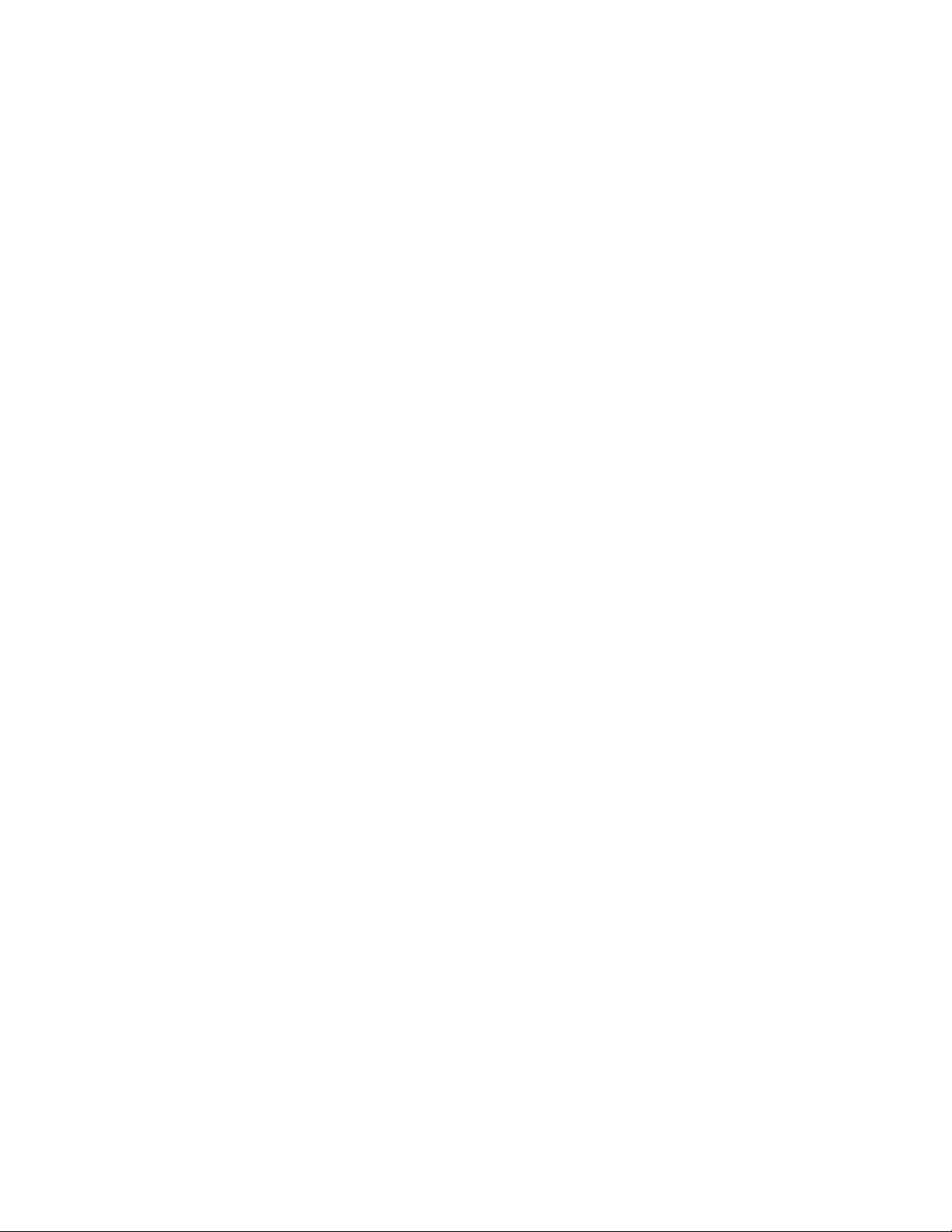
Anmerkung:WirdineinerFunktion,dieeinenDomänennamenerfordert,derParameter
<DOMAIN_NAME_PARAMETER>nichtangegeben,wirdderStandardcomputernamedesSystems
verwendet.
Beispiele
DiefolgendenBefehlesindBeispielefürdasXML-Schema:
ENABLE_TPM_FUNCTION
DieserBefehlaktiviertdasTPMundverwendetdasArgumentSYSTEM_PAP.WennfürdasSystembereits
einBIOS-Administratorkennwortfestgelegtist,mussdiesesArgumentangegebenwerden.Andernfallsist
dieserBefehloptional.
<tvt_deploymentxmlns="http://www.lenovo.com"
xmlns:xsi="http://www.w3.org/2001/XMLSchema-instance"xsi:schemaLocation="
http://www.lenovo.comcssDeploy.xsd">
<registry_settings/>
</tvt_deployment>
<FUNCTION>
<ORDER>0001</ORDER>
<COMMAND>ENABLE_TPM_FUNCTION</COMMAND>
<VERSION>1.0</VERSION>
<SYSTEM_PAP>PASSWORD</SYSTEM_PAP>
</FUNCTION>
</CSSFile>
Anmerkung:DieserBefehlwirdimEmulationsmodusnichtunterstützt.
DISABLE_TPM_FUNCTION
DieserBefehlinaktiviertdasTPMundverwendetdasArgumentSYSTEM_PAP.WennfürdasSystembereits
einBIOS-Administratorkennwortfestgelegtist,mussdiesesArgumentangegebenwerden.Andernfallsist
dieserBefehloptional.
<tvt_deploymentxmlns="http://www.lenovo.com"
xmlns:xsi="http://www.w3.org/2001/XMLSchema-instance"xsi:schemaLocation="
http://www.lenovo.comcssDeploy.xsd">
<registry_settings/>
</tvt_deployment
<FUNCTION>
<ORDER>0001</ORDER>
<COMMAND>DISABLE_TPM_FUNCTION</COMMAND>
<VERSION>1.0</VERSION>
<SYSTEM_PAP>password</SYSTEM_PAP>
</FUNCTION>
</CSSFile>
Anmerkung:DieserBefehlwirdimEmulationsmodusnichtunterstützt.
ENABLE_PWMGR_FUNCTION
MitdiesemBefehlkönnenSiedenPasswordManagerfüralleClientSecuritySolution-Benutzeraktivieren.
<?xmlversion="1.0"encoding="UTF-8"standalone="no"?>
<CSSFilexmlns="www.lenovo.com/security/CSS">
<FUNCTION>
<ORDER>0001</ORDER>
<COMMAND>ENABLE_PWMGR_FUNCTION</COMMAND>
<VERSION>1.0</VERSION>
</FUNCTION>
</CSSFile>
Kapitel3.MitClientSecuritySolutionarbeiten29
Page 36

ENABLE_CSS_GINA_FUNCTION
UnterWindows2000,XPundVistawirddieClientSecuritySolution-AnmeldungüberdenfolgendenBefehl
aktiviert:
-<tvt_deploymentxmlns="http://www.lenovo.com"
xmlns:xsi="http://www.w3.org/2001/XMLSchema-instance"xsi:schemaLocation="
http://www.lenovo.comcssDeploy.xsd">
<registry_settings/>
</tvt_deployment
<FUNCTION>
<ORDER>0001</ORDER>
<COMMAND>ENABLE_CSS_GINA_FUNCTION</COMMAND>
<VERSION>1.0</VERSION>
</FUNCTION>
</CSSFile>
ENABLE_UPEK_GINA_FUNCTION
Anmerkungen:
1.DieserBefehlistnurfürdieThinkVantageFingerprintSoftware.
2.DieserBefehlwirdimEmulationsmodusnichtunterstützt.
DerfolgendeBefehlaktiviertdieWindows-AnmeldungüberThinkVantageFingerprintSoftwareundinaktiviert
dieWindows-AnmeldungüberClientSecuritySolution.
<tvt_deploymentxmlns="http://www.lenovo.com"
xmlns:xsi="http://www.w3.org/2001/XMLSchema-instance"xsi:schemaLocation="
http://www.lenovo.comcssDeploy.xsd">
<registry_settings/>
</tvt_deployment>
<FUNCTION>
<ORDER>0001</ORDER>
<COMMAND>ENABLE_UPEK_GINA_FUNCTION</COMMAND>
<VERSION>1.0</VERSION>
</FUNCTION>
</CSSFile>
ENABLE_UPEK_GINA_WITH_FUS_FUNCTION
Anmerkungen:
1.DieserBefehlistnurfürdieThinkVantageFingerprintSoftware.
2.DieserBefehlwirdimEmulationsmodusnichtunterstützt.
DerfolgendeBefehlaktiviertdieAnmeldungmitderUnterstützungfürdieschnelleBenutzerumschaltung
inaktiviertdieWindows-AnmeldungüberClientSecuritySolution.DieschnelleBenutzerumschaltungistin
denSystemeinstellungenmöglicherweisenichtaktiviert.
<tvt_deploymentxmlns="http://www.lenovo.com"
xmlns:xsi="http://www.w3.org/2001/XMLSchema-instance"xsi:schemaLocation="
http://www.lenovo.comcssDeploy.xsd">
<registry_settings/>
</tvt_deployment
<FUNCTION>
<ORDER>0001</ORDER>
<COMMAND>ENABLE_UPEK_GINA_WIH_FUS_FUNCTION</COMMAND>
<VERSION>1.0</VERSION>
</FUNCTION>
</CSSFile>
ENABLE_AUTHENTEC_GINA_FUNCTION
Anmerkungen:
30ClientSecuritySolution8.21Implementierungshandbuch
Page 37

1.DieserBefehlgiltnurfürLenovoFingerprintSoftware.
2.DieserBefehlwirdimEmulationsmodusnichtunterstützt.
DerfolgendeBefehlaktiviertdieWindows-AnmeldungüberdasLenovoLesegerätfürFingerabdrückeund
inaktiviertdieWindows-AnmeldungüberClientSecuritySolution.
<tvt_deploymentxmlns="http://www.lenovo.com"
xmlns:xsi="http://www.w3.org/2001/XMLSchema-instance"xsi:schemaLocation="
http://www.lenovo.comcssDeploy.xsd">
<registry_settings/>
</tvt_deployment>
<FUNCTION>
<ORDER>0001</ORDER>
<COMMAND>ENABLE_AUTHENTEC_GINA_FUNCTION</COMMAND>
<VERSION>1.0</VERSION>
</FUNCTION>
</CSSFile>
ENABLE_AUTHENTEC_GINA_WITH_FUS_FUNCTION
Anmerkungen:
1.DieserBefehlgiltnurfürLenovoFingerprintSoftware.
2.DieserBefehlwirdimEmulationsmodusnichtunterstützt.
DerfolgendeBefehlaktiviertdieAnmeldungmitUnterstützungfürdieschnelleBenutzerumschaltungund
inaktiviertdieWindows-AnmeldungüberClientSecuritySolution.DieschnelleBenutzerumschaltungistin
denSystemeinstellungenmöglicherweisenichtaktiviert.
<tvt_deploymentxmlns="http://www.lenovo.com"
xmlns:xsi="http://www.w3.org/2001/XMLSchema-instance"xsi:schemaLocation="
http://www.lenovo.comcssDeploy.xsd">
<registry_settings/>
</tvt_deployment
<FUNCTION>
<ORDER>0001</ORDER>
<COMMAND>ENABLE_AUTHENTEC_GINA_WIH_FUS_FUNCTION</COMMAND>
<VERSION>1.0</VERSION>
</FUNCTION>
</CSSFile>
ENABLE_NONE_GINA_FUNCTION
WennfüreinederTVT-KomponentenvonGINA,wiez.B.dieAnmeldungüberThinkVantageFingerprint
Software,ClientSecuritySolutionoderAccessConnectionaktiviertist,wirdmitdiesemBefehldie
AnmeldungbeiThinkVantageFingerprintSoftwareundbeiClientSecuritySolutioninaktiviert.
<tvt_deploymentxmlns="http://www.lenovo.com"
xmlns:xsi="http://www.w3.org/2001/XMLSchema-instance"xsi:schemaLocation="
http://www.lenovo.comcssDeploy.xsd">
<registry_settings/>
</tvt_deployment
<FUNCTION>
<ORDER>0001</ORDER>
<COMMAND>ENABLE_CSS_NONE_FUNCTION</COMMAND>
<VERSION>1.0</VERSION>
</FUNCTION>
</CSSFile>
Anmerkung:DieserBefehlwirdimEmulationsmodusnichtunterstützt.
Kapitel3.MitClientSecuritySolutionarbeiten31
Page 38

SET_PP_FLAG_FUNCTION
DieserBefehlschreibteinFlag,dasClientSecuritySolutionliest,umzubestimmen,obderClient
Security-VerschlüsselungstextodereinWindows-Kennwortverwendetwerdensoll.
<tvt_deploymentxmlns="http://www.lenovo.com"
xmlns:xsi="http://www.w3.org/2001/XMLSchema-instance"xsi:schemaLocation="
http://www.lenovo.comcssDeploy.xsd">
<registry_settings/>
</tvt_deployment
<FUNCTION>
<ORDER>0001</ORDER>
<COMMAND>SET_PP_FLAG_FUNCTION</COMMAND>
<PP_FLAG_SETTING_PARAMETER>USE_CSS_PP</PP_FLAG_SETTING_PARAMETER>
<VERSION>1.0</VERSION>
</FUNCTION>
</CSSFile>
Anmerkung:DieserBefehlwirdimEmulationsmodusnichtunterstützt.
SET_ADMIN_USER_FUNCTION
ÜberdiesenBefehlwirdeinFlaggeschrieben,dasvonClientSecuritySolutiongelesenwird,um
festzustellen,werAdministratorist.EsgibtdiefolgendenParameter:
•USER_NAME_PARAMETER
DerBenutzernamedesAdministrators.
•DOMAIN_NAME_PARAMETER
DieDomänedesAdministrators.
<tvt_deploymentxmlns="http://www.lenovo.com"
xmlns:xsi="http://www.w3.org/2001/XMLSchema-instance"xsi:schemaLocation="
http://www.lenovo.comcssDeploy.xsd">
<registry_settings/>
</tvt_deployment
<FUNCTION>
<ORDER>0001</ORDER>
<COMMAND>SET_ADMIN_USER_FUNCTION</COMMAND>
<USER_NAME_PARAMETER>sabedi</USER_NAME_PARAMETER>
<DOMAIN_NAME_PARAMETER>IBM-2AA92582C79<DOMAIN_NAME_PARAMETER>
<VERSION>1.0</VERSION>
<SYSTEM_PAP>PASSWORD</SYSTEM_PAP>
</FUNCTION>
</CSSFile>
Anmerkung:DieserBefehlwirdimEmulationsmodusnichtunterstützt.
INITIALIZE_SYSTEM_FUNCTION
MitdiesemBefehlwirddieClientSecuritySolution-Systemfunktioninitialisiert.DiesystemweitenSchlüssel
werdenüberdiesenFunktionsaufrufgeneriert.InderfolgendenParameterlistesinddieeinzelnenFunktionen
erklärt:
•NEW_OWNER_AUTH_DATA_PARAMETER
MitdiesemParameterwirddasneueEignerkennwortfürdasSystemfestgelegt.Fürdasneue
EignerkennwortwirdderWertfürdiesenParametervomaktuellenEignerkennwortgesteuert.Ist
keinaktuellesEignerkennwortfestgelegt,wirdderWertindiesemParametergeladenundalsneues
Eignerkennwortverwendet.WenndasaktuelleEignerkennwortbereitsfestgelegtistundderAdministrator
dasselbeaktuelleEignerkennwortverwendet,wirdderWertindiesemParametergeladen.Wennder
AdministratoreinneuesEignerkennwortverwendet,wirddasneueEignerkennwortindiesemParameter
geladen.
32ClientSecuritySolution8.21Implementierungshandbuch
Page 39

•CURRENT_OWNER_AUTH_DATA_PARAMETER
DieserParameteristdasaktuelleEignerkennwortdesSystems.WenndasSystembereitsüberein
Eignerkennwortverfügt,solltedieserParamaterdasvorherigeKennwortladen.Wenneinneues
Eignerkennwortangefordertwird,wirddasaktuelleEignerkennwortindiesemParametergeladen.Wenn
keineÄnderungdesKennwortskonguriertist,wirdderWertNO_CURRENT_OWNER_AUTHgeladen.
<tvt_deploymentxmlns="http://www.lenovo.com"
xmlns:xsi="http://www.w3.org/2001/XMLSchema-instance"xsi:schemaLocation="
http://www.lenovo.comcssDeploy.xsd">
<registry_settings/>
</tvt_deployment
<FUNCTION>
<ORDER>0001</ORDER>
<COMMAND>INITIALIZE_SYSTEM_FUNCTION</COMMAND>
<NEW_OWNER_AUTH_DATA_PARAMETER>pass1word</NEW_OWNER_AUTH_DATA_
PARAMETER>
<CURRENT_OWNER_AUTH_DATA_PARAMETER>No_CURRENT_OWNER_AUTH</CURRENT
_OWNER_AUTH_DATA_PARAMETER>
<VERSION>1.0</VERSION>
</FUNCTION>
</CSSFile>
CHANGE_TPM_OWNER_AUTH_FUNCTION
MitdiesemBefehlwirddieClientSecuritySolution-Administratorautorisierunggeändertunddie
Systemschlüsselentsprechendaktualisiert.DiesystemweitenSchlüsselwerdenüberdiesenFunktionsaufruf
erneutgeneriert.EsgibtdiefolgendenParameter:
•NEW_OWNER_AUTH_DATA_PARAMETER
DasneueEignerkennwortdesTPMs(TrustedPlatformModule).
•CURRENT_OWNER_AUTH_DATA_PARAMETER
DasaktuelleEignerkennwortdesTPMs(TrustedPlatformModule).
<tvt_deploymentxmlns="http://www.lenovo.com"
xmlns:xsi="http://www.w3.org/2001/XMLSchema-instance"xsi:schemaLocation="
http://www.lenovo.comcssDeploy.xsd">
<registry_settings/>
</tvt_deployment
<FUNCTION>
<ORDER>0001</ORDER>
<COMMAND>CHANGE_TPM_OWNER_AUTH_FUNCTION</COMMAND>
<NEW_OWNER_AUTH_DATA_PARAMETER>newPassWord</NEW_OWNER_AUTH_DATA_
PARAMETER>
<CURRENT_OWNER_AUTH_DATA_PARAMETER>oldPassWord</CURRENT_OWNER_AUTH
_DATA_PARAMETER>
<VERSION>1.0</VERSION>
</FUNCTION>
</CSSFile>
Anmerkung:DieserBefehlwirdimEmulationsmodusnichtunterstützt.
ENROLL_USER_FUNCTION
DieserBefehlregistrierteinenbestimmtenBenutzerfürdieVerwendungvonClientSecuritySolution.Diese
FunktionerstelltallebenutzerspezischenSicherheitsschlüsselfüreinenangegebenenBenutzer.Esgibtdie
folgendenParameter:
•USER_NAME_PARAMETER
DerNamedesBenutzers,derregistriertwerdensoll.
•DOMAIN_NAME_PARAMETER
DerDomänennamedesBenutzers,derregistriertwerdensoll.
Kapitel3.MitClientSecuritySolutionarbeiten33
Page 40

•USER_AUTH_DATA_PARAMETER
DerTPM-Verschlüsselungstext/dasTPM-Windows-KennwortzumErstellenderSicherheitsschlüssel
fürdenBenutzer.
•WIN_PW_PARAMETER
DasWindows-Kennwort.
<tvt_deploymentxmlns="http://www.lenovo.com"
xmlns:xsi="http://www.w3.org/2001/XMLSchema-instance"xsi:schemaLocation="
http://www.lenovo.comcssDeploy.xsd">
<registry_settings/>
</tvt_deployment
<FUNCTION>
<ORDER>0001</ORDER>
<COMMAND>ENROLL_USER_FUNCTION</COMMAND>
<USER_NAME_PARAMETER>sabedi</USER_NAME_PARAMETER>
<DOMAIN_NAME_PARAMETER>IBM-2AA92582C79<DOMAIN_NAME_PARAMETER>
<USER_AUTH_DATA_PARAMETER>myCssUserPassPhrase</USER_AUTH_DATA_PARAMETER>
<WIN_PW_PARAMETER>myWindowsPassword</WIN_PW_PARAMETER>
<VERSION>1.0</VERSION>
</FUNCTION>
</CSSFile>
USER_PW_RECOVERY_FUNCTION
DieserBefehlkonguriertdieKennwortwiederherstellungfüreinenbestimmtenBenutzer.Esgibtdie
folgendenParameter:
•USER_NAME_PARAMETER
DerNamedesBenutzers,derregistriertwerdensoll.
•DOMAIN_NAME_PARAMETER
DerDomänennamedesBenutzers,derregistriertwerdensoll.
•USER_PW_REC_QUESTION_COUNT
DieAnzahlderFragen,diederBenutzerbeantwortenmuss.
•USER_PW_REC_ANSWER_DATA_PARAMETER
DiegespeicherteAntwortaufeinebestimmteFrage.DertatsächlicheNamediesesParametersistmit
einerNummerentsprechendderzubeantwortendenFrageverknüpft.
•USER_PW_REC_STORED_PASSWORD_PARAMETER
DasgespeicherteKennwort,dasangezeigtwird,wennderBenutzeralleFragenrichtigbeantwortethat.
<tvt_deploymentxmlns="http://www.lenovo.com"
xmlns:xsi="http://www.w3.org/2001/XMLSchema-instance"xsi:schemaLocation="
http://www.lenovo.comcssDeploy.xsd">
<registry_settings/>
</tvt_deployment
<FUNCTION>
<ORDER>0001</ORDER>
<COMMAND>USER_PW_RECOVERY_FUNCTION</COMMAND>
<USER_NAME_PARAMETER>sabedi</USER_NAME_PARAMETER>
<DOMAIN_NAME_PARAMETER>IBM-2AA92582C79<DOMAIN_NAME_PARAMETER>
<USER_PW_REC_ANSWER_DATA_PARAMETER>Test1</USER_PW_REC_ANSWER_DATA_PARA
METER>
<USER_PW_REC_ANSWER_DATA_PARAMETER>Test2</USER_PW_REC_ANSWER_DATA_PARA
METER>
<USER_PW_REC_ANSWER_DATA_PARAMETER>Test3</USER_PW_REC_ANSWER_DATA_PARA
METER>
<USER_PW_REC_QUESTION_COUNT>3</USER_PW_REC_QUESTION_COUNT>
<USER_PW_REC_QUESTION_LIST>20000,20001,20002</USER_PW_REC_QUESTION_LIST>
</USER_PW_REC_STORED_PASSWORD_PARAMETER>Pass1word</USER_PW_REC_STORED_PASS
34ClientSecuritySolution8.21Implementierungshandbuch
Page 41

WORD_PARAMETER>
<VERSION>1.0</VERSION>
</FUNCTION>
</CSSFile>
GENERATE_MUL TI_FACTOR_DEVICE_FUNCTION
MitdiesemBefehlwerdenMehrfacheinheitenvonClientSecuritySolutiongeneriert,diezurAuthentizierung
verwendetwerden.EsgibtdiefolgendenParameter:
•USER_NAME_PARAMETER-DerBenutzernamedesAdministrators.
•DOMAIN_NAME_PARAMETER-DerDomänennamedesAdministrators.
•MUL TI_FACTOR_DEVICE_USER_AUTH-DerVerschlüsselungstextoderdasWindows-Kennwortzur
ErstellungderSicherheitsschlüsseldesBenutzers.
<?xmlversion="1.0"encoding="UTF-8"standalone="no"?>
<CSSFile=xmlns="www.ibm.com/security/CSS">
<FUNCTION>
<ORDER>0001</ORDER>
<COMMAND>GENERATE_MULTI_FACTOR_DEVICE_FUNCTION</COMMAND>
<USER_NAME_PARAMETER>myUserName</USER_NAME_PARAMETER>
<DOMAIN_NAME_PARAMETER>domainName</DOMAIN_NAME_PARAMETER>
<MULTI_FACTOR_DEVICE_USER_AUTH>myCssUserPassPhrase</MUL TI_FACTOR_DEVICE_USER_AUTH>
<VERSION>1.0</VERSION>
</FUNCTION>
</CSSFile>
SETUP_PDA_FUNCTION
MitdiesemBefehlwirddiePredesktopAreakonguriert,diemitClientSecuritySolutionverwendetwerden
soll:
<?xmlversion="1.0"encoding="UTF-8"standalone="no"?>
<CSSFile=xmlns="www.ibm.com/security/CSS">
<FUNCTION>
<ORDER>0001</ORDER>
<COMMAND>SETUP_PDA_FUNCTION</COMMAND>
<VERSION>1.0</VERSION>
</FUNCTION>
</CSSFile>
SET_USER_AUTH_FUNCTION
MitdiesemBefehlwirddieClientSecuritySolution-Benutzerauthentizierungkonguriert.
<?xmlversion="1.0"encoding="UTF-8"standalone="no"?>
<CSSFile=xmlns="www.ibm.com/security/CSS">
<FUNCTION>
<ORDER>0001</ORDER>
<COMMAND>SET_USER_AUTH_FUNCTION</COMMAND>
<VERSION>1.0</VERSION>
</FUNCTION>
</CSSFile>
RSASecurID-T okenverwenden
DurchNutzungderVerschlüsselungsalgorithmus-MethodezumVerschlüsselnvonDatenstelltdie
VerwendungvonRSA-SecurID-TokenzusätzlichzuClientSecuritySolutionIhremUnternehmenmehrfache
SicherheitzurVerfügung.BeiVerwendungvonRSA-SecurID-T okenauthentizierensichBenutzerbeiNetzen
undSoftwareunterVerwendungihrerBenutzer-IDoderPINundeinerTokeneinheit.DieTokeneinheitzeigt
eineZeichenfolgeausZiffernan,diesichalle60Sekundenändert.DieseAuthentizierungsmethodebietet
einevielzuverlässigereEbenederBenutzerauthentizierungalswiederverwendbareKennwörter.
Kapitel3.MitClientSecuritySolutionarbeiten35
Page 42

RSASecurID-Software-Tokeninstallieren
GehenSiewiefolgtvor,umdieSoftware„RSASecurID“zuinstallieren:
1.RufenSiediefolgendeWebadresseauf:
http://www.rsasecurity.com/node.asp?id=1156
2.FührenSiedenRegistrierungsprozessdurch.
3.LadenSiedieSoftware„RSASecurID“herunter,undinstallierenSiesie.
Anforderungen
1.JederWindows-BenutzermussbeiClientSecuritySolutionregistriertsein,damitdieRSA-Software
ordnungsgemäßfunktioniert,nachdemsieClientSecuritySolutionzugeordnetwurde.
2.DieRSA-SoftwaregerätbeimVersuchderRegistrierungmiteinemnichtbeiClientSecuritySolution
registriertenWindows-BenutzerineineEndlosschleife.RegistrierenSiedenBenutzerbeiClientSecurity
Solution,umdiesenFehlerzubeheben.
Smart-Card-Zugriffsoptionenfestlegen
GehenSiewiefolgtvor,umdieSmart-Card-Zugriffsoptionenfestzulegen:
1.KlickenSieimHauptmenüvonRSASecurIDaufTools(Werkzeuge)unddannaufSmartCardAccess
Options(Smart-Card-Zugriffsoptionen).
2.WählenSieinderAnzeige„SmartCardCommunication“(Smart-Card-Kommunikation)dasOptionsfeld
AccesstheSmartCardthroughaPKCS#11module(ÜbereinPKCS#11-ModulaufdieSmart-Card
zugreifen)aus.
3.KlickenSieaufdieSchaltächeDurchsuchenundnavigierenSiezumfolgendenPfad:
C:\Programme\LENOVO\ClientSecuritySolution\csspkcs11.dll
4.KlickenSieaufdieDateicsspkcs11.dll,undklickenSiedannaufSelect(Auswählen).
5.KlickenSieaufOK.
RSASecurID-Software-Tokenmanuellinstallieren
UmdenSchutzvonClientSecuritySolutionzusammenmitdemRSASecurIDSoftware- Tokenzunutzen,
gehenSiewiefolgtvor:
1.KlickenSieimHauptmenüderSoftware„RSASecurID“aufFile(Datei)undanschließendaufImport
Tokens(Tokenimportieren).
2.NavigierenSiezurPositionderSDTID-Datei,undklickenSiedannaufOpen(Öffnen).
3.HebenSieinderAnzeigeSelectT oken(s)toInstall(TokenfürdieInstallationauswählen)die
SeriennummerndergewünschtenSoftware-Tokenhervor.
4.KlickenSieaufTransferSelectedT okensSmartCard(Smart-CardderausgewähltenT oken
übertragen).
Anmerkung:WenneinTokenübereinVerteilungskennwortverfügt,gebenSieesbeientsprechender
Aufforderungein.
5.KlickenSieaufOK.
ActiveDirectory-Unterstützung
BeidemfolgendenPfadhandeltessichumdenVerzeichnispfadfürdasModul„PKCS#11“fürClient
SecuritySolution:
C:\Programme\Lenovo\ClientSecuritySolution\csspkcs11.dll
36ClientSecuritySolution8.21Implementierungshandbuch
Page 43

UmdasModul„PKCS#11“vonClientSecuritySolutionzunutzen,müssendiefolgendenRichtlinienfür
ActiveDirectoryfestgelegtsein:
1.PKCS#11Signature(PKCS#11-Signatur)
2.PKCS#11Decryption(PKCS#11-Entschlüsselung)
DiefolgendeT abelleenthältdasänderbareFeldunddieBeschreibungderRichtlinienfürPKCS#11:
Tabelle10.ThinkVantage\ClientSecuritySolution\AuthenticationPolicies\PKCS#11Signature\CustomMode
FelderCSS.ADM
ÄnderbaresFeld
Feldbeschreibung
MöglicheWerte•Aktiviert
Erforderlich
Steuert,obeinKennwortodereinVerschlüsselungstext
erforderlichist.
–JedesMal
–Onceperlogon
•Deaktiviert
•Nichtkonguriert
EinstellungenundRichtlinienfürdieAuthentizierungüberdas
LesegerätfürFingerabdrücke
ErzwungeneOptionenzumUmgehendesFingerabdrucks
DieOptionzumUmgehendesFingerabdrucksermöglichteseinemBenutzer,dieAuthentizierungüber
FingerabdruckzuumgehenundeinWindows-KennwortzumAnmeldenzuverwenden.DerBenutzerkann
dieseOptionbeimHinzufügeneinesneuenEintragsimPasswordManagerauswählenoderabwählen.
StandardmäßigistjedochdasUmgehendesFingerabdrucksaktiviert,auchwenndieseOptionnicht
ausgewähltist.DiesermöglichtesdemBenutzer,sichbeiWindowsanzumelden,wennderSensorfür
Fingerabdrückenichtfunktionsbereitist.UmdieerzwungeneOptionzumUmgehendesFingerabdruckszu
inaktivieren,bearbeitenSiedenfolgendenRegistrierungsschlüssel:
[HKEY_LOCAL_MACHINE\SOFTWARE\Lenovo\ClientSecuritySolution\CSSConguration]
"GinaDenyLogonDeviceNonEnrolled"=dword:00000001
WennderRegistrierungsschlüsselwieobenfestgelegtist,kannderBenutzerdieAuthentizierungüber
Fingerabdrucknichtumgehen,wennderSensorfürFingerabdrückenichtfunktioniert.
ErgebnisderÜberprüfungdesFingerabdrucks
BeiderAuthentizierungüberFingerabdrucksteuertdiefolgendeRichtliniedieAnzeigederÜberprüfungdes
Fingerabdrucks.
HKLM\Lenovo\TVTCommon\ClientSecuritySolution\FPSwipeResult
•FPSwipeResult=0:AlleNachrichtenwerdenangezeigt.
•FPSwipeResult=1:NurFehlernachrichtenwerdenangezeigt(Standardwert).
•FPSwipeResult=2:EswerdenkeineNachrichtenangezeigt.
Kapitel3.MitClientSecuritySolutionarbeiten37
Page 44

Befehlszeilentools
DieFunktionenvonThinkVantageTechnologieskönnenauchlokaloderüberRemotezugriffvon
IT-AdministratorendesUnternehmensüberdieBefehlszeilenschnittstelleimplementiertwerden.Die
KongurationseinstellungenkönnendabeiüberdieEinstellungeneinerfernenT extdateiverwaltetwerden.
ClientSecuritySolutionverfügtüberdiefolgendenBefehlszeilentools:
•„SecurityAdvisor“aufSeite38
•„InstallationsassistentfürClientSecuritySolution“aufSeite39
•„ToolzurVerschlüsselungundEntschlüsselungderImplementierungsdatei“aufSeite40
•„ToolzurVerarbeitungderImplementierungsdatei“aufSeite41
•„TPMENABLE.EXE“aufSeite41
•„ToolzurÜbertragungvonZertikaten“aufSeite41
•„ToolzumAktivierendesTPM“aufSeite42
SecurityAdvisor
UmSecurityAdvisorvonClientSecuritySolutionausauszuführen,klickenSieauf
Start->Programme->ThinkVantage->ClientSecuritySolution.KlickenSieaufAdvanced,undwählen
SieAuditSecuritySettingsaus.DieDateiC:\Programme\Lenovo\CommonFiles\WST\wst.exewirdfüreine
Standardinstallationausgeführt.
EsgibtdiefolgendenParameter:
Tabelle11.Parameter
ParameterBeschreibung
HardwarePasswords
PowerOnPassword
HardDrivePassword
AdministratorPassword
WindowsUsersPasswords
Kennwort
PasswordAge
PasswordNeverExpires
LegtdenWertfürdasHardwarekennwortfest.Durchden
Wert1wirddieserAbschnittangezeigt,durchdenWert0
wirderausgeblendet.DerStandardwertist1.
Legtfest,dasseinKennwortzumEinschaltenaktiviert
wird,oderdieEinstellungwirdmarkiert.
Legtfest,dasseinKennwortfürdasFestplattenlaufwerk
aktiviertwird,oderdieEinstellungwirdmarkiert.
Legtfest,dasseinAdministratorkennwortaktiviertwird,
oderdieEinstellungwirdmarkiert.
LegtdenWertfürdasWindows-Benutzerkennwortfest.
DurchdenWert1wirddieserAbschnittangezeigt,durch
denWert0wirderausgeblendet.IstdieserParameter
nichtvorhanden,wirdderAbschnittstandardmäßig
angezeigt.
Legtfest,dassdasBenutzerkennwortaktiviertwird,oder
dieEinstellungwirdmarkiert.
LegtdieGültigkeitsdauerdesWindows-Kennwortsfür
diebetreffendeMaschinefestoderdieEinstellungwird
markiert.
Legtfest,dassdieGültigkeitdesWindows-Kennwortsnie
abläuft,oderdieEinstellungwirdmarkiert.
38ClientSecuritySolution8.21Implementierungshandbuch
Page 45

Tabelle11.Parameter(Forts.)
ParameterBeschreibung
WindowsPasswordPolicy
MinimumPasswordLength
MaximumPasswordAge
ScreenSaver
ScreenSaverPasswordSet
ScreenSaverTimeout
FileSharing
AuthorizedAccessOnly
ClientSecurityLegtdenWertfürClientSecurityfest.DurchdenWert1
EmbeddedSecurityChipLegtfest,dassderSicherheitschipaktiviertwird,oder
ClientSecuritySolutionLegtdieVersionvonClientSecuritySolutionfürdie
LegtdenWertfürdasWindows-Kennwortfest.Durch
denWert1wirddieserAbschnittangezeigt,durchden
Wert0wirderausgeblendet.IstdieserParameternicht
vorhanden,wirdderAbschnittstandardmäßigangezeigt.
LegtdieKennwortlängefürdiebetreffendeMaschinefest,
oderdieEinstellungwirdmarkiert.
LegtdieGültigkeitsdauerdesKennwortsfürdie
betreffendeMaschinefest,oderdieEinstellungwird
markiert.
LegtdenWertfürdenBildschirmschonerfest.Durch
denWert1wirddieserAbschnittangezeigt,durchden
Wert0wirderausgeblendet.IstdieserParameternicht
vorhanden,wirdderAbschnittstandardmäßigangezeigt.
Legtfest,dassderBildschirmschonerkennwortgeschützt
ist,oderdieEinstellungwirdmarkiert.
LegtdasZeitlimitfürdenBildschirmschonerfürdie
betreffendeMaschinefest,oderdieEinstellungwird
markiert.
LegtdenWertfürgemeinsamenDateizugrifffest.Durch
denWert1wirddieserAbschnittangezeigt,durchden
Wert0wirderausgeblendet.IstdieserParameternicht
vorhanden,wirdderAbschnittstandardmäßigangezeigt.
Legtfest,dassfürdengemeinsamenDateizugriffeine
entsprechendeBerechtigungerforderlichist,oderdie
Einstellungwirdmarkiert.
wirddieserAbschnittangezeigt,durchdenWert0wirder
ausgeblendet.IstdieserParameternichtvorhanden,wird
derAbschnittstandardmäßigangezeigt.
dieEinstellungwirdmarkiert.
betreffendeMaschinefest,oderdieEinstellungwird
markiert.
InstallationsassistentfürClientSecuritySolution
DerInstallationsassistentfürClientSecuritySolutionwirdverwendet,umüberXML-Dateien
Implementierungsscriptszuerstellen.MitHilfedesfolgendenBefehlskönnendieverschiedenenFunktionen
desAssistentenangezeigtwerden:
"C:\ProgramFiles\Lenovo\ClientSecuritySolution\css_wizard.exe"/?
DiefolgendeT abelleenthältdieBefehlefürdenInstallationsassistentenfürClientSecuritySolution.
Tabelle12.BefehlefürdenInstallationsassistentenfürClientSecuritySolution
ParameterErgebnis
/hoder/?
/name:DATEINAMEStehtvordemvollständigqualiziertenPfadunddem
ZeigtdasFeldmitHilfenachrichtenan.
DateinamendergeneriertenImplementierungsdatei.Die
DateiweistdieErweiterung.xmlauf.
Kapitel3.MitClientSecuritySolutionarbeiten39
Page 46

Tabelle12.BefehlefürdenInstallationsassistentenfürClientSecuritySolution(Forts.)
ParameterErgebnis
/encryptVerschlüsseltdieScriptdateidurchAES-Verschlüsselung.
DerDateinamewirdnachderVerschlüsselungmit
derErweiterung.enchinzugefügt.WennderBefehl
/passnichtverwendetwird,wirdeinstatischer
Verschlüsselungstextverwendet,umdieDateiunkenntlich
zumachen.
/pass:StehtvordemVerschlüsselungstextzumSchutzder
verschlüsseltenImplementierungsdatei.
/novalidate
InaktiviertdieÜberprüfungsfunktionenfürdasKennwort
undfürdenVerschlüsselungstextdesAssistenten,so
dasseineScriptdateiaufeinerbereitskongurierten
Maschineerstelltwerdenkann.ZumBeispielist
dasAdministratorkennwortfürdieaktuelleMaschine
möglicherweisenichtdasgewünschteKennwortfür
dasgesamteUnternehmen.MitdemBefehl/novalidate
könnenSieeinanderesAdministratorkennworteingeben
(inderGUIvoncss_wizardwährendderErstellungder
xml-Datei).
Beispiel:
css_wizard.exe/encrypt/pass:mysecret/name:C:\DeployScript/novalidate
ToolzurVerschlüsselungundEntschlüsselungder Implementierungsdatei
DiesesTooldientzumVerschlüsselnundEntschlüsselnderXML-ImplementierungsdateienvonClient
Security.MitHilfedesfolgendenBefehlskönnendieverschiedenenFunktionendesToolsangezeigtwerden:
"C:\ProgramFiles\Lenovo\ClientSecuritySolution\xml_crypt_tool.exe"/?
DieParameterwerdeninderfolgendenTabelleangezeigt:
Tabelle13.ParameterzumVerschlüsselnoderEntschlüsselnderClientSecurity-XML-Implementierungsdateien
ParameterErgebnisse
/hoder/?
FILENAME
/encryptoder/decrypt
PASSPHRASE
Beispiele:
xml_crypt_tool.exe"C:\DeployScript.xml"/encrypt"mysecret"
und
xml_crypt_tool.exe"C:\DeployScript.xml.enc"/decrypt"mysecret"
AnzeigevonHilfenachrichten
ZeigtdenPfadnamenunddenDateinamenmitder
Erweiterung.xmloder.encan.
Wählt/encryptfür.xml-Dateienund/decryptfür
.enc-Dateienaus.
ZeigtdenoptionalenParameteran,dererforderlichist,
wenneinVerschlüsselungstextverwendetwird,umdie
Dateizuschützen.
40ClientSecuritySolution8.21Implementierungshandbuch
Page 47

ToolzurVerarbeitungderImplementierungsdatei
MitdemTool„vmserver.exe“werdendieXML-ImplementierungsscriptsvonClientSecuritySolution
verarbeitet.MitHilfedesfolgendenBefehlskönnendieverschiedenenFunktionendesAssistentenangezeigt
werden:
"C:\ProgramFiles\Lenovo\ClientSecuritySolution\vmserver.exe"/?
DiefolgendeTabelleenthältdieParameterfürdieDateiverarbeitung.
Tabelle14.ParameterfürDateiverarbeitung
ParameterErgebnis
FILENAMEDerParameterFILENAMEmussdieDateierweiterung.xml
oder.encaufweisen.
PASSPHRASEDerParameterPASSPHRASEdientzumEntschlüsseln
einerDateimitderErweiterung.enc.
Beispiel:
Vmserver.exeC:\DeployScript.xml.enc"mysecret"
TPMENABLE.EXE
DieDatei„tpmenable.exe“dientzumEin-undAusschaltendesSicherheitschips.
Tabelle15.ParameterfürdieDatei„tpmenable.exe“
ParameterBeschreibung
/enableoder/disableZumEin-oderAusschaltendesSicherheitschips
/quiet
sp:Kennwort
ZumAusblendenvonEingabeaufforderungenfürdas
BIOS-KennwortodervonFehlermeldungen.
VerwendenSieunterWindows2000undXPfürdas
BIOS-Administrator-bzw.-Supervisor-Kennwortkeine
doppeltenAnführungszeichenvorundnachdem
Kennwort.
Beispiel:
tpmenable.exe/enable/quiet/sp:MyBiosPW
ToolzurÜbertragungvonZertikaten
DiefolgendeTabelleenthältBefehlszeilenschalterdesToolszurÜbertragungvonZertikatenfürClient
SecuritySolution:
Tabelle16.css_cert_transfer_tool.exe<Zertikatsspeichertyp><Filtertyp>:<Name|Größe>|all_access|usage
ParameterBeschreibung
<Zertikatsspeichertyp>
Beispiele:
cert_store_user
cert_store_machine
cert_store_all
DiesistderersteerforderlicheParameter.ErmussalsersterSchalter
verwendetwerdenundeinesderfolgendenBeispieleenthalten:
ÜberträgtnurBenutzerzertikate.Benutzerzertikatesind
demaktuellenBenutzerzugeordnet.
ÜberträgtnurMaschinenzertikate.Maschinenzertikate
könnenvonallenberechtigtenBenutzernaufeinerMaschine
verwendetwerden.
ÜberträgtsowohlBenutzer-alsauchMaschinenzertikate.
Kapitel3.MitClientSecuritySolutionarbeiten41
Page 48

Tabelle16.css_cert_transfer_tool.exe<Zertikatsspeichertyp><Filtertyp>:<Name|Größe>|all_access|usage(Forts.)
ParameterBeschreibung
<Filtertyp>:<Name|Größe>
Beispiele:
DiefolgendenbeidenSchaltersindeigenständig,sieweisenkeinzweitesArgumentauf:
all_access
usage
subject_simple_name:<Name>
subject_friendly_name:<Name>
issuer_simple_name:<Name>
issuer_friendly_name:<Name>
key_size:<Größe>
ÜberträgtalleZertikateungeltert.
StelltkeineInformationeninderBefehlszeilebereit,aberdieFunktion,diezumBestimmen
derrichtigenVerwendungverwendetwird,gibt„true“oder„false“zurück,jenachdem,obdie
eingegebenenBefehlerichtigsind.
DiesistderzweiteerforderlicheParameter.Ermussnachdem
erforderlichenParameter<Zertikatsspeichertyp>verwendetwerden.
AufjedenFiltertyp(außerdieuntenangegebenen)musseinDoppelpunkt
(:)folgenundunmittelbaraufdenDoppelpunktmussderNamedes
Zertikatsbetreffs,dieZertizierungsstelleoderdieSchlüsselgröße,
nachdem/dergesuchtwird,folgen.BeidiesemDienstprogramm
mussdieGroß-/Kleinschreibungbeachtetwerden.WennderName,
nachdemSiesuchen,einzusammengesetzterNameist,z.B.„Name
derZertizierungsstelle“,müssenSiedasSuchkritieriumindoppelte
Anführungszeichen(„“)setzen(sieheBeispiele).
ÜberträgtalleZertikate,diedemNamenentsprechen,auf
dendasZertikatausgestelltist,wobeiderBetreffname
„<Name>“lautet.
ÜberträgtalleZertikate,diedemAnzeigenamen
entsprechen,aufdendasZertikatausgestelltist,wobei
derAnzeigename„<Name>“lautet.
ÜberträgtalleZertikate,diedemNamender
Zertizierungsstelleentsprechen,diesieausgestellthat,
wobeiderNamederZertizierungsstelle„<Name>“lautet.
ÜberträgtalleZertikate,diedemAnzeigenamender
Zertizierungsstelleentsprechen,diesieausgestellthat,
wobeiderAnzeigenamederZertizierungsstelle„<Name>“
lautet.
ÜberträgtalleZertikatediemitderSchlüsselgröße
„<Größe>“inBitverschlüsseltsind.BeachtenSie,dass
essichhierbeiumeinexaktesÜbereinstimmungskriterium
handelt.DasProgrammsuchtnichtnachZertikaten,die
miteinerSchlüsselgrößeverschlüsseltsind,diedieser
Größemindestensoderhöchstensentspricht.
ToolzumAktivierendesTPM
DieDatei„tpm_activate_cmd.exe“wirdverwendet,umdasTPMaufdemLenovoSystemzuaktivieren
oderzuinaktivieren.
Anmerkung:ZumAusführendiesesBefehlsmüssenSieüberAdministratorberechtigungverfügen.
Tabelle17.ParameterzumAktivierenoderInaktivierendesTPMaufdemLenovoSystem
ParameterBeschreibung
/helpor/?
/biospw:KennwortGibtdasBIOS-Supervisor-oder-Administratorkennwort
42ClientSecuritySolution8.21Implementierungshandbuch
ZeigtdieParameterlistean.
an,wenneinesexportiertist.
Page 49

Tabelle17.ParameterzumAktivierenoderInaktivierendesTPMaufdemLenovoSystem(Forts.)
ParameterBeschreibung
/deactivate
/verbose
InaktiviertdasTPM.
Anmerkung:WennSiedieDatei„tpm_activate_cmd.exe“
ohnedenParameter/deactivateausführen,wirddas
TPMstandardmäßigaktiviert.
ZeigteineTextausgabean.
Beispiel:
tpm_activate_cmd.exe/?
tpm_activate_cmd.exe/verbose
tpm_activate_cmd.exe/biospw:pass
ActiveDirectory-Unterstützung
ActiveDirectoryisteinVerzeichnisservice.DasVerzeichnisbendetsichdort,woInformationenzu
BenutzernundRessourcengespeichertwerden.DerVerzeichnisserviceermöglichtdenZugriffaufdiese
Ressourcen,sodasssieverwaltetwerdenkönnen.
ActiveDirectorystellteinenMechanismusfürAdministratorenbereit,mitdessenHilfeComputer,Gruppen,
Benutzer,Domänen,SicherheitsrichtlinienundalleArtenvonbenutzerdeniertenObjektenverwaltetwerden
können.DervonActiveDirectorydazuverwendeteMechanismuswirdals„GroupPolicy“(Gruppenrichtlinie)
bezeichnet.MitHilfevonGruppenrichtlinienkönnenAdministratorenEinstellungendenieren,dieauf
ComputeroderBenutzerinderDomäneangewendetwerdenkönnen.
InThinkVantageT echnologies-ProduktenwirdderzeiteineVielzahlvonMethodenzumZusammenstellenvon
EinstellungenzumSteuernderProgrammeinstellungenverwendet,wiez.B.dasLesenausbestimmten
anwendungsdeniertenEinträgeninderRegistrierungsdatenbank.
BeidenfolgendenBeispielenhandeltessichumEinstellungen,dieActiveDirectoryfürClientSecurity
Solutionverwaltenkann:
•Sicherheitsrichtlinien.
•AngepassteSicherheitsrichtlinien,z.B.dieVerwendungeinesWindows-KennwortsodereinesClient
SecuritySolution-Verschlüsselungstexts.
ADM-Schablonendateien
EineADM-SchablonendateideniertdievonAnwendungenaufClientcomputernverwendeten
Richtlinieneinstellungen.BeiRichtlinienhandeltessichumbestimmteEinstellungen,diedas
Anwendungsverhaltenregeln.Richtlinieneinstellungendenierenzudem,obderBenutzerüberdie
AnwendungbestimmteEinstellungenvornehmendarf.
VoneinemAdministratoraufdemServerdenierteEinstellungenwerdenals„Richtlinien“bezeichnet.
Einstellungen,dievoneinemBenutzeraufdemClient-ComputerfüreineAnwendungvorgenommenwerden,
werdenals„Benutzereinstellungen“bezeichnet.WievonMicrosofthabenRichtlinieneinstellungenVorrang
vorBenutzereinstellungen.
EinBenutzerkannz.B.einHintergrundbildaufseinemDesktopspeichern.Hierbeihandeltessichumeine
Benutzereinstellung.EinAdministratorkannnunz.B.eineEinstellungaufdemServervornehmen,die
vorgibt,dassderBenutzereinbestimmtesHintergrundbildverwendenmuss.DieRichtlinieneinstellungdes
AdministratorssetztdieBenutzereinstellungaußerKraft.
Kapitel3.MitClientSecuritySolutionarbeiten43
Page 50
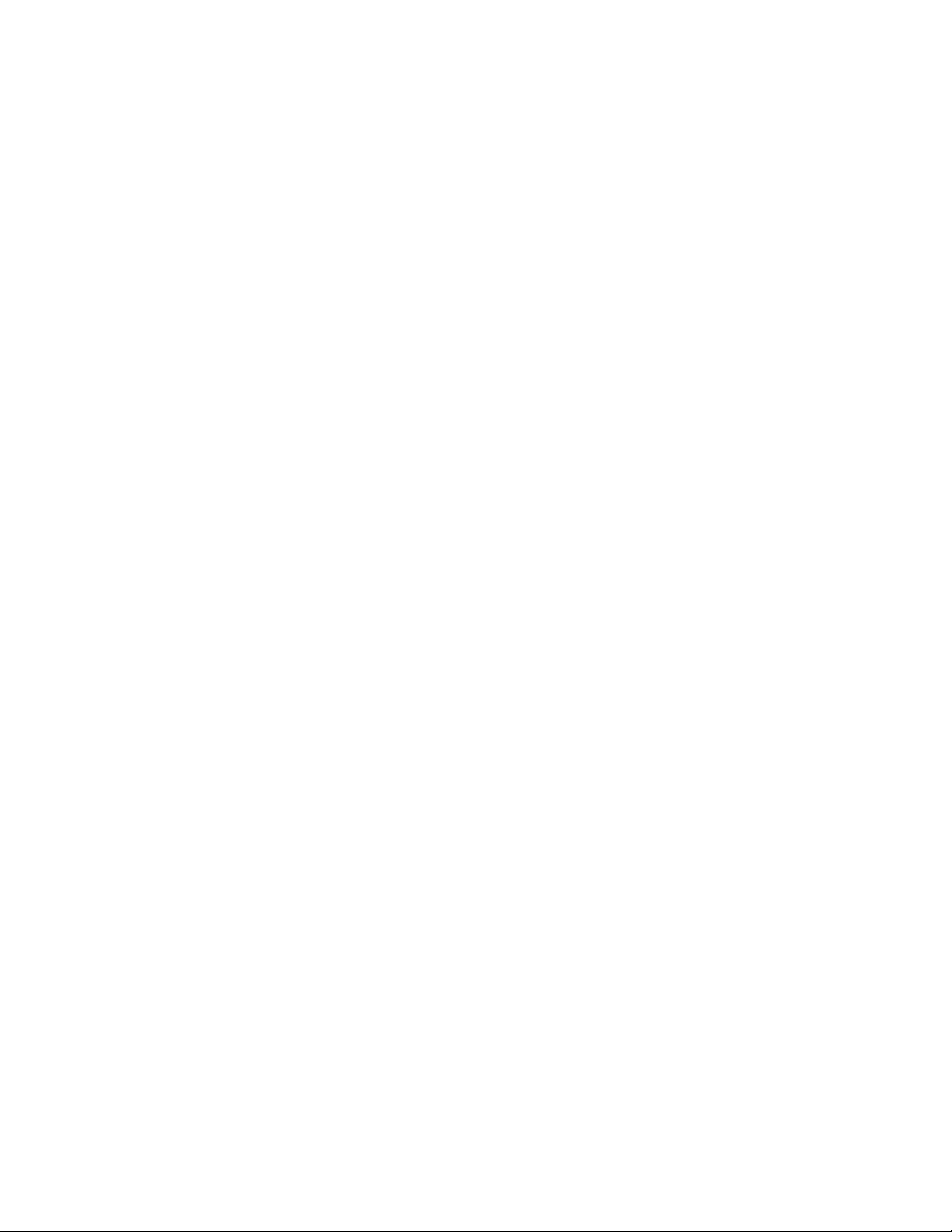
WenneinThinkVantageTechnology-ProdukteineÜberprüfungaufeineEinstellungvornimmt,suchtesin
derfolgendenReihenfolgenachderEinstellung:
•Computerrichtlinien
•Benutzerrichtlinien
•Standardbenutzerrichtlinien
•Computereinstellungen
•Benutzereinstellungen
•Standardbenutzereinstellungen
Wiezuvorbeschrieben,werdenComputer-undBenutzerrichtlinienvomAdministratordeniert.Diese
EinstellungenkönnenüberdieXML-KongurationsdateioderübereineGruppenrichtlinieinActiveDirectory
vorgenommenwerden.Computer-undBenutzereinstellungenwerdendurchdenBenutzerüberOptionen
indenAnwendungsschnittstellenvorgenommen.Standardbenutzereinstellungenwerdendurchdas
XML-Kongurationsscriptvorgenommen.BenutzeränderndieseWertenichtdirekt.DievoneinemBenutzer
andiesenEinstellungenvorgenommenenÄnderungenwerdenindenBenutzereinstellungenaktualisiert.
Kunden,dieActiveDirectorynichtverwenden,könneneinenStandardsatzvonRichtlinieneinstellungen,
dieaufdenClientsystemenimplementiertwerdensollen,erstellen.Administratorenkönnen
XML-Kongurationsscriptsändernundangeben,dassdiesebeiderInstallationdesProduktsverarbeitet
werdensollen.
EinfachzuverwaltendeEinstellungendenieren
ImfolgendenBeispielwerdenEinstellungenimEditorfürGruppenrichtliniengezeigt,dieunterVerwendung
derfolgendenHierarchievorgenommenwurden:
ComputerConguration>AdministrativeTemplates>ThinkVantageT echnologies>
ClientSecuritySolution>AuthenticationPolicies>MaxRetries>
Passwordnumberofretries
DieADM-Dateiengebenan,anwelcherStelleinderRegistrierungsdatenbankdieEinstellungengespeichert
werden.DieseEinstellungenbendensichindenfolgendenVerzeichnisseninderRegistrierungsdatenbank:
Computerpolicies:
HKLM\Software\Policies\Lenovo\ClientSecuritySolution\
Userpolicies:
HKCU\Software\Policies\Lenovo\ClientSecuritySolution\
Def aultuserpolicies:
HKLM\Software\Policies\Lenovo\ClientSecuritySolution\Userdef aults
Computerpreferences:
HKLM\Software\Lenovo\ClientSecuritySolution\
Userpreferences:
HKCU\Software\Lenovo\ClientSecuritySolution\
Def aultuserpref erences:
HKLM\Software\Lenovo\ClientSecuritySolution\Userdef aults
EinstellungenfürGruppenrichtlinien
IndenT abellenindiesemAbschnittwerdendieRichtlinieneinstellungenfürdieComputerkongurationund
dieBenutzerkongurationfürClientSecuritySolutionangezeigt.
MaximaleAnzahlderWiederholungsversuche
InderfolgendenT abellesinddieRichtlinieneinstellungenfürdiemaximaleAnzahlderWiederholungsversuche
beiAuthentizierungsrichtlinienangegeben.
44ClientSecuritySolution8.21Implementierungshandbuch
Page 51

Tabelle18.ComputerConguration➙ThinkVantage➙ClientSecuritySolution➙Authenticationpolicies➙
Maxretries
Aktivierte
Richtlinie
Passwordnumberof
retries
Passphrasenumberof
retries
Fingerprintnumberof
retries
EinstellungBeschreibung
Maximumnumber
ofretriesis20.
Maximumnumber
ofretriesis20.
Maximumnumber
ofretriesis20.
SteuertdiemaximaleAnzahlderWiederholungsversuche,dieein
BenutzerbeiderAuthentizierungmiteinemWindows-Kennworthat,
bevordieRichtliniezumAußerkraftsetzeneinsetzt.
SteuertdiemaximaleAnzahlderWiederholungsversuche,
dieeinBenutzerbeiderAuthentizierungmiteinemClient
Security-Verschlüsselungstexthat,bevordieRichtliniezum
Außerkraftsetzeneinsetzt.
SteuertdiemaximaleAnzahlderWiederholungsversuche,dieein
BenutzerbeiderAuthentizierungmiteinemFingerabdruckhat,
bevoreinFallbackstattndetunddieRichtliniezumAußerkraftsetzen
einsetzt.
SichererModus
InderfolgendenT abellesinddieRichtlinieneinstellungenfürdensicherenModusfür
Authentizierungsrichtlinienangegeben.
Tabelle19.ComputerConguration➙Administrativetemplates➙ThinkVantage➙ClientSecuritySolution➙
Authenticationpolicies➙Securemode
RichtlinieAktivierteEinstellungenBeschreibung
Kennwort
Verschlüsselungstext
Fingerprint
AußerKraftsetzenFestlegungzumAußerkraftsetzendesKennworts,
SiekönnenalsHäugkeitentwederEverytimeoder
Onceperlogonfestlegen.
SiekönnenalsHäugkeitentwederEverytimeoder
Onceperlogonfestlegen.
SiekönnenalsHäugkeitentwederEverytimeoder
Onceperlogonfestlegen.
desVerschlüsselungstextsoderdesFingerabdrucks.
Steuert,obeinKennworterforderlichist.
Steuert,obeinVerschlüsselungstext
erforderlichist.
Steuert,obeinFingerabdruck
erforderlichist.
Legt
Fallback-Authentizierungsbestimmungen
fest,wenndienormaleAuthentizierung
fehlschlägt.
Standardmodus
InderfolgendenT abellesinddieRichtlinieneinstellungenfürdenStandardmodusfür
Authentizierungsrichtlinienangegeben.
Tabelle20.ComputerConguration➙Administrativetemplates➙ThinkVantage➙ClientSecuritySolution➙
Authenticationpolicies➙Defaultmode
RichtlinieAktivierteEinstellungenBeschreibung
Kennwort
Verschlüsselungstext
Fingerprint
AußerKraftsetzenFestlegungzumAußerkraftsetzendes
SiekönnenalsHäugkeitentwederEverytime
oderOnceperlogonfestlegen.
SiekönnenalsHäugkeitentwederEverytime
oderOnceperlogonfestlegen.
SiekönnenalsHäugkeitentwederEverytime
oderOnceperlogonfestlegen.
Kennworts,desVerschlüsselungstextsoder
desFingerabdrucks.
Steuert,obeinKennworterforderlichist.
Steuert,obeinVerschlüsselungstext
erforderlichist.
Steuert,obeinFingerabdruck
erforderlichist.
Legt
Fallback-Authentizierungsbestimmungen
fest,wenndienormaleAuthentizierung
fehlschlägt.
Kapitel3.MitClientSecuritySolutionarbeiten45
Page 52

Authentizierungsrichtlinien
DiefolgendeRichtlinienlisteenthältaktivierteEinstellungen,diedieAuthentizierungsebenejederRichtlinie
denieren:
•AuthentizierungsebenederWindows-Anmeldung
•AuthentizierungsebenederSystementsperrung
•AuthentizierungsebenedesPasswordManagers
•AuthentizierungsebenederCSP-Signatur
•AuthentizierungsebenederCSP-Entschlüsselung
•AuthentizierungsebenederPKCS#11-Signatur
•AuthentizierungsebenederPKCS#11-Entschlüsselung
•AuthentizierungsebenederPKCS#11-Anmeldung
DiefolgendeT abelleenthältWerteundEinstellungenfürdieobengenanntenAuthentizierungsebenen:
Tabelle21.ComputerConguration➙Administrativetemplates➙ThinkVantage➙ClientSecuritySolution➙
Authenticationpolicies
RichtlinieAktivierteEinstellungenBeschreibung
Kennwort
Verschlüsselungstext
Fingerprint
AußerKraftsetzenFestlegungzumAußerkraftsetzendesKennworts,
SiekönnenalsHäugkeitentwederEverytimeoder
Onceperlogonfestlegen.
SiekönnenalsHäugkeitentwederEverytimeoder
Onceperlogonfestlegen.
SiekönnenalsHäugkeitentwederEverytimeoder
Onceperlogonfestlegen.
desVerschlüsselungstextsoderdesFingerabdrucks.
Steuert,obeinKennworterforderlichist.
Steuert,obeinVerschlüsselungstext
erforderlichist.
Steuert,obeinFingerabdruck
erforderlichist.
Legt
Fallback-Authentizierungsbestimmungen
fest,wenndienormaleAuthentizierung
fehlschlägt.
PasswortManager
DiefolgendeTabelleenthältRichtlinieneinstellungenfürdenPasswordManager.
Tabelle22.ComputerConguration➙ThinkVantage➙ClientSecuritySolution➙Passwordmanager
RichtlinieneinstellungBeschreibung
DisablePasswordmanager
DisableInternetExplorersupport
DisableMozillasupport
DisablesupportforWindows
applications
DisableAuto-ll
DisableHotkeysupport
UseDomainltering
46ClientSecuritySolution8.21Implementierungshandbuch
Steuert,obderPasswordManagerbeiSystemstartgestartetwird.
Steuert,obderPasswordManagerKennwörterausdemInternetExplorer
speichernkann.
Steuert,obderPasswordManagerKennwörtervonaufMozillabasierenden
Browsern,einschließlichFirefoxundNetscape,speichernkann.
Steuert,obderPasswordManagerKennwörterausWindows-Anwendungen
speichernkann.
Steuert,obderPasswordManagerautomatischDateninWebsitesund
Windows-Anwendungeneinsetzt.
Steuert,obderPasswordManagerdieVerwendungvonDirektaufrufen
fürdasEinsetzenvonDateninWebsitesundWindows-Anwendungen
unterstützt.
Steuert,obderPasswordManagerWebsitesaufderBasisvonDomänen
ltert.
Page 53

Tabelle22.ComputerConguration➙ThinkVantage➙ClientSecuritySolution➙Passwordmanager(Forts.)
RichtlinieneinstellungBeschreibung
ProhibitedDomains
ProhibitedURLs
ProhibitedModules
Auto-llHotkey
TypeandTransferHotkey
ManageHotkey
Steuert,fürwelcheDomänenderPasswordManagerkeineKennwörter
speicherndarf.
Steuert,fürwelcheURLsderPasswordManagerkeineKennwörter
speicherndarf.
Steuert,fürwelcheWindows-AnwendungenderPasswordManagerkeine
Kennwörterspeicherndarf.
SteuertdenDirektaufrufStrg+F2zumautomatischenEinsetzen.
SteuertdenDirektaufrufStrg+Umschalttaste+HzumEingebenund
Übertragen.
SteuertdenDirektaufrufStrg+Umschalttaste+B.
UserInterface
DiefolgendeTabelleenthältRichtlinieneinstellungenfürdieBenutzerschnittstelle.
Tabelle23.ComputerConguration➙ThinkVantage➙ClientSecuritySolution➙Userinterface
RichtlinieneinstellungBeschreibung
Fingerprintsoftwareoption
Fileencryptionoption
SecuritysettingsauditoptionOption„Securitysettings“inClientSecuritySolutionanzeigen,abblenden
Digitalcerticatetransferoption
ChangesecuritychipstatusoptionOption„Changesecuritychipstatus“inClientSecuritySolutionanzeigen,
ClearsecuritychiplockoutoptionOption„Clearsecuritychiplockout“inClientSecuritySolutionanzeigen,
Policymanageroption
Reset/ConguresettingsoptionOption„Congurationwizard“inClientSecuritySolutionanzeigen,
Passwordmanageroption
HardwarePasswordResetoption
Windowspasswordrecoveryoption
ChangeauthenticationmodeoptionOption„Changeauthenticationmode“inClientSecuritySolutionanzeigen,
Enable/disableWindowspassword
recoveryoption
Enable/disablePasswordManager
option
Option„Fingerprintsoftware“inClientSecuritySolutionanzeigen,
abblendenoderausblenden.Standard:anzeigen.
Option„Fileencryption“inClientSecuritySolutionanzeigen,abblenden
oderausblenden.Standard:anzeigen.
oderausblenden.Standard:anzeigen.
Option„Digitalcerticatetransfer“inClientSecuritySolutionanzeigen,
abblendenoderausblenden.Standard:anzeigen.
abblendenoderausblenden.Standard:anzeigen.
abblendenoderausblenden.Standard:anzeigen.
Option„Policymanager“inClientSecuritySolutionanzeigen,abblenden
oderausblenden.Standard:anzeigen.
abblendenoderausblenden.Standard:anzeigen.
Option„Passwordmanager“inClientSecuritySolutionanzeigen,
abblendenoderausblenden.Standard:anzeigen.
Option„HardwarePasswordReset“inClientSecuritySolutionanzeigen,
abblendenoderausblenden.Standard:anzeigen.
Option„Windowspasswordrecovery“inClientSecuritySolutionanzeigen,
abblendenoderausblenden.Standard:anzeigen.
abblendenoderausblenden.Standard:anzeigen.
Option„Enable/diableWindowspasswordrecovery“inClientSecurity
Solutionanzeigen,abblendenoderausblenden.Standard:anzeigen.
Option„Enable/diablePasswordManagerrecovery“inClientSecurity
Solutionanzeigen,abblendenoderausblenden.Standard:anzeigen.
Kapitel3.MitClientSecuritySolutionarbeiten47
Page 54

Workstation-Sicherheitstools
DiefolgendeT abelleenthältRichtlinieneinstellungenfürdasWorkstation-Sicherheitstool.
Tabelle24.ComputerConguration➙ThinkVantage➙ClientSecuritySolution➙Workstationsecuritytool
RichtlinieEinstellungBeschreibung
HardwarekennwörterHardwarekennwörter
Hardwarekennwörter
HardwarekennwörterHardDrivePassword
HardwarekennwörterAdministratorPassword
WindowsUsers
Passwords
WindowsUsers
Passwords
WindowsUsers
Passwords
WindowsUsers
Passwords
WindowsPassword
Policy
WindowsPassword
Policy
WindowsPassword
Policy
ScreenSaverScreenSaver
ScreenSaverScreenSaverpasswordset
ScreenSaverScreenSavertimeoutEinstellungfürdiemaximaleGültigkeitsdauerdes
FileSharingFileSharing
FileSharing
ClientSecurityClientSecurityDieAnzeigevonInformationenzuClientSecurityaktivieren
ClientSecurityEmbeddedSecurityChipWählenSiealsempfohlenenWert„enable“oder„disable“
ClientSecurityClientSecuritySolution
Power-OnPasswordWählenSiealsempfohlenenWert„enable“oder„disable“
WindowsUsersPasswords
Password
PasswordAgeMaximaleAnzahlvonT agen,währendderendasKennwort
Passwordneverexpires
WindowsPasswordPolicy
Minimumnumberof
charactersinthepassword
Maximumpasswordage
Authorizedaccess
Version
DieAnzeigevonHardwarekennwortinformationen
aktivierenoderinaktivieren.
aus,oderwählenSieaus,dassdieseEinstellungignoriert
werdensoll.
WählenSiealsempfohlenenWert„enable“oder„disable“
aus,oderwählenSieaus,dassdieseEinstellungignoriert
werdensoll.
WählenSiealsempfohlenenWert„enable“oder„disable“
aus,oderwählenSieaus,dassdieseEinstellungignoriert
werdensoll.
DieAnzeigevonWindows-Kennwortinformationen
aktivierenoderinaktivieren.
WählenSiealsempfohlenenWert„enable“oder„disable“
aus,oderwählenSieaus,dassdieseEinstellungignoriert
werdensoll.
gültigist.
AlsempfohlenerWertkann„True“,„False“oder„Ignore“
festgelegtwerden.
DieAnzeigevonRichtlinieninformationenzum
Windows-Kennwortaktivierenoderinaktivieren.
DieminimaleAnzahlvonZeichenfürdasKennwortoder
„Ignore“.
EinstellungfürdiemaximaleGültigkeitsdauerdes
Kennworts-AnzahlderTageeingebenoderauswählen,
dassdieserWertinIhrenErgebnissenignoriertwerdensoll.
DieAnzeigevonRichtlinieninformationenzum
Windows-Kennwortaktivierenoderinaktivieren.
DieminimaleAnzahlvonZeichenfürdasKennwortoder
„Ignore“.
Kennworts-AnzahlderTageeingebenoderauswählen,
dassdieserWertinIhrenErgebnissenignoriertwerdensoll.
DieAnzeigevonInformationenzurgemeinsamenNutzung
vonDatenaktivierenoderinaktivieren.
AlsempfohlenerWertkann„True“,„False“oder„Ignore“
festgelegtwerden.
oderinaktivieren.
aus,odergebenSiean,dassdieseEinstellungignoriert
werdensoll.
LegenSiedieempfohleneMindestversionvonClient
SecuritySolutionfest,oderlegenSie„Ignore“fest.
48ClientSecuritySolution8.21Implementierungshandbuch
Page 55

ActiveUpdate
ActiveUpdateisteineeSupport-T echnologie,diedieAktualisierungsclientsaufdemlokalenSystem
verwendet,umdiegewünschtenPaketeimWebzuliefern,ohnedasseineBenutzerinteraktionnötigwäre.
ActiveUpdatefragtdieverfügbarenAktualisierungsclientsabundverwendetdenaktualisiertenClientzum
InstallierendesgewünschtenPakets.ActiveUpdatestartetThinkVantageSystemUpdateoderSoftware
InstalleraufdemSystem.
Umfestzustellen,obdasProgramm„ActiveUpdateLauncher“installiertist,überprüfenSie,obesden
folgendenRegistrierungsschlüsselgibt:
HKLM\software\lenovo\ActiveUpdate
ZumAufrufenvonActiveUpdatesolltedasaufrufendeThinkVantageTechnology-Programmdas
Programm„ActiveUpdateLauncher“startenundeineParameterdateiübergeben.(EineBeschreibungder
ParameterdateindenSieinderActiveUpdate-Parameterdatei.)
GehenSiewiefolgtvor,umdenMenüpunkt„ActiveUpdateLauncher“imHilfemenüfüralleThinkVantage
Technology-Programmezuinaktivieren:
1.WechselnSiezumRegistrierungsschlüssel„HKLM\software\lenovo\ActiveUpdate“.
2.BenennenSiedenSchlüssel„ActiveUpdate“um,oderlöschenSieihn.
ParameterdateifürActiveUpdate
DieParameterdateifürActiveUpdateenthältdieEinstellungen,dieActiveUpdateübermitteltwerdensollen.
DerParameter„TargetApp“wirdwieimfolgendenBeispielübergeben:
<root>
<TargetApp>ACCESSLENOVO</T argetApp>
</root>
<root>
<TargetApp>1EA5A8D5-7E33-11D2-B802-00104B21678D</T argetApp>
</root>
Kapitel3.MitClientSecuritySolutionarbeiten49
Page 56

50ClientSecuritySolution8.21Implementierungshandbuch
Page 57
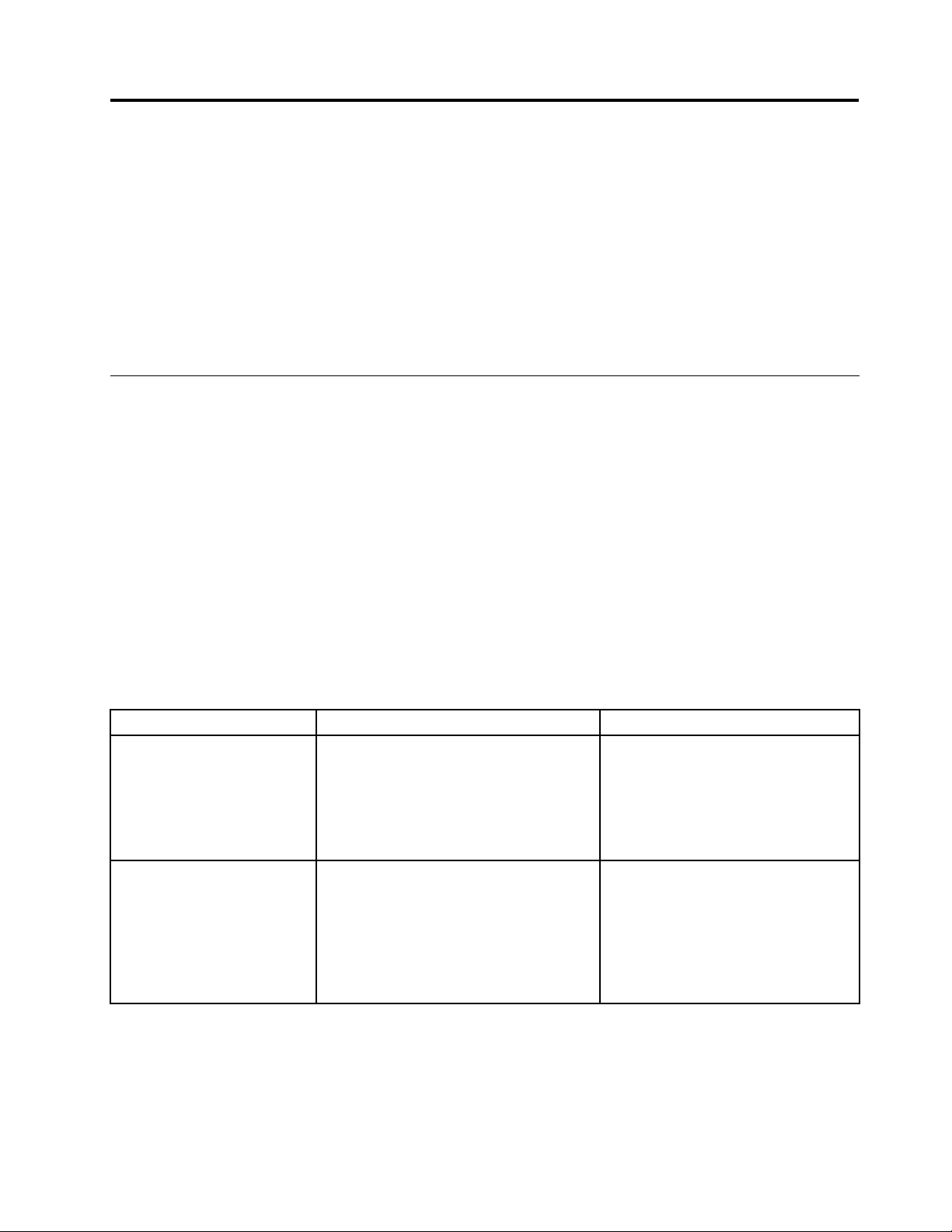
Kapitel4.MitThinkVantageFingerprintSoftwarearbeiten
DieFingerprintConsolemussvomInstallationsordnerderFingerprintSoftwareausausgeführtwerden.Die
grundlegendeSyntaxlautetFPRCONSOLE[USER|SETTINGS].DerBefehl„user“oder„settings“gibt
an,welcherOperationsmodusverwendetwird.DervollständigeBefehllautetdann„fprconsoleuseradd
TestUser“.WennderBefehlunbekanntistodernichtalleParameterangegebenwurden,wirdeinekurze
BefehlslistezusammenmitdenParameternangezeigt.
InformationenzumHerunterladenderFingerprintSoftwareundManagementConsolendenSieaufder
folgendenLenovoWebsite:
http://www.lenovo.com/support/site.wss/document.do?sitestyle=lenovo&lndocid=HOME-LENOVO
Managementkonsolentool
DieserAbschnittenthältInformationenzubenutzerspezischenBefehlenundzuBefehlenfürglobale
Einstellungen.
BenutzerspezischeBefehle
ZumRegistrierenundBearbeitenvonBenutzernwirdderAbschnittUSERverwendet.Wennderaktuelle
BenutzernichtüberAdministratorberechtigungverfügt,richtetsichdasVerhaltenderKonsolenachdem
SicherheitsmodusderFingerprintSoftware.ImsicherenModussindkeineBefehlezulässig.Imkomfortablen
ModuskönnenStandardbenutzerdieBefehleADD,EDITundDELETEausführen.DerBenutzerkann
jedochnurdasihmzugeordneteKennwort(dasmitseinemBenutzernamenregistriertist)ändern.Die
Syntaxlautetwiefolgt:
FPRCONSOLEUSERcommand
DabeistehtcommandfüreinenderfolgendenBefehle:ADD,EDIT,DELETE,LIST,IMPORT,EXPORT.
Tabelle25.BenutzerspezischeBefehle
BefehlSyntaxBeschreibung
NeuenBenutzerregistrieren
Example:
fprconsoleuseradd
domain0\testuser
fprconsoleuseradd
testuser
RegistriertenBenutzer
bearbeiten
Example:
fprconsoleuseredit
domain0\testuser
fprconsoleuseredit
testuser
ADD[username[|domain\
username]]
EDIT[username[|domain\
username]]
WirdkeinBenutzernameangegeben,
wirdderaktuelleBenutzername
verwendet.
WirdkeinBenutzernameangegeben,
wirdderaktuelleBenutzername
verwendet.
Anmerkung:DerregistrierteBenutzer
musszunächstseinenFingerabdruck
bestätigen.
©CopyrightLenovo2008,2012
51
Page 58

Tabelle25.BenutzerspezischeBefehle(Forts.)
BefehlSyntaxBeschreibung
Benutzerlöschen
Example:
fprconsoleuserdelete
domain0\testuser
fprconsoleuserdelete
testuser
fprconsoleuserdelete
/ALL
RegistrierteBenutzer
aufzählen
RegistriertenBenutzerinDatei
exportieren
RegistriertenBenutzer
importieren
DELETE[username[|domain\
username|/ALL]]
List
Syntax:EXPORTusername
[|domain\username]le
Syntax:IMPORTle
DasFlag/ALLlöschtalleaufdiesem
ComputerregistriertenBenutzer.Wenn
derBenutzernamenichtangegeben
wird,wirdderaktuelleBenutzername
verwendet.
ListetdieregistriertenBenutzerauf.
MitdiesemBefehlwirdeinregistrierter
BenutzerineineDateiaufdem
Festplattenlaufwerkexportiert.Der
Benutzerkannanschließendüberden
BefehlIMPORTaufeinenanderen
Computeroderaufdenselben
Computerimportiertwerden,wennder
Benutzeraufdiesemgelöschtwurde.
MitdiesemBefehlwirdderBenutzer
ausderangegebenenDateiimportiert.
Anmerkung:WennderBenutzerinder
DateibereitsaufdemselbenComputer
mitdenselbenFingerabdrücken
registriertist,istnichtsichergestellt,
welcherBenutzerbeiderIdentikation
Vorranghat.
BefehlefürglobaleEinstellungen
DieglobalenEinstellungenderFingerprintSoftwarekönnenüberdenAbschnittSETTINGSgeändertwerden.
FüralleBefehleindiesemAbschnittisteineAdministratorberechtigungerforderlich.DieSyntaxlautet:
FPRCONSOLESETTINGScommand
DabeistehtBefehlfüreinenderfolgendenBefehle:SECUREMODE,LOGON,CAD,TBX,SSO.
Tabelle26.BefehlefürglobaleEinstellungen
BefehlSyntaxBeschreibung
Securitymode(Sicherheitsmodus)
Example:
Tosettoconvenientmode:
fprconsolesettings
securemode0
ArtderAnmeldung
SECUREMODE0|1
LOGON0|1[/FUS]
DieseEinstellungwechseltzwischendem
komfortablenunddemsicherenModusder
FingerprintSoftware.
DieseEinstellungaktiviert(1)oder
deaktiviert(0)dieAnmeldeanwendung.
WirdderParameter/FUSverwendet,istfür
dieAnmeldungderModuszumschnellen
WechselnzwischenBenutzern(FUSFastUserSwitching)aktiviert,wenndie
Computerkongurationdieszulässt.
52ClientSecuritySolution8.21Implementierungshandbuch
Page 59

Tabelle26.BefehlefürglobaleEinstellungen(Forts.)
BefehlSyntaxBeschreibung
Strg+Alt+Entf-Nachricht
Sicherheitsfunktionenbeim
Einschalten
Sicherheitsfunktionenbeim
Einschalten-SSO(SingleSign-On)
CAD0|1
TBX0|1
SSO0|1
SichererModusundkomfortablerModus
DieseEinstellungaktiviert(1)oder
deaktiviert(0)denText„DrückenSie
Strg+Alt+Entf“vorderAnmeldung.
DieseEinstellungschaltetbeider
Einstellung0globaldieUnterstützungfür
dieSicherheitsfunktionenbeimEinschalten
inderFingerprintSoftwareaus.Wenndie
UnterstützungfürdieSicherheitsfunktionen
beimEinschaltenausgeschaltetist,
werdenkeineSicherheitsassistentenoder
-seitenbeimEinschaltenangezeigt.Die
BIOS-EinstellungensindindiesemFall
bedeutungslos.
DieseEinstellungaktiviert(1)oder
inaktiviert(0)dieVerwendungderim
BIOSfürdieAnmeldungverwendeten
Fingerabdrücke,umeinenBenutzer
automatischanzumelden,wenndieserim
BIOSbestätigtist.
DieFingerprintSoftwarekanninzweiSicherheitsmodiausgeführtwerden:demsicherenModusund
demkomfortablenModus.DersichereModuswurdefürSituationenentwickelt,indeneneinhohes
Sicherheitsniveauwichtigist.BesondereFunktionensindausschließlichfürdenAdministratorreserviert.Nur
AdministratorenkönnensichohnezusätzlicheAuthentizierungundnurmitdemKennwortanmelden.
DerkomfortableModuswurdefürHeimcomputerentwickelt,beideneneinhohesSicherheitsniveaunicht
unbedingterforderlichist.AlleBenutzerdürfenalleOperationenausführen,einschließlichdemBearbeiten
vonBerechtigungsnachweisenandererBenutzerundderMöglichkeit,sichamSystemmitdemKennwort
(ohneAuthentizierungüberFingerabdruck)anzumelden.
EinAdministratoristeinMitgliedderlokalenAdministratorgruppe.WennSiedensicherenModuseinstellen,
kannnurderAdministratorwiederindenkomfortablenModuswechseln.
SichererModus–Administrator
BeiderAnmeldungwirdimsicherenModusdiefolgendeNachrichtangezeigt,wennderfalsche
BenutzernameoderdasfalscheKennworteingegebenwurde:„Onlyadministratorscanlogonthiscomputer
withusernameandpassword“(NurAdministratorendürfensichandiesemComputermitBenutzernamen
undKennwortanmelden).DamitwirdeinehöhereSicherheitgewährleistet.
Tabelle27.OptionenfürAdministratorenimsicherenModus
Fingerprints(Fingerabdrücke)Beschreibung
Createanewpassport(NeuenBerechtigungsnachweis
erstellen)
EditPassports(Berechtigungsnachweisebearbeiten)
Administratorenkönnenihreneigenen
BerechtigungsnachweisunddenBerechtigungsnachweis
füreinenBenutzermiteingeschränkterBerechtigung
erstellen.
Administratorenkönnennurihreneigenen
Berechtigungsnachweisbearbeiten.
Kapitel4.MitThinkVantageFingerprintSoftwarearbeiten53
Page 60

Tabelle27.OptionenfürAdministratorenimsicherenModus(Forts.)
Fingerprints(Fingerabdrücke)Beschreibung
DeletePassport(Berechtigungsnachweislöschen)
Power-onSecurity(Sicherheitsfunktionenbeim
Einschalten)
Einstellungen
Logonsettings(Anmeldeeinstellungen)
Protectedscreensaver(GeschützterBildschirmschoner)
Passporttype(T ypdesBerechtigungsnachweises)
Securitymode(Sicherheitsmodus)
ProServers(ProServer)
AdministratorenkönnendieBerechtigungsnachweisevon
allenBenutzernmiteingeschränkterBerechtigungund
anderenAdministratorenlöschen.WennandereBenutzer
SicherheitsfunktionenbeimEinschaltenverwenden,hat
derAdministratordieMöglichkeit,Benutzerschablonenzu
diesemZeitpunktvondenSicherheitsfunktionenbeim
Einschaltenzuentfernen.
AdministratorenkönnendiebeimStartenverwendeten
FingerabdrückevonBenutzernmiteingeschränkter
BerechtigungundvonAdministratorenlöschen.
Anmerkung:BeiaktiviertemStartmodusmuss
mindestenseinFingerabdruckvorhandensein.
AdministratorenkönnenanallenAnmeldeeinstellungen
Änderungenvornehmen.
AdministratorenhabenZugriff.
AdministratorenhabenZugriff.-NurinVerbindungmit
Servernrelevant.
AdministratorenkönnenzwischendemsicherenModus
unddemkomfortablenModusumschalten.
AdministratorenhabenZugriff.-NurinVerbindungmit
Servernrelevant.
SichererModus-BenutzermiteingeschränkterBerechtigung
BeieinerWindows-AnmeldungmusseinBenutzermiteingeschränkterBerechtigungeinenFingerabdruck
zumAnmeldenverwenden.WenndasLesegerätfürFingerabdrückefürBenutzermiteingeschränkter
Berechtigungnichtfunktioniert,musseinAdministratordieEinstellungderFingerprintSoftwareändernund
denkomfortablenModuseinstellen,umdenZugriffüberBenutzernamenundKennwortzuaktivieren.
Tabelle28.OptionenfürBenutzermiteingeschränkterBerechtigungimsicherenModus
EinstellungBeschreibung
Createanewpassport(NeuenBerechtigungsnachweis
erstellen)
EditPassports(Berechtigungsnachweisebearbeiten)
DeletePassport(Berechtigungsnachweislöschen)
Power-onSecurity(Sicherheitsfunktionenbeim
Einschalten)
Logonsettings(Anmeldeeinstellungen)
Protectedscreensaver(GeschützterBildschirmschoner)
Passporttype(T ypdesBerechtigungsnachweises)
BenutzermiteingeschränkterBerechtigunghabenkeinen
Zugriff.
BenutzermiteingeschränkterBerechtigungkönnennur
ihreneigenenBerechtigungsnachweisbearbeiten.
BenutzermiteingeschränkterBerechtigungkönnennur
ihreneigenenBerechtigungsnachweislöschen.
BenutzermiteingeschränkterBerechtigunghabenkeinen
Zugriff.
BenutzermiteingeschränkterBerechtigungkönnendie
Anmeldeeinstellungennichtändern.
BenutzermiteingeschränkterBerechtigunghabenZugriff.
BenutzermiteingeschränkterBerechtigunghabenkeinen
Zugriff.
54ClientSecuritySolution8.21Implementierungshandbuch
Page 61

Tabelle28.OptionenfürBenutzermiteingeschränkterBerechtigungimsicherenModus(Forts.)
EinstellungBeschreibung
Securitymode(Sicherheitsmodus)
ProServers(ProServer)
BenutzermiteingeschränkterBerechtigungkönnendie
Sicherheitsmodinichtändern.
BenutzermiteingeschränkterBerechtigunghabenZugriff.
-NurinVerbindungmitServernrelevant.
KomfortablerModus-Administrator
BeieinerWindows-AnmeldungkönnensichAdministratorenentwedermitdemAdministratornamenund
demzugehörigenKennwortodermitdemFingerabdruckanmelden.
Tabelle29.OptionenfürAdministratorenimkomfortablenModus
EinstellungenBeschreibung
Createanewpassport(NeuenBerechtigungsnachweis
erstellen)
EditPassports(Berechtigungsnachweisebearbeiten)
DeletePassport(Berechtigungsnachweislöschen)
Power-onSecurity(Sicherheitsfunktionenbeim
Einschalten)
Logonsettings(Anmeldeeinstellungen)
Protectedscreensaver(GeschützterBildschirmschoner)
Passporttype(T ypdesBerechtigungsnachweises)
Securitymode(Sicherheitsmodus)
ProServers(ProServer)
Administratorenkönnennurihreneigenen
Berechtigungsnachweiserstellen.
Administratorenkönnennurihreneigenen
Berechtigungsnachweisbearbeiten.
Administratorenkönnennurihreneigenen
Berechtigungsnachweislöschen.
AdministratorenkönnendiebeimStartenverwendeten
FingerabdrückevonBenutzernmiteingeschränkter
BerechtigungundvonAdministratorenlöschen.
Anmerkung:BeiaktiviertemStartmodusmuss
mindestenseinFingerabdruckvorhandensein.
AdministratorenkönnenanallenAnmeldeeinstellungen
Änderungenvornehmen.
AdministratorenhabenZugriff.
AdministratorenhabenZugriff.-NurinVerbindungmit
Servernrelevant.
AdministratorenkönnenzwischendemsicherenModus
unddemkomfortablenModusumschalten.
AdministratorenhabenZugriff.-NurinVerbindungmit
Servernrelevant.
KomfortablerModus-BenutzermiteingeschränkterBerechtigung
BeieinerWindows-AnmeldungkönnenBenutzermiteingeschränkterBerechtigungsichentwedermitdem
BenutzernamenunddemzugehörigenKennwortodermitdemFingerabdruckanmelden.
Tabelle30.OptionenfürBenutzermiteingeschränkterBerechtigungimkomfortablenModus
EinstellungenBeschreibung
Createanewpassport(NeuenBerechtigungsnachweis
erstellen)
EditPassports(Berechtigungsnachweisebearbeiten)
DeletePassport(Berechtigungsnachweislöschen)
BenutzermiteingeschränkterBerechtigungkönnennur
ihreeigenesKennworterstellen.
BenutzermiteingeschränkterBerechtigungkönnennur
ihreneigenenBerechtigungsnachweisbearbeiten.
BenutzermiteingeschränkterBerechtigungkönnennur
ihreneigenenBerechtigungsnachweislöschen.
Kapitel4.MitThinkVantageFingerprintSoftwarearbeiten55
Page 62

Tabelle30.OptionenfürBenutzermiteingeschränkterBerechtigungimkomfortablenModus(Forts.)
EinstellungenBeschreibung
Power-onSecurity(Sicherheitsfunktionenbeim
Einschalten)
Logonsettings(Anmeldeeinstellungen)
Protectedscreensaver(GeschützterBildschirmschoner)
Passporttype(T ypdesBerechtigungsnachweises)
Securitymode(Sicherheitsmodus)
ProServers(ProServer)
BenutzermiteingeschränkterBerechtigungkönnennur
ihreeigenenFingerabdrückelöschen.
BenutzermiteingeschränkterBerechtigungkönnendie
Anmeldeeinstellungennichtändern.
BenutzermiteingeschränkterBerechtigunghabenZugriff.
BenutzermiteingeschränkterBerechtigunghabenkeinen
Zugriff.-NurinVerbindungmitServernrelevant.
BenutzermiteingeschränkterBerechtigungkönnendie
Sicherheitsmodinichtändern.
BenutzermiteingeschränkterBerechtigunghabenZugriff.
-NurinVerbindungmitServernrelevant.
KongurierbareEinstellungen
EinigeOptionenderFingerprintSoftwarekönnenüberEinstellungeninderRegistrierungsdatenbank
konguriertwerden.
•Preboot/power-onsoftwareinterface:DerMechanismuszumAktivierenderUnterstützungfürdie
FingerprintSoftwarevordemStartenoderbeimEinschaltenundzumSpeichernderFingerabdrücke
aufdemBegleitchipwirdinderRegelnichtinderFingerprintSoftwareangezeigt,esseidenn,
aufdemSystemisteinBIOS-odereinFestplattenkennwortfestgelegt.UmdiesesVerhaltenzu
überschreibenundzuerzwingen,dassdieseOptionenauchohnedasVorhandenseineinesBIOS-oder
Festplattenkennwortsangezeigtwerden,fügenSieeinenderfolgendenEinträge,jenachdem,welcherfür
IhrenComputermaschinentypzutrifft,zurRegistrierungsdatenbankhinzu:
[HKEY_LOCAL_MACHINE\SOFTWARE\ProtectorSuiteQL\1.0]
EG_DWORD"BiosF eatures"=2
oder
[HKEY_LOCAL_MACHINE\SOFTWARE\ProtectorSuiteQL\1.0]
REG_DWORD"BiosF eatures"=4
DieseEinstellungistnützlich,wennSafeGuardEasyaufeinemSystemohneBIOS-Kennwörterinstalliert
istundwennzumEntschlüsselndesFestplattenlaufwerksdieAuthentizierungüberFingerabdruck
verwendetwird.
•Signaltöne:DieFingerprintSoftwarekannsokonguriertwerden,dasseinineiner.wav-Dateienthaltener
SignaltonunterbestimmtenUmständenwährendderAuthentizierungüberFingerabdruckabgespielt
wird.DieRegistrierungseinstellungenfürdiesesSignaltönelautenwiefolgt:
[HKEY_LOCAL_MACHINE\SOFTWARE\ProtectorSuiteQL\1.0\settings]
‘Success ’
REG_SZ“sndSuccess”=[pathtosoundle]
Theledesignatedwillplaywheneverasuccessfulswipeisregistered.
Failure’
REG_SZ“sndFailure”=[pathtosoundle]
Theledesignatedwillplaywheneveranunsuccessfulswipeisattempted.
HKEY_LOCAL_MACHINE\SOFTWARE\Policies\ngerprint
Scan’
56ClientSecuritySolution8.21Implementierungshandbuch
Page 63

REG_SZ“sndScan”=[pathtosoundle]
Theledesignatedwillplaywheneverthengerprintverication
dialogisdisplayedf orClientSecuritySolution-relatedoperations.
Ifthevalueisnotpresentorisemptythennosoundisplayed.
Quality’
REG_SZ“sndQuality”=[pathtosoundle]
Theledesignatedwillplaywheneveranunreadableswipehasoccurred.
Ifthevalueisnotpresentorisemptythennosoundisplayed.
•KennwortprüfungbeiSystementsperrung:StandardmäßigüberprüftdieFingerprintSoftwarebei
einerSystementsperrungdasgespeicherteKennwort.FürdieÜberprüfungistderDomänencontroller
zuständig.EskannzuVerzögerungenkommen.Umdieszuvermeiden,inaktivierenSiediedie
KennwortprüfungbeiderSystementsperrung,indemSiedieRegistrierungsdatenbankwiefolgtbearbeiten:
[HKEY_LOCAL_MACHINE\SOFTWARE\ProtectorSuiteQL\1.0\settings]
REG_DWORD"DoNotTestUnlock"=1
DieFingerprintSoftwareüberprüftweiterhinbeiderSystemanmeldungdasKennwort.
Anmerkung:WennfürdenobigenRegistrierungsschlüssel1festgelegtist,wird,wennder
DomänenadministratordasKennwortdasBenutzersändert,wenndasSystemdesBenutzersgesperrt
ist,dasalteKennwortvonderFingerprintSoftwaregespeichert,bisderBenutzersichabmeldetund
wiederanmeldet.
FingerprintSoftwareundNovellNetwareClient
UmKoniktezuvermeiden,müssendieBenutzernamenunddieKennwörterfürdieFingerprintSoftware
undfürdenNovellNetwareClientübereinstimmen.WennaufIhremComputerdieFingerprintSoftware
installiertistundSieanschließenddenNovellNetwareClientinstallieren,werdenmöglicherweiseeinige
EinträgeinderRegistrierungsdatenbanküberschrieben.WennSieProblemebeiderAnmeldungbeider
FingerprintSoftwarefeststellen,rufenSiedasFenstermitdenEinstellungenfürdieAnmeldungauf,und
aktivierenSiedenLogonProtectorwieder.
WennaufIhremComputerderNovellNetwareClientinstalliertist,SiesichabervorderInstallationder
FingerprintSoftwarenichtbeimClientangemeldethaben,wirddasFensterfürdieNovell-Anmeldung
angezeigt.GebenSiedieangefordertenInformationenein.
Anmerkung:DieInformationenindiesemAbschnittgeltennurfürdieThinkVantageFingerprintSoftware.
GehenSiewiefolgtvor,umdieEinstellungenfürdenLogonProtectorzuändern:
•StartenSiedasControlCenter(Steuerzentrale).
•KlickenSieaufSettings(Einstellungen).
•KlickenSieaufLogonsettings(Anmeldeeinstellungen).
•AktivierenoderinaktivierenSiedenLogonProtector.WennSiedieAnmeldungüberFingerabdruck
verwendenmöchten,wählenSiedasKontrollkästchen„ReplaceWindowslogonwithngerprint-protected
logon“(Windows-AnmeldungdurchAnmeldungmitFingerabdruckschutzersetzen)aus.
Anmerkung:BeimAktivierenundInaktivierendesLogonProtectoristeinNeustarterforderlich.
•AktivierenoderinaktivierenSiedieschnelleBenutzerumschaltung,wenndiesvomSystemunterstützt
wird.
•(OptionaleFunktion)AktivierenoderinaktivierenSiedieautomatischeAnmeldungfürBenutzer,dieüber
dieBootsicherheitsfunktionenbeimEinschaltenauthentiziertsind.
•LegenSiedieNovell-Anmeldeeinstellungenfest.DiefolgendenEinstellungenstehenbeiderAnmeldung
aneinemNovell-NetzwerkzurVerfügung:
Kapitel4.MitThinkVantageFingerprintSoftwarearbeiten57
Page 64

–Activated
(Aktiviert)DieFingerprintSoftwarestelltautomatischbekannteBerechtigungsnachweisebereit.Schlägt
dieNovell-Anmeldungfehl,wirddasFensterfürdieNovellClient-AnmeldungmitderAufforderung,die
richtigenDateneinzugeben,angezeigt.
–Askduringlogon
(WährendAnmeldungabfragen)DieFingerprintSoftwarezeigtdasFensterfürdieNovell
Client-AnmeldungmitderAufforderung,dieAnmeldedateneinzugeben,an.
–Deaktiviert
DieFingerprintSoftwareversuchtkeineNovell-Anmeldung.
Authentizierung
GehenSiewiefolgtvor,umNovellandieFingerprintSoftwarezuübergeben:
1.InstallierenSiedieFingerprintSoftware.
2.InstallierenSiedenNovellNetwareClient.
3.KlickenSiebeientsprechenderAufforderungaufYes,umsichanzumelden.
4.FührenSieeinenWarmstartdurch.
5.KlickenSiebeientsprechenderAufforderungauf„Y es“,umsichbeiderFingerprintSoftware
anzumelden.
6.StartenSiedenNovellNetwareClient.
7.AuthentizierenSiesichbeimServer.
8.MeldenSiesichbeiWindowsan.
9.FührenSieeinenWarmstartdurch.
Anmerkung:IhreAuthentizierungs-IDundIhrWindows-Kennwortmüssenübereinstimmen.
DienstefürThinkVantageFingerprintSoftware
DerDienst„upeksvr.exe“wirdnachderInstallationderThinkVantageFingerprintSoftwarezumSystem
hinzugefügt.ErwirdbeimStartgestartetundwirddieganzeZeit,währendderBenutzersichanmeldet,
ausgeführt.DerDienst„upeksvr.exe“istdasKernelementderThinkVantageFingerprintSoftware.Er
führtalleOperationenanderEinheitundandenBenutzerdatenaus.Erzeigtzudemdiegrasche
BenutzerschnittstellefürdiebiometrischeÜberprüfunganundbietetsicherenZugriffaufdieBenutzerdaten.
58ClientSecuritySolution8.21Implementierungshandbuch
Page 65

Kapitel5.MitLenovoFingerprintSoftwarearbeiten
DieFingerprintConsolemussvomInstallationsordnerderLenovoFingerprintSoftwareausausgeführt
werden.DiegrundlegendeSyntaxlautetFPRCONSOLE[USER|SETTINGS].DabeigibtderBefehlUSER
oderSETTINGSan,welcheOperationsgruppeverwendetwird.DervollständigeBefehllautet„fprconsole
useraddT estUser“.WennderBefehlnichtbekanntistodernichtalleParameterangegebensind,wirddie
KurzbefehllistezusammenmitdenParameternangezeigt.
Managementkonsolentool
InformationenzumManagementkonsolentoolderLenovoFingerprintSoftwarendenSieimAbschnitt
„Managementkonsolentool“aufSeite51.
DienstefürdieLenovoFingerprintSoftware
Anmerkung:FürdieLenovoFingerprintSoftwaremussderTerminaldienstaufdemSystemvorhandensein.
WennSiedenTerminaldienstinaktivieren,kanneszuunerwartetenErgebnisseninderLenovoFingerprint
Softwarekommen.
DiefolgendenDienstewerdennachdemInstallierenderLenovoFingerprintSoftwarezumSystem
hinzugefügt:
•A TService.exe(standardmäßigaktiviert)
SiemüssendenDienst„ATService.exe“aktivieren,umdasFingerabdrucksystemzuverwenden.Dieser
DienstverwaltetAnforderungenvonAnwendungen,diedenSensorfürFingerabdrückeverwenden.
•ADMonitor.exe(standardmäßiginaktiviert)
SiemüssendenDienst„ADMonitor.exe“aktivieren,umdieVerwaltungvonActiveDirectoryzu
unterstützen.DieserDienstüberwachtdieRegistrierungsdatenbankaufÄnderungen,dievonActive
Directoryweitergegebenwerden,undspiegeltdieÄnderungenlokalwider.
ActiveDirectory-UnterstützungfürLenovoFingerprintSoftware
InderfolgendenT abellewerdendieRichtlinieneinstellungenfürdieLenovoFingerprintSoftwareangezeigt.
Tabelle31.Richtlinieneinstellungen
EinstellungBeschreibung
Enable/disablengerprintlogonGibtan,dassanstelledesWindows-Kennwortsdas
LesegerätfürFingerabdrückefürdieAnmeldungam
Computerverwendetwird.WennSiedieseEinstellung
aktivieren,gibteszweiweitereOptionen,dieSieaktivieren
oderdeaktivierenkönnen:
•DisableCTRL+ALT+DELdialogforlogoninterface
WennSiedieseOptionauswählen,wirddieNachricht,
diedenBenutzerzumDrückenderTastenkombination
Strg+Alt+Entfauffordert,inaktiviert.(Nurunter
WindowsXPverfügbar.)
•Requirenon-administratorusertologonwithngerprint
authentication
WennSiedieseOptionauswählen,könnensich
©CopyrightLenovo2008,2012
59
Page 66

Tabelle31.Richtlinieneinstellungen(Forts.)
EinstellungBeschreibung
BenutzerohneAdministratorberechtigungnurüberdas
LesegerätfürFingerabdrückeanmelden.
Allowusertoretrievepasswordthroughngerprint
authentication
Alwaysshowpower-onsecurityoptions
Usengerprintauthenticationinsteadofpower-onand
HDpasswords
Setnumberoffailedattempsbeforelockout
SetinactivetimeoutLegtdiezulässigeDauerderSysteminaktivität(in
Allowuserstoenrollngerprints
Allowuserstodeletengerprints
Allowuserstoimport/exportngerprintsWennSiedieseEinstellungaktivieren,könnenBenutzer
Show/HideelementsinsettingtabofngerprintsoftwareWennSiedieseEinstellungaktivieren,können
WennSiedieseEinstellungaktivieren,könnenBenutzer
dasWindows-KennwortfürihrKontonachder
AuthentizierungüberFingerabdruckinderLenovo
FingerprintSoftwareanzeigen.
WennSiedieseEinstellungaktivieren,könnenBenutzer
dieVerwendungdesLesegerätsfürFingerabdrücke
anstelledesStart-unddesFestplattenkennworts
beimEinschaltendesComputersauswählen.Im
RegistrierungsfensterderLenovoFingerprintSoftware
kanndieAuthentizierungüberFingerabdruckzum
StartenfürjedenregistriertenFingerabdruckaktiviertoder
inaktiviertwerden.
WennSiedieseEinstellungaktivieren,wirddie
AuthentizierungüberFingerabdruckanstelledesStartunddesFestplattenkennwortsverwendet.
LegtdiezulässigeAnzahlfehlgeschlagener
Anmeldeversuche,bevorderBesuchergesperrtwird,
sowiedieDauer(inSekunden)derSperrungfest.
Sekunden)fest,bevorderBenutzerabgemeldetwird.
WennSiedieseEinstellungaktivieren,könnenBenutzer
ohneAdministratorberechtigungFingerabdrückemitder
LenovoFingerprintSoftwareregistrieren.
WennSiedieseEinstellungaktivieren,könnenBenutzer
ohneAdministratorberechtigungzuvorregistrierte
FingerabdrückemitderLenovoFingerprintSoftware
löschen.
ohneAdministratorberechtigungzuvorregistrierte
FingerabdrückemitderLenovoFingerprintSoftware
importierenundexportieren.
IT-AdministratorenElementeaufderRegisterkarte
„Settings“(Einstellungen)dergraschen
Benutzerschnittstellesteuern.
60ClientSecuritySolution8.21Implementierungshandbuch
Page 67

Kapitel6.BewährteVerfahren
DiesesKapitelenthältSzenarios,diebewährteVerfahrenfürClientSecuritySolutionundFingerprintSoftware
darstellen.DasvorliegendeBeispielszenariobeginntmitderKongurationdesFestplattenlaufwerks,
erläutertverschiedeneAktualisierungenundbeschreibtdengesamtenLebenszykluseinerImplementierung.
DieInstallationwirdsowohlaufLenovoComputernalsauchaufComputernandererHerstellerbeschrieben.
ImplementierungsbeispielefürdieInstallationvonClientSecurity Solution
DerfolgendeAbschnittenthältBeispielezumInstallierenvonClientSecuritySolutionaufDesktop-und
Notebook-Computern.
Szenario1
HierbeihandeltessichumeinBeispielfüreineInstallationaufeinemDesktop-ComputerunterVerwendung
derfolgendenhypothetischenKundenanforderungen:
•Verwaltung
–VerwendenSiedenlokalenAdministratoraccountfürdieVerwaltungdesComputers.
•ClientSecuritySolution
–InstallierenSiedenEmulationsmodus,undführenSieihnaus.
–NichtalleLenovoSystemeweiseneinTPM(TrustedPlatformModule),alsoeinenSicherheitschip,
auf.
–AktivierenSiedenClientSecurity-Verschlüsselungstext.
–SchützenSieClientSecuritySolution-AnwendungendurcheinenVerschlüsselungstext.
–AktivierenSiedieClientSecurity-Windows-Anmeldung.
–MeldenSiesichbeiWindowsmitdemClientSecurity-Verschlüsselungstextan.
–AktivierenSiedieWiederherstellungsfunktionfürdenVerschlüsselungstextvonBenutzern.
–ErmöglichenSieBenutzerndieWiederherstellungihresVerschlüsselungstextesdurchdrei
benutzerdenierteFragenundAntworten.
–VerschlüsselnSiedasClientSecuritySolution-XML-ScriptmitdemKennwort„XMLscriptPW“.
–SchützenSiedieClientSecuritySolution-KongurationsdateimiteinemKennwort
–FingerprintSoftwareistmöglicherweiseinstalliert.
AufderErstellungsmaschine:
1.MeldenSiesichunterWindowsbeimlokalenAdministratorkontoan.
2.InstallierenSiedasProgramm„ClientSecuritySolution“mitdenfolgendenOptionen:
ClientSecuritySolution:tvtcss82_xxxx.exe/s/v"/qn“EMULATIONMODE=1”
(wobeiXXXXfürdieBuild-IDsteht)
“NOCSSWIZARD=1””
3.MeldenSiesichnachdemWarmstartbeimdemlokalenWindows-Administratorkontoanundbereiten
SiedasXML-ScriptfürdieImplementierungvor.FührenSieüberdieBefehlszeiledenfolgenden
Befehlaus:
“C:\ProgramFiles\Lenovo\ClientSecuritySolution\css_wizarde.exe”
/name:C:\ThinkCentre
©CopyrightLenovo2008,2012
61
Page 68

WählenSieimAssistentendiefolgendenOptionenaus:
•KlickenSieaufSichereAnmeldemethode➙Weiter.
•GebenSiedasWindows-KennwortfürdasAdministratorkontoein,undklickenSieaufNext(Weiter).
(z.B.WPW4Admin).
•GebenSiedenClientSecurity-Verschlüsselungstext(z.B.CSPP4Admin)fürdenAdministratoraccount
ein,aktivierenSiedasFeldUsetheClientSecuritypassphrasetoprotectaccesstotheRescue
andRecoveryworkspace(ClientSecurity-VerschlüsselungstextzumSchützendesZugriffsaufden
ArbeitsbereichvonRescueandRecoveryverwenden)ausundklickenSieaufNext(Weiter).
•WählenSiedreiFragenundAntwortenfürdasAdministratorkontoaus,undklickenSieaufNext
(Weiter).
a.WiehießtIhrerstesHaustier?
(z.B.Hasso)
b.WelchesistIhrLieblingslm?
(z.B.VomWindeverweht)
c.WelcheistIhreLieblingsmannschaft?
(z.B.CarolinaHurricanes.)
•ÜberprüfenSiedieZusammenfassung,undwählenSieApply(Übernehmen)aus,umdieXML-Datei
unterC:\ThinkCentre.xmlzuspeichern.KlickenSieanschließendaufApply(Übernehmen).
•KlickenSieaufFinish(Fertigstellen),umdenAssistentenzuschließen.
4.ÖffnenSiediefolgendeDateiineinemTexteditor(XML-ScripteditorenoderMicrosoftWord2003
verfügenüberintegrierteXML-Formatierungsfunktionen),undändernSiediefolgendenEinstellungen:
•EntfernenSiealleVerweiseaufdieEinstellungfürdieDomäne.DadurchwirddasScriptangewiesen,
denNamenderlokalenMaschineaufdeneinzelnenSystemenzuverwenden.SpeichernSiedieDatei.
5.VerschlüsselnSiedasXML-ScriptmitHilfedesToolsunterC:\Programme\Lenovo\ClientSecurity
Solution\xml_crypt_tool.exemiteinemKennwort.VerwendenSiediefolgendeSyntax,umdieDatei
übereineEingabeaufforderungauszuführen:
a.xml_crypt_tool.exeC:\ThinkCentre.xml/encryptXMLScriptPW.
b.DieDateiheißtjetzt„C:\ThinkCentre.xml.enc“undwirddurchdasKennwort=XMLScriptPW
geschützt.
DieDatei„C:\ThinkCentre.xml.enc“kannnunzuderImplementierungsmaschinehinzugefügtwerden.
AufderImplementierungsmaschine:
1.MeldenSiesichbeimlokalenAdministratorkontounterWindowsan.
2.InstallierenSiedieProgramme„RescueandRecovery“und„ClientSecuritySolution“mitdenfolgenden
Optionen:
setup_tvtrnr40_xxxxcc.exe/s/v"/qn“EMULATIONMODE=1”
(DabeistehtxxxxfürdieBuild-IDundccfürdenLandescode.)
“NOCSSWIZARD=1””
Anmerkungen:
a.StellenSiesicher,dassdie.tvt-Dateien,wiez.B.„Z652ZIXxxxxyy00.tvt“fürWindowsXPund
„Z633ZISxxxxyy00.tvt“fürWindowsVista(wobeixxxxfürdieBuild-IDundyyfürdieLandes-IDsteht)
sichimselbenVerzeichniswiedieausführbareDateibendet;andernfallsschlägtdieInstallationfehl.
b.WennSieeineadministrativeInstallationdurchführen,ndenSieweitereInformationenimAbschnitt
„Szenario1“aufSeite61.
3.MeldenSiesichnachdemWarmstartbeimlokalenWindows-Administratorkontoan.
4.FügenSiediezuvorvorbereiteteDatei„ThinkCentre.xml.enc“demStammverzeichnisC:\hinzu.
62ClientSecuritySolution8.21Implementierungshandbuch
Page 69

5.BereitenSiedenBefehl„RunOnceEx“mitdenfolgendenParameternvor.
•FügenSieeinenneuenSchlüsselmitdemNamen0001zuRunonceExhinzu.Essollteimfolgenden
Verzeichnisgespeichertwerden:
HKEY_LOCAL_MACHINE\Sof tware\Microsof t\Windows\CurrentVersion\RunOnceEx\0001
•FügenSiezudiesemSchlüsseleinenZeichenfolgewertmitdemNamenCSSEnrollundmitfolgendem
Werthinzu:
"C:\ProgramFiles\Lenovo\ClientSecuritySolution\vmserver.exe"
C:\ThinkCenter .xml.encXMLscriptPW
6.FührenSie%rr%C:\Programme\Lenovo\RescueandRecovery\rrcmd.exe"sysprepbackuplocation=L
name=”SysprepBackupaus.NachdemdasSystementsprechendvorbereitetwurde,wirddiefolgende
odereineähnlicheAusgabeangezeigt:
*****************************************************
**Readytotakesysprepbackup.**
****
**PLEASERUNSYSPREPNOWANDSHUTDOWN.**
****
**Nexttimethemachineboots,itwillboot**
**tothePredesktopAreaandtakeabackup.**
*****************************************************
7.FührenSiedieSysprep-Implementierungaus.
8.FührenSieeinenSystemabschlussdurch,undstartenSiedasSystemerneut.DerSicherungsprozessin
WindowsPEwirdgestartet.
Anmerkung:EswirdeineNachrichtangezeigt,diebesagt,dassdieWiederherstellungdurchgeführt
wird,dassjedochgleichzeitigeineSicherungstattndet.SchaltenSiedasSystemaus,nachdemdie
Sicherungausgeführtwurde,undführenSiekeinenNeustartaus.
DieSysprep-Basissicherungistnunabgeschlossen.
Szenario2
HierbeihandeltessichumeinBeispielfüreineInstallationaufeinemtragbarenComputer(Laptop)unter
VerwendungderfolgendenhypothetischenKundenanforderungen:
•Verwaltung
–FührenSiedieInstallationaufSystemenaus,aufdenenältereVersionenvonClientSecuritySolution
installiertsind.
–VerwendenSiedasAdministratorkontoderDomänefürdieVerwaltungdesComputers.
–AlleComputerverfügenüberdasBIOS-AdministratorkennwortBIOSpw.
•ClientSecuritySolution
–VerwendenSiedasTPM(TrustedPlatformModule).
–AlleMaschinenverfügenüberdenSicherheitschip.
–AktivierenSiedenPasswordManager.
–DasWindows-KennwortdesBenutzersalsAuthentizierungbeiClientSecuritySolutionverwenden.
–VerschlüsselnSiedasClientSecuritySolution-XML-ScriptmitdemKennwort„XMLscriptPW“.
–MitdiesemKennwortwirddieClientSecuritySolution-Kongurationsdateigeschützt.
•ThinkVantageFingerprintSoftware
–BIOS-undFestplattenkennwörtersollennichtverwendetwerden.
Kapitel6.BewährteVerfahren63
Page 70

–MeldenSiesichüberdieFingerprintSoftwarean.
–NachdemsichderBenutzeranfangsüberdieSelbstregistrierungangemeldethat,wechselterspäter
indensicherenModusfürdieAnmeldung,fürdiebeiBenutzernohneAdministratorberechtigungein
Fingerabdruckerforderlichist.AufdieseWeiseerfolgteine2-Wege-Authentizierung.
–IntegrierenSiedasFingerprintTutorial.
–DieEndbenutzerlernen,wiesieihrenFingerrichtigüberdasLesegerätfürFingerabdrückeziehen
müssen,underhalteneingraschunterstütztesFeedbackdarüber,wassiemöglicherweisefalsch
gemachthaben.
AufderErstellungsmaschine:
1.StartenSiedenComputerausdemausgeschaltetenStatusheraus,unddrückenSiedieTasteF1,um
dasBIOSaufzurufen.NavigierenSiezumMenüfürSicherheit,undlöschenSiedenSicherheitschip.
SpeichernSiedasBIOS,undverlassenSiedasBIOS.
2.MeldenSiesichbeimWindows-Domänenadministratorkontoan.
3.InstallierenSiedieThinkVantageFingerprintSoftware.FührenSiedazudieDatei„f001zpz2001us00.exe“
aus,umdieDatei„setup.exe“ausdemWebpaketzuextrahieren.HiermitwirddieDatei„setup.exe“
automatischamfolgendenSpeicherortextrahiert:
C:\SWTOOLS\APPS\TFS5.8.2-Buildxxxx\Application\0409(wobeixxxxfürdieBuild-IDsteht).
4.InstallierenSiedasThinkVantageFingerprintTutorial(LernprogrammfürFingerabdrücke).FührenSie
dazudieDatei„f001zpz7001us00.exe“aus,umdieDatei„tutess.exe“ausdemWebpaketzuextrahieren.
DadurchwirdautomatischdieDatei„setup.exe“andiefolgendePositionextrahiert:
C:\SWTOOLS\APPS\tutorial\TFS5.8.2Buildxxxx\Tutorial\0409\tutess.exe
5.InstallierenSiedieThinkVantageFingerprintConsole.FührenSiedazudieDatei„f001zpz5001us00.exe“
aus,umdieDatei„fprconsole.exe“ausdemWebpaketzuextrahieren.DurchdasAusführenderDatei
„f001zpz5001us00.exe“wirdautomatischdieDatei„setup.exe“andiefolgendePositionextrahiert:
C:\SWTOOLS\APPS\fpr_con\APPS\UPEK\FPRConsole\TFS5.8.2-Buildxxx\Fprconsole\fprconsole.exe
6.InstallierenSiedasProgramm„ClientSecuritySolution“mitdenfolgendenOptionen:
tvtcss82_xxxxcc.exe/s/v”/qnNOCSSWIZARD=1SUPERVISORPW=
”BIOSpw”"
7.MeldenSiesichnachdemWarmstartmitdemWindows-Domänenadministratorkontoanundbereiten
SiedasXML-ScriptfürdieImplementierungvor.FührenSieüberdieBefehlszeiledenfolgenden
Befehlaus:
“C:\ProgramFiles\Lenovo\ClientSecuritySolution\css_wizard.exe”
/name:C:\ThinkPad
WählenSieimAssistentendiefolgendenOptionenaus,umeineÜbereinstimmungmitdem
Beispielscriptzuerzielen:
•KlickenSieaufSecurelogonmethod(SichereAnmeldemethode)➙Next(Weiter).
•GebenSiefürdenDomänenadministratoraccountdasWindows-Kennwortein(z.B.WPW4Admin)und
klickenSieaufNext(Weiter).
•GebenSiedenClientSecurity-VerschlüsselungstextfürdasDomänenadministratorkontoein.
•AktivierenSiedasMarkierungsfeldIgnorePasswordRecoverySetting(Aktivierungder
Kennwortwiederherstellung),undklickenSieaufNext(Weiter).
•ÜberprüfenSiedieZusammenfassung,undklickenSieaufApply(Übernehmen),umdieXML-Datei
anderfolgendenPositionzuspeichern:
C:\ThinkPad.xml.
•KlickenSieaufFinish(Fertigstellen),umdenAssistentenzuschließen.
8.VerschlüsselnSiedasXML-ScriptmitHilfedesToolsunterC:\Programme\Lenovo\ClientSecurity
Solution\xml_crypt_tool.exemiteinemKennwort.FührenSiedieDateiübereineEingabeaufforderung
aus.VerwendenSiedazudiefolgendeSyntax:
64ClientSecuritySolution8.21Implementierungshandbuch
Page 71

a.xml_crypt_tool.exeC:\ThinkPad.xml/encryptXMLScriptPW.
b.DieDateiheißtjetzt„C:\ThinkPad.xml.enc“undwirddurchdasKennwortXMLScriptPWgeschützt.
AufderImplementierungsmaschine:
1.ImplementierenSiemitHilfederSoftwareverteilungstoolsIhresUnternehmensdieausführbare
Datei„setup.exe“fürdieThinkVantageFingerprintSoftware,dievomErstellungscomputeraufalle
Implementierungscomputerextrahiertwurde.WenndieDatei„setup.exe“aufdieMaschineübertragen
wurde,installierenSiesieunterVerwendungdesfolgendenBefehls:
setup.exeCTLCNTR=0/q/i
2.ImplementierenSiemitHilfederSoftwareverteilungstoolsIhresUnternehmensdieausführbareDatei
fürdasThinkVantageFingerprintTutorial(Datei„tutess.exe“),dievomErstellungscomputeraufalle
Implementierungscomputerextrahiertwurde.WenndieDatei„tutess.exe“aufdieMaschineübertragen
wurde,installierenSiesieunterVerwendungdesfolgendenBefehls:
tutess.exe/q/i
3.ImplementierenSiemitHilfederSoftwareverteilungstoolsIhresUnternehmensdieausführbareDatei
fürdieThinkVantageFingerprintConsole(Datei„fprconsole.exe“),dievomErstellungscomputerauf
alleImplementierungscomputerextrahiertwurde.
•SpeichernSiedieDatei„fprconsole.exe“imVerzeichnisC:\Programme\ThinkVantageFingerprint
Software.
•SchaltenSiedieUnterstützungfürdieBIOS-SicherheitsfunktionenbeimEinschaltendurchAusführen
desfolgendenBefehlsaus:
fprconsole.exesettingsTBX0
4.ImplementierenSiemitHilfederSoftwareverteilungstoolsIhresUnternehmensdieausführbareDateifür
ThinkVantageClientSolution„tvtvcss82_xxxx.exe“(wobeixxxxfürdieBuild-IDsteht).
•WenndieDatei„tvtvcss82_xxxx.exe“aufdenComputerübertragenwurde,installierenSiesiemit
demfolgendenBefehl:
tvtvcss83_xxxx.exe/s/v"/qn"NOCSSWIZARD=1""SUPERVISORPW="BIOSpw""
•DurchdieInstallationderSoftwarewirdautomatischdieHardwarefürdasTPM(TrustedPlatform
Module)aktiviert.
5.FührenSieeinenNeustartdesSystemsaus,undkongurierenSieanschließenddasSystemmitder
XML-Scriptdatei.GehenSiedabeiwiefolgtvor:
•KopierenSiediezuvorvorbereiteteDatei„ThinkPad.xml.enc“indasVerzeichnisC:\.
•ÖffnenSieeineweitereEingabeaufforderungundführenSiefolgendeDateiaus:
"C:\ProgramFiles\Lenovo\ClientSecuritySolution\vmserver.exe"C:\ThinkPad.xml.encXMLScriptPW
6.NacheinemNeustartistdasSystemnunbereitfürdieClientSecuritySolution-Benutzerregistrierung.
JederBenutzerkannsichmitseinerBenutzer-IDunddemWindows-KennwortamSystemanmelden.
JederBenutzer,dersichamSystemanmeldet,wirdautomatischaufgefordert,sichbeiClientSecurity
Solutionzuregistrieren,undkannsichdannbeimLesegerätfürFingerabdrückeregistrieren.
7.NachdemalleBenutzerfürdasSysteminderThinkVantageFingerprintSoftwareregistriertwurden,
kanndieEinstellungfürdensicherenModusaktiviertwerden,indemsichalleWindows-Benutzerohne
AdministratorberechtigungmitihremFingerabdruckanmeldenmüssen.
•FührenSiedenfolgendenBefehlaus:
"C:\ProgramFiles\ThinkVantageFingerprintSoftware\fprconsole.exe"settingssecuremode1
•FührenSiedenfolgendenBefehlaus,umdieNachrichtzumDrückenderTastenkombination
Strg+Alt+Entf„“,umsichanzumelden,vonderAnmeldeanzeigezuentfernen:
"C:\ProgramFiles\ThinkVantageFingerprintSoftware\fprconsole.exesettings"
CAD0
DieImplementierungvonClientSecuritySolution8.21undThinkVantageFingerprintSoftwareistnun
abgeschlossen.
Kapitel6.BewährteVerfahren65
Page 72

ZwischenModivonClientSecuritySolutionwechseln
WennSiebeiClientSecuritySolutionvomkomfortablenModuszumsicherenModusodervomsicheren
zumkomfortablenModuswechselnundwennSieSicherungenIhresSystemsmitHilfevonRescueand
Recoveryerstellen,solltenSienacheinemModuswechseleineBasissicherungdurchführen.
ActiveDirectory-ImplementierungfürUnternehmen
GehenSiewiefolgtvor,umeineActiveDirectory-ImplementierungfürUnternehmendurchzuführen:
1.FührenSiedieInstallationüberActiveDirectoryoderüberLANDeskaus:
a.ErstellenSieSicherungen,undrufenSieüberActiveDirectoryundüberLANDeskBerichtedazu
ab,vonwemundwanndieSicherungenvorgenommenwurden.
b.ErmöglichenSieesbestimmtenGruppen,SicherungenvorzunehmensowieSicherungen,
PlanoptionenundKennworteinschränkungenzulöschen,undändernSiedanndieGruppen,umzu
prüfen,obdieEinstellungenbestehenbleiben.
c.AktivierenSieAntidoteDeliveryManagerüberActiveDirectory.SpeichernSiediePakete,die
ausgeführtwerdensollen,undstellenSiesicher,dassdieBerichterstellungerfasstwird.
Standalone-InstallationfürCDoderScriptdateien
GehenSiewiefolgtvor,umeineStandalone-InstallationfüreineCDodereineScriptdateidurchzuführen:
1.VerwendenSieeineBatchdatei,umClientSecuritySolution-undFingerprint-TechnologieimHintergrund
zuinstallieren.
2.FührenSieeineunbeaufsichtigteKongurationderBIOS-Kennwortwiederherstellungdurch.
SystemUpdate
GehenSiewiefolgtvor,umdasSystemzuaktualisieren:
1.InstallierenSieClientSecuritySolutionundFingerprintSoftwareübereinenangepasstenSystem
Update-Server,undsimulierenSiedieSituation,dasseingroßesUnternehmeneinenServerkonguriert,
anstattdieInstallationüberdenLenovoServervorzunehmen,umeineInhaltskontrollezuermöglichen.
2.InstallierenSiedieneuenVersionenüberdiedreiälterenSoftwareversionen(RescueandRecovery
1.0/2.0/3.0,Fingerprint,ClientSecuritySolution5.4–6,FFE).DieEinstellungensolltenbeibehalten
werden,wenndieneueVersionüberdiealteVersioninstalliertwird.
SystemMigrationAssistant
MigrierenSievonT40mitClientSecuritySolution7.0zuT60mitClientSecuritySolution8.21.
ZertikatunterVerwendungdurchSchlüsselerstellunginTPMgenerieren
ZertikatekönnendirektmitdemClientSecurity-CSPgeneriertwerdenunddieprivatenSchlüsselinden
ZertikatenwerdenvomTPMgeneriertundgeschützt.GehenSiewiefolgtvor,ummitdemCSS-CSPein
Zertikatanzufordern:
Voraussetzungen:
•AufderServermaschinesollteFolgendesinstalliertsein:
–MindestensWindows2003Enterprise
–ActiveDirectory
66ClientSecuritySolution8.21Implementierungshandbuch
Page 73

–EinZertizierungsstellendienst
•DasClientsystemsolltefolgendeAnforderungenerfüllen:
–TPMaktiviert
–ClientSecuritySolutioninstalliert
ZertikatbeimServeranfordern
SchablonefürTPM-Benutzererstellen
GehenSiezumErstelleneinerSchablonefüreinenTPM-Benutzerwiefolgtvor:
1.KlickenSieaufStart➙Ausführen.
2.GebenSiemmceinundklickenSieaufOK.DasKonsolenfensterwirdangezeigt.
3.KlickenSieimMenüDateiaufSnap-Inhinzufügen/entfernenundklickenSiedannaufHinzufügen.
DasFenster„EigenständigesSnap-Inhinzufügen“wirdangezeigt
4.DoppelklickenSieinderSnap-in-ListedoppeltaufZertizierungsstelleundklickenSiedannauf
Schließen.
5.KlickenSieimFenster„Snap-inhinzufügen/entfernen“aufOK.
6.KlickenSieinderBaumstrukturderKonsoleaufCerticateTemplates(Zertikatsvorlagen).Alle
ZertikatsvorlagenwerdenimlinkenT eilfensterangezeigt.
7.KlickenSieaufAction(Aktion)➙DuplicateT emplate(Vorlagekopieren).
8.GebenSieimFeldDisplayName(Anzeigename)denT extTPMUser(TPM-Benutzer)ein.
9.KlickenSieaufdieRegisterkarteRequestHandling(Verarbeitunganfordern)undklickenSiedort
aufCSPs.StellenSiesicher,dassSiedieOptionRequestscanuseanyCSPavailableonthe
subject'scomputers(AnforderungenkönnenjedenCSP ,deraufComputerndesBenutzersverfügbar
ist,verwenden)auswählen.
10.KlickenSieaufdieRegisterkarteAllgemein.StellenSiesicher,dassdieOptionPublishCerticatein
ActiveDirectory(ZertikatinActiveDirectoryveröffentlichen)ausgewähltist.
11.KlickenSieaufdieRegisterkarteSecurity(Sicherheit)undklickenSieinderListeGrouporusernames
(Gruppen-oderBenutzernamen)aufdieOptionAuthenticatedUsers(AuthentizierteBenutzer)und
stellenSiesicher,dassdieOptionEnroll(Registrieren)inPermissionsforAuthenticatedUsers
(BerechtigungenfürauthentizierteBenutzer)ausgewähltist.
ZertizierungsstelleimUnternehmenkongurieren
FührenSiediefolgendenProzeduraus,umdasTPM-BenutzerzertikatdurchKongurationeiner
ZertizierungsstelleimUnternehmenauszugeben:
1.ÖffnenSiedieZertizierungsstelle.
2.KlickenSieinderBaumstrukturderKonsoleaufCerticateTemplates(Zertikatsvorlagen).
3.KlickenSieimMenüAction(Aktion)aufNew(Neu)➙CerticatetoIssue(AuszugebendesZertikat).
4.KlickenSieaufTPMundklickenSieaufOK.
ZertikatvomClientanwenden
GehenSiewiefolgtvor,umdasZertikatvomClientanzuwenden:
1.StellenSieeineVerbindungzumIntranether,startenSiedenInternetExplorerundgebenSiedie
IP-AdressedesServersan,aufdemderZertizierungsstellendienstinstalliertist.
2.GebenSiedenDomänenbenutzernamenunddaszugehörigeKennwortimFenstermitder
Eingabeaufforderungein.
Kapitel6.BewährteVerfahren67
Page 74

3.KlickenSieaufdieOptionRequestacerticate(Zertikatanfordern)unterSelectatask(Task
auswählen).
4.KlickenSieuntenaufderWebsiteaufadvancedcerticaterequest(erweiterteZertikatsanforderung).
5.ÄndernSieaufderSeite„AdvancedCerticateRequest“diefolgendenEinstellungen:
•WählenSieTPMUser(TPM-Benutzer)ausderDropdown-ListeCerticateT emplate
(Zertikatsvorlage)aus.
•WählenSiedenEintragThinkVantageClientSecuritySolutionCSPausderDropdown-Liste
CSPaus.
•StellenSiesicher,dassdieOptionMarkkeysasexportable(Schlüsselalsexportierbar
kennzeichnen)nichtausgewähltist.
•KlickenSieaufSubmit(Senden)undfolgenSiedemProzess.
•KlickenSieaufderSeite„CerticateIssued“(Zertikatausgegeben)aufInstallthiscerticate
(DiesesZertikatinstallieren).DieSeite„CerticateInstalled“(Zertikatinstalliert)wirdangezeigt.
USB-T astaturmitLesegerätfürFingerabdrücke zusammenmitThinkPad-Notebook-Computernvon2008 (R400/R500/T400/T500/W500/X200/X301)verwenden
LenovohatmitzweiHerstellernVerträgeabgeschlossen,umdieAuthentizierungüberFingerabdruckin
ThinkPad
vor2008(z.B.T61)verwendenThinkVantage-SensorenfürFingerabdrücke.ThinkPad-Notebook-Computer
ab2008(abT400)verwendenLenovoSensorenfürFingerabdrücke.AlleLenovoUSB-Tastaturenmit
LesegerätfürFingerabdrückeverwendenThinkVantage-SensorenfürFingerabdrücke.BesondereHinweise
sindfürdieVerwendungeinerT astaturmitLesegerätfürFingerabdrückezusammenmitbestimmten
ThinkPad-Notebookmodellenerforderlich(z.B.ThinkPadT400zusammenmiteinerexternenUSB-Tastatur).
IndiesemAbschnittwerdenallgemeineVerwendungsszenariosundImplementierungsstrategienfür
dieFingerprintSoftware,dieaufdenaktuellenThinkPad-Notebook-Computermodelleninstalliertist,
beschrieben.
Anmerkung:
•LenovoFingerprintSoftware
•ThinkVantageFingerprintSoftware
®
-Notebook-ComputernundüberUSB- Tastaturenbereitzustellen.ThinkPad-Notebook-Computer
DieLenovoFingerprintSoftwareistdieSoftwarefürdenAuthenT ec-SensorfürFingerabdrücke(z.B.den
internenSensorfürFingerabdrückeimModellT400).
DieThinkVantageFingerprintSoftwareistdieSoftwarefürdenUPEK-SensorfürFingerabdrücke(z.B.
deninternenSensorfürFingerabdrückeimModellT61unddenSensorfürFingerabdrückeinallen
externenUSB- Tastaturen).
WindowsVista-Anmeldung
ZurAnmeldungbeimBetriebssystem„WindowsVista“könnenSiejederzeitentwederdenAuthenTec-Sensor
fürFingerabdrückeoderdenUPEK-SensorfürFingerabdrückeverwenden.
1.InstallierenSiedieLenovoFingerprintSoftwareabVersion3.2.0.275.
2.InstallierenSiedieThinkVantageFingerprintSoftwareabVersion5.8.2.4824.
3.StartenSiedenComputerneu.DerAssistentzumRegistrierenvonFingerabdrückenwirdautomatisch
gestartet.
4.VerwendenSiedieThinkVantageFingerprintSoftware,umIhreFingerabdrückemitdemexternenSensor
fürFingerabdrückezuregistrieren.Wennernichtautomatischgestartetwird,klickenSieaufStart➙
Programme➙ThinkVantage➙ThinkVantageFingerprintSoftware,umdieRegistrierungzustarten.
68ClientSecuritySolution8.21Implementierungshandbuch
Page 75

5.GebenSiebeientsprechenderAufforderungdasWindows-KennworteinundwählenSiedanneinen
FingerzumRegistrierenaus.
6.BefolgenSiedieangezeigtenAnweisungen,umdenFingermithilfedesexternenSensorsfür
Fingerabdrückezuregistrieren.
7.KlickenSieobenimFensteraufdieOptionSettings(Einstellungen).
8.WählenSiedieOptionUsengerprintscaninsteadofpasswordwhenloggingintoWindows
(GescanntenFingerabdruckanstelledesKennwortsbeiderWindows-Anmeldungverwenden)aus,
klickenSieaufOKunddannaufClose(Schließen),umdasFensterzuschließen.
9.StartenSiedenComputererneutundstellenSiesicher,dassIhrFingerabdruckzumAnmeldenbei
WindowsüberdenexternenSensorfürFingerabdrückeverwendetwerdenkann.
10.VerwendenSiedieSoftwarezurRegistrierungvonFingerabdrücken,umIhreFingerabdrückemithilfe
desinternenSensorsfürFingerabdrückezuregistrieren.Wennernichtautomatischgestartetwird,
klickenSieaufStart➙Programme➙ThinkVantage➙LenovoFingerprintSoftware,umdie
Registrierungzustarten.
11.GebenSiebeientsprechenderAufforderungdasWindows-KennworteinundwählenSiedanneinen
FingerzumRegistrierenaus.
12.BefolgenSiedieangezeigtenAnweisungen,umIhrenFingerabdruckmithilfedesinternenSensorsfür
Fingerabdrückezuregistrieren.
13.KlickenSieobenimFensteraufdieOptionSettings(Einstellungen).
14.WählenSiedieOptionUsengerprintscaninsteadofpasswordwhenloggingintoWindows
(GescanntenFingerabdruckanstelledesKennwortsbeiderWindows-Anmeldungverwenden)aus,
klickenSieaufOKunddannaufClose(Schließen),umdasFensterzuschließen.
15.StartenSiedenComputererneutundstellenSiesicher,dassIhrFingerabdruckzumAnmeldenbei
WindowsmitdeminternenSensorfürFingerabdrückeverwendetwerdenkann.
WindowsXP-Anmeldung
ZurAnmeldungbeimBetriebssystem„WindowsXP“könnenSiejederzeitentwederdenAuthenTec-Sensor
fürFingerabdrückeoderdenUPEK-SensorfürFingerabdrückeverwenden.
Szenario1:ThinkPadT400mitUSB-Tastatur(nichtmitDomäneverbunden)
VerwendenSiedieWindowsXP-Eingangsanzeige.
1.InstallierenSiedieLenovoFingerprintSoftwareabVersion3.2.0.275.
2.InstallierenSiedieThinkVantageFingerprintSoftwareabVersion5.8.2.4824.
3.AktivierenSiedieWindowsXP-Eingangsanzeige.
a.KlickenSieaufSystemsteuerung➙Benutzerkonten.
b.KlickenSieaufArtderBenutzeranmeldungändern.
c.WählenSiedasKontrollkästchenWillkommensseiteverwendenaus.
WenndasKontrollkästchennichtverfügbarist,lesenSiedieInformationenunter„Szenario2:ThinkPad
T400mitUSB-Tastatur(mitDomäneverbunden)“aufSeite70.
4.KlickenSieaufStart➙Programme➙ThinkVantage➙LenovoFingerprintSoftware,umdie
Registrierungzustarten.
5.GebenSiebeientsprechenderAufforderungdasWindows-KennworteinundwählenSiedanneinen
FingerzumRegistrierenaus.
6.BefolgenSiedieangezeigtenAnweisungen,umIhrenFingerabdruckmithilfedesinternenSensorsfür
Fingerabdrückezuregistrieren.
7.KlickenSieobenimFensteraufdieOptionSettings(Einstellungen).
Kapitel6.BewährteVerfahren69
Page 76

8.WählenSiedieOptionUsengerprintscaninsteadofpasswordwhenloggingintoWindows
(GescanntenFingerabdruckanstelledesKennwortsbeiderWindows-Anmeldungverwenden)aus,
wählenSiedasKontrollkästchenSchnelleBenutzerumschaltungverwendenab,klickenSieaufOK
undklickenSiedannaufSchließen,umdasFensterzuschließen.
9.FührenSieeinenWarmstartdesComputersdurchundstellenSiesicher,dassIhrFingerabdruckfürdie
AnmeldungbeiWindowsmitdeminternenSensorfürFingerabdrückeverwendetwerdenkann.
10.SchließenSiedieexterneUSB-Tastaturan.
11.KlickenSieaufStart➙Programme➙ThinkVantage➙ThinkVantageFingerprintSoftware,um
dieRegistrierungzustarten.
12.KlickenSieaufFingerabdrücke➙Fingerabdrückeregistrierenoderbearbeitenunddannauf
Weiter,umdasWindows-Kennwortfensteranzuzeigen.
13.GebenSiebeientsprechenderAufforderungdasWindows-KennworteinundwählenSiedanneinen
FingerzumRegistrierenaus.
14.BefolgenSiedieangezeigtenAnweisungen,umdenFingerabdruckmithilfedesexternenSensorsfür
FingerabdrückeinderUSB-Tastaturzuregistrieren.
15.FührenSiealleSchritteimAssistentenzumRegistrierenderFingerabdrückeausundklickenSiedann
aufFertigstellen,umdenAssistentenzuschließen.
16.KlickenSieimFenster„ThinkVantageFingerprintSoftware“aufEinstellungen➙Systemeinstellungen,
umdasFenstermitdenEinstellungenfürdieThinkVantageFingerprintSoftwareanzuzeigen.
17.WählenSieaufderRegisterkarteAnmeldungdasKontrollkästchenSchnelleBenutzerumschaltung
aus.
18.KlickenSieaufOKundschließenSiedanndasFenster„ThinkVantageFingerprintSoftware“.
19.StartenSiedenComputererneutundstellenSiesicher,dassIhrFingerabdruckfürdieAnmeldungbei
WindowsmitdeminternenoderdemexternenSensorfürFingerabdrückeverwendetwerdenkann.
Szenario2:ThinkPadT400mitUSB-Tastatur(mitDomäneverbunden)
VerwendenSiedieClientSecuritySolution-Anmeldeschnittstelle(GINA).
1.InstallierenSiedieLenovoFingerprintSoftwareabVersion3.2.0.275.
2.InstallierenSiedieThinkVantageFingerprintSoftwareabVersion5.8.2.4824.
3.InstallierenSieClientSecuritySolutionabVersion8.20.0035.
4.StellenSiesicher,dassdieUSB- TastaturandasSystemangeschlossenist.
5.StartenSiedenComputerneu.DerAssistentzumRegistrierenvonFingerabdrückenwirdautomatisch
gestartet.Wennernichtautomatischgestartetwird,klickenSieaufStart➙Programme➙
ThinkVantage➙ThinkVantageFingerprintSoftware,umdieRegistrierungzustarten.
6.GebenSiebeientsprechenderAufforderungdasWindows-KennworteinundwählenSiedanneinen
FingerzumRegistrierenaus.
7.BefolgenSiedieangezeigtenAnweisungen,umdenFingerabdruckmitdemexternenSensorfür
FingerabdrückeinderUSB-TastaturzuregistrierenundklickenSiedannaufNext(Weiter),umdas
Fensteranzuzeigen.
8.WählenSiedasKontrollkästchenCongureClientSecuritySolution(ClientSecuritySolution
kongurieren)ausundklickenSieaufFinish(Fertigstellen),umdasFensterzuschließen.
9.KlickenSieaufStart➙Programme➙ThinkVantage➙LenovoFingerprintSoftware,umdie
Registrierungzustarten.
10.GebenSiebeientsprechenderAufforderungdasWindows-KennworteinundwählenSiedanneinen
FingerzumRegistrierenaus.
11.BefolgenSiedieangezeigtenAnweisungen,umIhrenFingerabdruckmithilfedesinternenSensorsfür
Fingerabdrückezuregistrieren.
70ClientSecuritySolution8.21Implementierungshandbuch
Page 77

12.KlickenSieobenimFensteraufdieOptionSettings(Einstellungen).
13.WählenSiedasKontrollkästchenUsengerprintscaninsteadofpasswordwhenlogginginto
Windows(GescanntenFingerabdruckanstelledesKennwortsbeiderWindows-Anmeldungverwenden)
ab,klickenSieaufOKunddannaufClose(Schließen),umdasFensterzuschließen.
14.StartenSiedenComputererneutundmeldenSiesichbeiWindowsmitIhremKennwortan.
15.KlickenSieaufStart➙Programme➙ThinkVantage➙ClientSecuritySolution,umCSSzustarten.
16.WählenSieausdemMenüAdvanced(Erweitert)dieOptionManagesecuritypolicies
(Sicherheitsrichtlinienverwalten)aus,umdasFenster„PolicyManager“anzuzeigen.
17.WählenSieimFensterUserActions(Benutzeraktionen)dieOptionLogontoWindows(BeiWindows
anmelden)aus.
18.WählenSieimFensterSecurityPolicy(Sicherheitsrichtlinie)dieOptionUseadefaultsecuritypolicy
forthisuseraction(StandardsicherheitsrichtliniefürdieseBenutzeraktionverwenden)aus.
19.KlickenSieaufOKundklickenSiedannaufY es(Ja),umdenComputererneutzustarten.
20.StellenSienachdemNeustartsicher,dassIhrFingerabdruckzurAnmeldungbeiWindowsmitdem
internenoderdemexternenSensorfürFingerabdrückeverwendetwerdenkann.
ClientSecuritySolutionundPasswordManager
AndersalsbeiderWindows-AnmeldungfunktionierenAuthentizierungsanforderungenvonClientSecurity
SolutionundPasswordManagernurmitdembevorzugtenSensorfürFingerabdrücke.Wennz.B.eine
TastaturmitLesegerätfürFingerabdrückeangeschlossenwird,istihrSensorfürFingerabdrückedas
bevorzugteGerät.WennkeineTastaturmitLesegerätfürFingerabdrückeangeschlossenist,istderim
ThinkPadintegrierteSensorfürFingerabdrückedasbevorzugteGerät.
ErstellenSiezumÄnderndesbevorzugtenGerätsdenfolgendenRegistrierungseintrag:
[HKLM\Software\Lenovo\TVTCommon\ClientSecuritySolution]
REG_DWORD"Pref erInternalFPSensor"=1
Tabelle32.Registrierungsschlüssel
NameWertBeschreibung
Pref erInternalFPSensor
0(Standardwert)Gibtan,dassderexterneSensor
fürFingerabdrückeimmerdann
bevorzugtwird,wenneineTastatur
mitLesegerätfürFingerabdrücke
angeschlossenist.
1
Gibtan,dassderinterneSensorfür
Fingerabdrückebevorzugtwird.
AuthentizierungvordemStarten–Fingerabdruckanstelleder
BIOS-Kennwörterverwenden
AndersalsbeiderWindows-AnmeldungfunktionierenAuthentizierungsanforderungenfürBIOS-Kennwörter
nurmitdemSensorfürFingerabdrücke,wenndasBIOSfürdieVerwendungkonguriertist.Standardmäßig
erkenntdasBIOSdieEingabenüberdieT astaturmitLesegerätfürFingerabdrücke,wenndiese
angeschlossenist.WenndieT astaturmitLesegerätfürFingerabdrückenichtangeschlossenist,erkenntdas
BIOSdieEingabenüberdasinterneLesegerätfürFingerabdrückefürdieAuthentizierung.
DieBIOS-EinstellungReaderPrioritykannsogeändertwerden,dassdieVerwendungdesinternenSensors
fürFingerabdrückeerzwungenwird,auchwenndieexterneTastaturmitLesegerätfürFingerabdrücke
angeschlossenist.DerStandardwertfürReaderPrioritylautetExternal.DieEinstellungkanninInternal
Onlygeändertwerden,umdieVerwendungdesinternenSensorsfürFingerabdrückezuerzwingen.
Kapitel6.BewährteVerfahren71
Page 78

Anmerkung:DieseBIOS-EinstellunggiltnurfürdieAufforderungenzumEingebenvonFingerabdrücken
fürdasBIOS.SiehatkeineAuswirkungenaufdieWindows-AnmeldungoderaufAnforderungenfürdie
AuthentizierungüberFingerabdruckvonClientSecuritySolution.
FingerprintSoftwarefürdasAktivierenderAuthentizierungvordemStarten
kongurieren
WennSieeinAdministrator-,Start-oderFestplattenkennwortimBIOSfestgelegthaben,könnenSiedie
FingerprintSoftwarefürdieAuthentizierungverwenden,anstattdieseKennwörtereinzugeben.
LenovoFingerprintSoftware–fürdeninternenSensorfürFingerabdrücke
1.KlickenSieaufStart➙Programme➙ThinkVantage➙LenovoFingerprintSoftware,umdie
FingerprintSoftwarezustarten.
2.ZiehenSiedenFingerüberdasLesegerätodergebenSiedasWindows-Kennwortein,wennSiedazu
aufgefordertwerden.
3.KlickenSieobenimFensteraufdieOptionSettings(Einstellungen).
4.WählenSiedasKontrollkästchenUsengerprintscaninsteadofpower-onandharddrive
passwords(GescanntenFingerabdruckanstelledesStart-undFestplattenkennwortsverwenden)und
dasKontrollkästchenAlwaysshowpower-onsecurityoptions(Startsicherheitsoptionenimmer
anzeigen)ausundklickenSiedannaufOK,umdasFensterzuschließen.
5.WählenSieeinenderregistriertenFingerabdrückeaus,umdenFingerabdruckzuaktivierenunddie
BIOS-Kennwörterzuersetzen.
6.KlickenSieaufClose(Schließen),umdasFensterzuschließen.
ThinkVantageFingerprintSoftware(WindowsXP)–fürdenexternenSensorfürFingerabdrücke
1.KlickenSieaufStart➙Programme➙ThinkVantage➙ThinkVantageFingerprintSoftware,um
dieFingerprintSoftwarezustarten.
2.KlickenSieobenimFensteraufSettings(Einstellungen)➙Power-onSecurity(Startsicherheit).
Anmerkung:WenndieEinstellungPower-onSecurity(Startsicherheit)nichtverfügbarist,erstellenSie
denfolgendenRegistrierungseintragzumAnzeigendieserEinstellung:
[HKEY_LOCAL_MACHINE\SOFTWARE\ProtectorSuiteQL\1.0]
REG_DWORD"BiosF eatures"=2
3.WählenSiedasKontrollkästchenRequirengerprintforcomputerstartup(Fingerabdruckfür
Computerstartanfordern)ausundklickenSieaufOK,umdasFensterzuschließen.
4.KlickenSieaufFingerprints(Fingerabdrücke)➙EnrollorEditFingerprints(Fingerabdrücke
registrierenoderbearbeiten),umdasFensteranzuzeigen.
5.ZiehenSiedenFingerüberdasLesegerätodergebenSiedasWindows-Kennwortein,wennSiedazu
aufgefordertwerden.
6.WählenSieeinenderregistriertenFingerabdrückeaus,umdenFingerabdruckzuaktivierenunddie
BIOS-Kennwörterzuersetzen.
7.KlickenSieaufFinish(Fertigstellen),umdasFensterzuschließen.
ThinkVantageFingerprintSoftware(WindowsVista)–fürdenexternenSensorfürFingerabdrücke
1.KlickenSieaufStart➙Programme➙ThinkVantage➙ThinkVantageFingerprintSoftware,um
dieFingerprintSoftwarezustarten.
2.ZiehenSiedenFingerüberdasLesegerätodergebenSiedasWindows-Kennwortein,wennSiedazu
aufgefordertwerden.
3.KlickenSieobenimFensteraufdieOptionSettings(Einstellungen).
4.WählenSiedasKontrollkästchenUsengerprintscaninsteadofpower-onandharddrive
passwords(GescanntenFingerabdruckanstelledesStart-undFestplattenkennwortsverwenden)und
dasKontrollkästchenAlwaysshowpower-onsecurityoptions(Startsicherheitsoptionenimmer
anzeigen)ausundklickenSiedannaufOK,umdasFensterzuschließen.
72ClientSecuritySolution8.21Implementierungshandbuch
Page 79

5.WählenSieeinenderregistriertenFingerabdrückeaus,umdenFingerabdruckzuaktivierenunddie
BIOS-Kennwörterzuersetzen.
6.KlickenSieaufClose(Schließen),umdasFensterzuschließen.
Kapitel6.BewährteVerfahren73
Page 80

74ClientSecuritySolution8.21Implementierungshandbuch
Page 81

AnhangA.HinweisezurVerwendungvonOmniPass
OmniPassvonSoftex©isteinProgramm,dasfürdiesichereAnmeldungbeiWebsitesundAnwendungen
sowiezumSchützenvonDatenaufeinemComputerverwendetwerdenkann.OmniPasskanndasTPMdes
Computersnutzen,indemesübervonClientSecuritySolutionbereitgestellteSchnittstellendaraufzugreift.
UmdasTPMzunutzen,mussClientSecuritySolutioninstalliertsein,bevorOmniPassinstalliertwird.
WegenderÄhnlichkeitenzwischendenFunktionenderbeidenProduktewerdeneinigeFunktionenvonClient
SecuritySolutioninaktiviertoderausgeblendet,wennOmniPassinstalliertist.
ZudemtretenKonikteauf,wennSiebeideProgrammeinstallieren.BeachtenSiedieinderfolgenden
TabelleaufgeführtenmöglichenKonikte:
Tabelle33.ÜberlappungmitOmnipass-Funktion
FunktionFunktionsüberlappungHinweise
AuthentizierungüberFingerabdruck
Kennwortmanagement
Windows-Anmeldung
Dateiverschlüsselung
FürThinkVantageFingerprint
SoftwareundOmniPassistjeweils
eineseparateRegistrierungfür
Fingerabdrückeerforderlich.
SowohlClientSecuritySolution
alsauchOmniPassstelleneinen
PasswordManagerzurVerfügung.
SowohlClientSecuritySolution
alsauchOmniPassstelleneine
Windows-Anmeldeschnittstelle
bereit.
SowohlClientSecuritySolution
8.21alsauchOmniPass
stellenAnwendungenzur
Dateiverschlüsselungbereit.
SiemüssenFingerabdrücke
beiThinkVantageFingerprint
Softwareregistrieren,umdie
AuthentizierungvordemBooten
beimSensorfürFingerabdrücke
zuunterstützen.Diemitder
ThinkVantageFingerprintSoftware
registriertenFingerabdrückesind
vondenbeiOmniPassregistrierten
Fingerabdrückenunabhängig.Die
OmniPass-Installationblendetden
LinkzumThinkVantageFingerprint
SoftwareControlCenterausdem
Startmenüaus.
DerPasswordManagervonClient
SecuritySolutionwirdvonder
OmniPass-Installationautomatisch
inaktiviert.
DieAnmeldeschnittstellevonClient
SecuritySolutionwirdvonder
OmniPass-Installationautomatisch
inaktiviert.
Anmerkung:Wenndie
AnmeldeschnittstellevonClient
SecuritySolutioninaktiviertwird,
istdieWiederherstellungeines
vergessenenWindows-Kennworts
überClientSecuritySolution
PasswordRecoverywährendder
Windows-Anmeldungnichtverfügbar.
DiebeidenVersionenkönnen
zusammenverwendetwerden.
DeinstallierenSieaberPrivateDiskfür
ClientSecuritySolutionbisVersion
7.0,umVerwirrungzuvermeiden.
©CopyrightLenovo2008,2012
75
Page 82

Tabelle33.ÜberlappungmitOmnipass-Funktion(Forts.)
FunktionFunktionsüberlappungHinweise
Verschlüsselungsschnittstellen
Benutzerauthentizierung
ZugriffaufFunktionen
SowohlClientSecuritySolution
alsauchOmniPassstellenein
CSP-undeinPKCS#11-Modul
bereit.DieClientSecurity
Solution-Verschlüsselungsschnittstellen
verwendeneinevonOmniPass
unabhängigeAuthentizierung.
SowohlClientSecuritySolutionals
auchOmniPasskönnendenBenutzer
zurAuthentizierungauffordern.
ClientSecuritySolutionund
OmniPassbietenübereine
AnwendungimStartmenü,die
möglicherweisedieBenutzerverwirrt,
ZugriffaufdieProgrammfunktionen.
WählenSiefür
Verschlüsselungsvorgängenichtdas
CSP-oderdasPKCS#11-Modulvon
ClientSecuritySolutionaus.
WennSiesowohlClient
SecuritySolutionalsauch
OmniPassverwenden,stellen
Siesicher,dassdieBenutzer
denUnterschiedzwischenden
Authentizierungsaufforderungen
verstehenundbei
Aufforderungdierichtigen
Authentizierungsinformationen
(einschließlichFingerabdrücke)
bereitstellen.
EntfernenSiedieAnwendung
„ClientSecuritySolution“ausdem
Startmenü.
ZusätzlichzudenvorhergehendenHinweisenkönnenauchdiefolgendenFehlerbeiOmniPassauftreten:
•WennvomFingerprint-Plug-ineineFehlernachrichtangezeigtwird,dassnichtgenügendSpeicher
vorhandenist,übergehenSiedenFehler,undfahrenSiemitderVerwendungvonOmniPassfort.
•DieTPM-RegistrierungfunktioniertnichtfürBenutzermitdemWindows-Kennwort„NULL“.
76ClientSecuritySolution8.21Implementierungshandbuch
Page 83

AnhangB.HinweisezurVerwendungdesLenovoFingerprint KeyboardzusammenmiteinigenThinkpad-Notebookmodellen
DasLesegerätfürFingerabdrücke,dasineinigenThinkPad-Notebookmodellenverwendetwird,
unterscheidetsichvomLesegerätfürFingerabdrücke,dasimLenovoFingerprintKeyboardintegriertist.
WenndieTastaturmitLesegerätfürFingerabdrückezusammenmitbestimmtenThinkPad-Notebookmodellen
verwendetwird,sindmöglicherweisebesondereHinweiseerforderlich.
WeitereInformationenhierzundenSieaufderDownloadseitefürdieFingerprintSoftwareaufderLenovo
Website;dorterhaltenSieeineListedieserThinkPad-Notebookmodelle.
NurfürdieModelle,diefürdieLenovoFingerprintSoftwareaufgeführtsind,sindbeiderVerwendung
zusammenmitderTastaturmitLesegerätfürFingerabdrückebesondereHinweiseerforderlich.Beiallen
anderenThinkPad-Notebookmodellen,diedie„ThinkVantageFingerprintSoftware“verwenden,wirdein
LesegerätfürFingerabdrückeverwendet,dasmitderTastaturmitLesegerätfürFingerabdrückekompatibel
ist,sodasskeinebesonderenHinweiseerforderlichsind.
KongurationundEinrichtung
MindestensLenovoFingerprintSoftware2.0mussfürdieVerwendungzusammenmitdemLesegerät
fürFingerabdrücke,dasimThinkPad-Notebookverwendetwird,installiertsein.Benutzermüssenihre
FingerabdrückeunterVerwendungdesintegriertenLesegerätsfürFingerabdrückemitderLenovoFingerprint
Softwareregistrieren.
MindestensThinkVantageFingerprintSoftware5.8mussfürdieVerwendungzusammenmitdemLenovo
FingerprintKeyboardinstalliertsein.BenutzermüssenihreFingerabdrückeauchunterVerwendungder
TastaturmitLesegerätfürFingerabdrückemitderThinkVantageFingerprintSoftwareregistrieren.
Anmerkung:Fingerabdrücke,diemiteinemderbeidenGeräteregistriertwurden,sindnichtaustauschbar
undkönnennichtmitdemanderenGerätverwendetwerden.
Predesktop-Authentizierung
FürdiePredesktop-AuthentizierungwirdentwederdasintegrierteLesegerätfürFingerabdrückeoder
dieT astaturmitLesegerätfürFingerabdrückeverwendet(wodurchdasStartkennwortdesSystemsoder
dasFestplattenkennwortdurcheinenFingerabdruckersetztwird).DasBIOSbestimmt,welcheEinheitzu
verwendenist,wenndasSystemeingeschaltetwird.
StandardmäßigakzeptiertdasBIOSEingabennurüberdieT astaturmitLesegerätfürFingerabdrücke,
wenndieseangeschlossenist.EingabenüberdasintegrierteLesegerätfürFingerabdrückewerdenfürdie
Predesktop-Authentizierungignoriert,wenneineTastaturmitLesegerätfürFingerabdrückeangeschlossen
ist.WenndieT astaturmitLesegerätfürFingerabdrückenichtangeschlossenist,wirddasintegrierte
LesegerätfürFingerabdrückefürdiePredesktop-Authentizierungverwendet.
DieBIOS-Einstellungfür„ReaderPriority“kannsogeändertwerden,dassderintegrierteSensorfür
Fingerabdrückeverwendetwird.Wennfür„ReaderPriority“dieEinstellung„Internalonly“festgelegtist,
kannderintegrierteSensorfürFingerabdrückefürdiePre-Desktop-Authentizierungverwendetwerden.
EingabenüberdieTastaturmitLesegerätfürFingerabdrückewerdenindiesemFallignoriert.
©CopyrightLenovo2008,2012
77
Page 84

Windows-Anmeldung
DasLenovoFingerprintKeyboardunddasLesegerätfürFingerabdrückedesThinkPadstellenjeweilseine
eigeneSchnittstellefürdieAnmeldungbeiWindowsmiteinemFingerabdruckbereit.
Wichtig:AufgrundvonKompatibilitätsanforderungenkanneszuProblemenbeiderAnmeldungkommen,
wenndieSchnittstellenfürdieAnmeldungüberFingerabdrucknichtordnungsgemäßkonguriertsind.
WindowsXP-Eingangsanzeige
DamitdieAnmeldungmitentwederdemLenovoFingerprintKeyboardoderdemimThinkPad
integriertenSensorfürFingerabdrückeinderWindowsXP-Eingangsanzeigeunterstütztwird,müssendie
AnmeldeschnittstellenfürdieLenovoFingerprintSoftwareunddieThinkVantageFingerprintSoftware
aktiviertsein.
WenndieAnmeldungüberdieWindowsXP-EingangsanzeigeaktiviertistundbeideSchnittstellenfür
dieAnmeldungüberFingerabdruckaktiviertsind,könnenBenutzerzurAnmeldungdenFingerentweder
überdieTastaturmitLesegerätfürFingerabdrückeoderüberdasintegrierteLesegerätfürFingerabdrücke
ziehen,umsichanzumelden.
Anmerkung:DieBIOS-Einstellung„ReaderPriority“giltindieserSituationnicht.WennbeideGeräte
verfügbarsind,kanneinbeliebigesGerätfürdieAnmeldungverwendetwerden.
DieWindowsXP-EingangsanzeigekanninderWindowsXP-Systemsteuerungüber„Benutzerkonten“
aktiviertwerden.
DieSchnittstellefürdieAnmeldungüberFingerabdruckfürdieLenovoFingerprintSoftware(fürden
integriertenSensorfürFingerabdrücke)unddieThinkVantageFingerprintSoftware(fürdieTastatur
mitLesegerätfürFingerabdrücke)kannüberdieOption„Settings“(Einstellungen)inderjeweiligen
Fingerabdruckanwendungaktiviertwerden.
WindowsXP-KlassischeAnmeldeaufforderung
Wichtig:DieSchnittstellenfürdieAnmeldungüberFingerabdruckfürdieLenovoFingerprintSoftwareund
dieThinkVantageFingerprintSoftwaredürfennichtgleichzeitigaktiviertsein,wenndieklassischeWindows
XP-Anmeldeaufforderung(GINA-Anmeldeschnittstelle)aktiviertist.UnerwarteteErgebnissekönnenauftreten,
wennbeideAnmeldeschnittstellenaktiviertsindunddieWindowsXP-Eingangsanzeigenichtverwendetwird.
WenndieklassischeWindowsXP-Anmeldeaufforderungerforderlichist(z.B.zurUnterstützungder
AnmeldungbeieinerDomäne)unddieAnmeldungüberFingerabdruckmiteinemderSensorenausgewählt
ist,mussdieClientSecuritySolution-Anmeldeschnittstelleaktiviertsein.WenndieClientSecurity
Solution-Anmeldeschnittstelleaktiviertist,istdieAnmeldungbeiWindowsentwedermitderTastaturmit
LesegerätfürFingerabdrückeodermitdemintegriertenLesegerätfürFingerabdrückemöglich.
Anmerkung:DieseOptionisterstabClientSecuritySolution8.21verfügbar.
DieClientSecuritySolution-AnmeldeschnittstellekanndurchdieAnwendung„ClientSecuritySolution“im
Startmenüaktiviertwerden.DieOptionzumKongurierenderClientSecuritySolution-Anmeldeschnittstelle
ndenSie,indemSieimMenü„Erweitert“derAnwendung„ClientSecuritySolution“dieOption
„Sicherheitsrichtlinienverwalten“auswählen.
StellenSiesicher,dassdieAnmeldeschnittstellenfürdieLenovoFingerprintSoftwareunddieThinkVantage
FingerprintSoftwareindenEinstellungenderjeweiligenSoftwareanwendungfürFingerabdrückeinaktiviert
sind.
78ClientSecuritySolution8.21Implementierungshandbuch
Page 85

WindowsVista
ZurUnterstützungentwederdesLenovoFingerprintKeyboardoderdesimThinkPadintegriertenSensorsfür
FingerabdrückeunterWindowsVistamüssendieAnmeldeschnittstellenfürdieLenovoFingerprintSoftware
unddieThinkVantageFingerprintSoftwareaktiviertsein.
WennunterWindowsVistabeideSchnittstellenfürdieAnmeldungüberFingerabdruckaktiviertsind,können
BenutzerdenFingerentwederüberdieTastaturmitLesegerätfürFingerabdrückeoderdasintegrierte
LesegerätfürFingerabdrückeziehen,umsichanzumelden.
Anmerkungen:
1.DieBIOS-Einstellung„ReaderPriority“giltindiesemSzenarionicht.WennbeideGeräteverfügbarsind,
kanneinbeliebigesGerätfürdieAnmeldungverwendetwerden.
2.InderWindowsVista-AnmeldeanzeigewirdmöglicherweisenureinTeilbildodereineSchaltächefür
dieAnmeldungüberFingerabdruckangezeigt,obwohlbeideSensorenfürFingerabdrückefürdie
Anmeldungverwendetwerdenkönnen.
AlternativkannfürdieUnterstützungderAnmeldungüberdieTastaturmitLesegerätfürFingerabdrücke
oderdasintegrierteLesegerätfürFingerabdrückedieClientSecuritySolution-Anmeldeschnittstelleanstelle
derAnmeldeschnittstellenderbeidenFingerabdruckanwendungenverwendetwerden.DieseFunktionist
jedocherstabClientSecuritySolution8.21verfügbar.
BeiVerwendungderClientSecuritySolution-AnmeldeschnittstellesolltendieAnmeldeschnittstellender
FingerabdruckanwendungenindenEinstellungenderjeweiligenAnwendungdeaktiviertwerden.DieClient
SecuritySolution-AnmeldeschnittstellekannüberdieAnwendung„ClientSecuritySolution“imStartmenü
aktiviertwerden.DieOptionzumKongurierenderClientSecuritySolution-AnmeldeschnittstellendenSie,
indemSieimMenüErweitertderAnwendung„ClientSecuritySolution“dieOptionSicherheitsrichtlinien
verwaltenauswählen.
AuthentizierungmitClientSecuritySolution
Anmerkung:DiefolgendenInformationengeltenerstabClientSecuritySolution8.21.FrühereVersionenvon
ClientSecuritySolutionunterstützennichtdieVerwendungdesintegriertenLesegerätsfürFingerabdrücke
zusammenmitderT astaturmitLesegerätfürFingerabdrücke.
WenneineAktioninClientSecuritySolutiondurchgeführtwird,fürdieeineAuthentizierungüber
Fingerabdruckerforderlichist,wiez.B.dasautomatischeEingebeneinesKennwortsaufeinerWebsite
mitPasswordManager,müssenBenutzerbeientsprechenderEingabeaufforderungeinenFingerüber
dieTastaturmitLesegerätfürFingerabdrückeziehen,wenndieseangeschlossenist.Eingabenüber
dasintegrierteLesegerätfürFingerabdrückewerdenignoriert,wenndieTastaturmitLesegerätfür
Fingerabdrückeangeschlossenist.WenndieTastaturmitLesegerätfürFingerabdrückenichtangeschlossen
ist,mussderintegrierteSensorfürFingerabdrückeverwendetwerden.
EsgibteineRegistrierungseinstellung,mitdererzwungenwerdenkann,dassBenutzerdenintegrierten
SensorfürFingerabdrückefürdieAuthentizierungmitClientSecuritySolutionverwenden.Wenndieser
Registrierungseintragfestgelegtist,mussdieAuthentizierungmitClientSecuritySolutionüberden
integriertenSensorvorgenommenwerdenundEingabenüberdieTastaturmitLesegerätfürFingerabdrücke
werdenignoriert.
DerRegistrierungseintraglautetwiefolgt:
[HKLM\Software\Lenovo\TVTCommon\ClientSecuritySolution]
REG_DWORD"Pref erInternalFPSensor"=1
AnhangB.HinweisezurVerwendungdesLenovoFingerprintKeyboardzusammenmiteinigenThinkpad-Notebookmodellen79
Page 86

DerStandardwertdesobigenRegistrierungseintragsist0,wenndieAuthentizierungüberFingerabdruck
mitClientSecuritySolutionüberdieTastaturmitLesegerätfürFingerabdrückevorgenommenwerdenmuss,
undEingabenüberdasintegrierteLesegerätfürFingerabdrückewerdenignoriert.
DieseEinstellungkannauchüberdieClientSecuritySolution-SchablonendateimitdenGruppenrichtlinien
fürActiveDirectorygeändertwerden.
Anmerkungen:
1.WennfürdieBIOS-Einstellung„ReaderPriority“dieOption„Internalonly“festgelegtist,empehlt
essich,denRegistrierungseintragauf„1“zusetzen.HierdurchwirddieAuthentizierungmitClient
SecuritySolutionaktiviert,umdieEinstellungfürdieBIOS-Pre-Desktop-Authentizierungzusimulieren.
2.DieBIOS-EinstellungunddieseRegistrierungseinstellungsindvoneinanderunabhängig.
80ClientSecuritySolution8.21Implementierungshandbuch
Page 87

AnhangC.Windows-KennwortnachdemZurücksetzenmit CSSabgleichen
NachdemZurücksetzendesWindows-KennwortsfordertClientSecuritySolutionSiekontinuierlichauf,ein
neuesWindows-Kennwortanzugeben,zeigtdannabereineFehlernachrichtan,dassdasKennwortfalsch
ist.DieWindows-Sicherheitsfunktionistsokonzipiert,dassdieSicherheitsberechtigungsnachweisebeim
ZurücksetzendesWindows-Kennwortsungültigwerden.WindowsgibtbeijedemVersuch,dasKennwort
zurückzusetzen,eineWarnungaus.ZudemistnichtnurClientSecuritySolutiondurchdasZurücksetzen
desWindows-Kennwortsbetroffen,sondernSieverlierenauchdenZugriffaufIhremitWindowsEFS
verschlüsseltenZertikateundDateien.WennClientSecuritySolution(nachdemZurücksetzendes
Kennworts)nichtmehraufIhreWindows-Sicherheitsberechtigungsnachweisezugreifenkann,fordert
ClientSecuritySolutionSiekontinuierlichauf,dasneueKennworteinzugeben,undzeigtdanneine
Fehlernachrichtan,dassdaseingegebeneKennwortungültigist.ClientSecuritySolutionfunktioniert
nicht,wenndieWindows-SicherheitsberechtigungsnachweiseaufdieseWeiseungültiggemachtwerden.
WenndasWindows-Kennwortgeändertwurde(Siewerdenz.B.aufgefordert,sowohldasaltealsauch
dasneueKennwortanzugeben)werdenIhreSicherheitsberechtigungsnachweisebeibehaltenunddurch
dasneueKennwortgeschützt.
GehenSiewiefolgtvor,umdasKennwortnachdemZurücksetzendesWindows-KennwortsmitCSS
abzugleichen:
1.StellenSieeineSicherungskopiedesSystemsvordemZurücksetzendesWindows-Kennwortswieder
her.
2.SetzenSiedasWindows-KennwortaufdasursprünglicheKennwortzurück.DadurchsolltederZugriff
aufdieWindows-Sicherheitsberechtigungsnachweisewiederhergestelltwerden.
3.ErstellenSieeinneuesWindows-BenutzerkontoundverwendenSiediesesanstelledesursprünglichen
KontosmitdenbeschädigtenBerechtigungsnachweisen.
4.GehenSiewiefolgtvor,umdasSystemwiederherzustellen:
a.StartenSiePasswordManager.
b.KlickenSieaufImport/ExportundwählenSiedieOptionExportentrylist(Eintragslisteexportieren)
aus.
c.GebenSieeinePositionzumSpeichernderDateiundeinenDateinamenein.
d.GebenSieeinKennwortfürdieDateimitdenEinträgenein.
e.SchließenSiePasswordManager.
f.StartenSieClientSecuritySolution.
g.KlickenSieaufAdvanced(Erweitert)➙Resetsecuritysettings(Sicherheitseinstellungen
zurücksetzen).
h.GebenSiebeientsprechenderEingabeaufforderungdasneueWindows-Kennwortein.
i.ClientSecuritySolutionfordertSiezumerneutenStartendesSystemsauf.
j.StartenSienachdemSystemwiederanlaufPasswordManager.
k.KlickenSieaufImport/ExportundwählenSiedieOptionImportentrylist(Eintragslisteimportieren)
aus.
l.BlätternSiezurzuvorgespeichertenDatei.
m.GebenSiebeientsprechenderEingabeaufforderungdasKennwortein.
©CopyrightLenovo2008,2012
81
Page 88

82ClientSecuritySolution8.21Implementierungshandbuch
Page 89

AnhangD.Bemerkungen
MöglicherweisebietetLenovodieindieserDokumentationbeschriebenenProdukte,Servicesoder
FunktioneninanderenLändernnichtan.InformationenüberdiegegenwärtigimjeweiligenLandverfügbaren
ProdukteundServicessindbeimLenovoAnsprechpartnererhältlich.HinweiseaufLenovoLizenzprogramme
oderandereLenovoProduktebedeutennicht,dassnurProgramme,ProdukteoderServicesvonLenovo
verwendetwerdenkönnen.AnstellederLenovoProdukte,ProgrammeoderServiceskönnenauchandere
ihnenäquivalenteProdukte,ProgrammeoderServicesverwendetwerden,solangediesekeinegewerblichen
oderanderenSchutzrechtevonLenovoverletzen.DieVerantwortungfürdenBetriebderProdukte,
ProgrammeoderServicesinVerbindungmitFremdproduktenundFremdservicesliegtbeimKunden,soweit
solcheVerbindungennichtausdrücklichvonLenovobestätigtsind.
FürindiesemHandbuchbeschriebeneErzeugnisseundVerfahrenkannesLenovoPatenteoder
Patentanmeldungengeben.MitderAuslieferungdieserDokumentationistkeineLizenzierungdieserPatente
verbunden.LizenzanfragensindschriftlichanfolgendeAdressezurichten(AnfragenandieseAdresse
müssenaufEnglischformuliertwerden):
Lenovo(UnitedStates),Inc.
1009ThinkPlace-BuildingOne
Morrisville,NC27560
U.S.A.
Attention:LenovoDirectorofLicensing
LenovostelltdieVeröffentlichungohneWartung(auf„as-is“-Basis)zurVerfügungundübernimmtkeine
GarantiefürdieHandelsüblichkeit,dieVerwendungsfähigkeitfüreinenbestimmtenZweckunddie
FreiheitderRechteDritter.EinigeRechtsordnungenerlaubenkeineGarantieausschlüssebeibestimmten
Transaktionen,sodassdieserHinweismöglicherweisenichtzutreffendist.
TrotzsorgfältigerBearbeitungkönnentechnischeUngenauigkeitenoderDruckfehlerindieser
Veröffentlichungnichtausgeschlossenwerden.DieAngabenindiesemHandbuchwerdeninregelmäßigen
Zeitabständenaktualisiert.LenovokannjederzeitVerbesserungenund/oderÄnderungenandenindieser
VeröffentlichungbeschriebenenProduktenund/oderProgrammenvornehmen.
DieindiesemDokumentbeschriebenenProduktesindnichtzurVerwendungbeiImplantationenoder
anderenlebenserhaltendenAnwendungen,beideneneinNichtfunktionierenzuVerletzungenoderzum
Todführenkönnte,vorgesehen.DieInformationenindiesemDokumentbeeinussenoderändernnicht
dieLenovoProduktspezikationenoderGarantien.KeinePassagenindieserDokumentationstellen
eineausdrücklicheoderstillschweigendeLizenzoderAnspruchsgrundlagebezüglichdergewerblichen
SchutzrechtevonLenovoodervonanderenFirmendar.AlleInformationenindieserDokumentation
beziehensichaufeinebestimmteBetriebsumgebungunddienenzurVeranschaulichung.Inanderen
BetriebsumgebungenwerdenmöglicherweiseandereErgebnisseerzielt.
WerdenanLenovoInformationeneingesandt,könnendiesebeliebigverwendetwerden,ohnedasseine
VerpichtunggegenüberdemEinsenderentsteht.
VerweiseindieserVeröffentlichungaufWebsitesandererAnbieterdienenlediglichalsBenutzerinformationen
undstellenkeinerleiBilligungdesInhaltsdieserWebsitesdar.DasüberdieseWebsitesverfügbareMaterial
istnichtBestandteildesMaterialsfürdiesesLenovoProdukt.DieVerwendungdieserWebsitesgeschieht
aufeigeneVerantwortung.
AlleindiesemDokumententhaltenenLeistungsdatenstammenauseinergesteuertenUmgebung.Die
Ergebnisse,dieinanderenBetriebsumgebungenerzieltwerden,könnendahererheblichvondenhier
erzieltenErgebnissenabweichen.EinigeDatenstammenmöglicherweisevonSystemen,derenEntwicklung
©CopyrightLenovo2008,2012
83
Page 90

nochnichtabgeschlossenist.EineGarantie,dassdieseDatenauchinallgemeinverfügbarenSystemen
erzieltwerden,kannnichtgegebenwerden.DarüberhinauswurdeneinigeDatenunterUmständendurch
Extrapolationberechnet.DietatsächlichenErgebnissekönnenabweichen.BenutzerdiesesDokuments
solltendieentsprechendenDateninihrerspezischenUmgebungprüfen.
Marken
DiefolgendenAusdrückesindMarkenderLenovoGroupLimitedindenUSAund/oderanderenLändern:
Lenovo
RescueandRecovery
ThinkCentre
ThinkPad
ThinkVantage
Microsoft,WindowsundWindowsVistasindMarkenderMicrosoftGroupindenUSAund/oderanderen
Ländern.
WeitereUnternehmens-,Produkt-oderServicenamenkönnenMarkenandererHerstellersein.
84ClientSecuritySolution8.21Implementierungshandbuch
Page 91

Glossar
Administratorkennwort
(ThinkCentre)/Supervisorkennwort(ThinkPad)zum
ÄndernderBIOS-Einstellungen
AES(AdvancedEncryptionStandard)BeiAEShandeltessichumeine
VerschlüsselungssystemeVerschlüsselungssystemekönnenallgemein
MitdemAdministratorkennwort/Supervisorkennwort
wirddieMöglichkeitzumÄndernder
BIOS-Einstellungengesteuert.Diesumfasst
dasAktivierenoderInaktivierendesintegrierten
SicherheitschipsunddasLöschendesSRK
(StorageRootKey),derimTPM(TrustedPlatform
Module)gespeichertist.
Verschlüsselungstechnikmitsymmetrischem
Schlüssel.SeitOktober2000verwendet
dieUS-RegierungdiesenAlgorithmusals
Verschlüsselungstechnik,wobeiAESdie
DES-Verschlüsselungersetzthat.AESbietet
höhereSicherheitgegenBrute-Force-Attackenals
56-Bit-DES-Schlüssel.AESkannggf.128-,192und256-Bit-Schlüsselverwenden.
klassiziertwerdenindieVerschlüsselung
mitsymmetrischemSchlüssel,beiderein
einzelnerSchlüsselfürdieVerschlüsselungund
EntschlüsselungvonDatengenutztwird,undindie
VerschlüsselungmitöffentlichemSchlüssel,bei
derzweiSchlüssel(einöffentlicherSchlüssel,der
allenbekanntist,undeinprivaterSchlüssel,auf
dennurderBesitzerdesSchlüsselpaarsZugriffhat)
verwendetwerden.
EmbeddedSecurityChip„IntegrierterSicherheitschip“isteinandererName
fürdasTPM(TrustedPlatformModule).
Verschlüsselungmitöffentlichem
Schlüssel/asymmetrischemSchlüssel
AlgorithmenmitöffentlichemSchlüsselverwenden
gewöhnlicheinPaarzusammengehörigerSchlüssel.
Dabeihandeltessichumeinengeheimenprivaten
SchlüsselundeinenöffentlichenSchlüssel,der
verbreitetwerdenkann.DiebeidenSchlüssel
einesPaaressolltennichtvoneinanderabgeleitet
werdenkönnen.DerBegriff„Verschlüsselung
mitöffentlichemSchlüssel“istvonderIdee,
dieInformationenzumöffentlichenSchlüssel
allgemeinzugänglichzumachen,abgeleitet.
DanebenwirdauchderBegriff„Verschlüsselungmit
asymmetrischemSchlüssel“verwendet,danicht
alleParteienüberdieselbenInformationenverfügen.
IngewisserWeise„verschließt“einSchlüssel
einSchloss(Verschlüsselung),undeinanderer
Schlüsselistfürdas„Aufschließen“desSchlosses
(Entschlüsselung)erforderlich.
Page 92

Speicher-Rootschlüssel(SRK,StorageRootKey)BeimSpeicher-Rootschlüssel(SRK)handeltessich
umeinöffentlichesSchlüsselpaarmitmindestens
2.048Bit.Eristursprünglichleerundwirdbei
derZuordnungdesTPM-Eignerserstellt.Dieses
Schlüsselpaarverbleibtimmerimintegrierten
Sicherheitschip.EsdientzumVerschlüsseln
(Verpacken)vonprivatenSchlüsselnfürdas
SpeichernaußerhalbdesTPMs(TrustedPlatform
Module)undzumEntschlüsselnderSchlüssel,
wenndiesewiederindasTPMgeladenwerden.Der
SRKkannvonjedemBenutzermitZugriffaufdas
BIOSgelöschtwerden.
VerschlüsselungmitsymmetrischemSchlüssel
BeiVerschlüsselungmitsymmetrischem
SchlüsselwirdfürdieVerschlüsselungundfürdie
EntschlüsselungvonDatenderselbeSchlüssel
verwendet.Verschlüsselungenmitsymmetrischem
Schlüsselsindeinfacherundschneller.Ihr
größterNachteilbestehtdarin,dassdiebeiden
ParteieneinensicherenWegndenmüssen,den
Schlüsselauszutauschen.BeiVerschlüsselung
mitöffentlichemSchlüsselbestehtdiesesProblem
nicht,daderöffentlicheSchlüsselaufeinemnicht
gesichertenWegverbreitetwerdenkannund
derprivateSchlüsselnieübertragenwird.AES
(AdvancedEncryptionStandard)isteinBeispielfür
einensymmetrischenSchlüssel.
TPM(T rustedPlatformModule)TPMs(TrustedPlatformModules)sind
integrierteSchaltkreisefürbesondere
Zwecke,diezumErmöglicheneinerstrengen
BenutzerauthentizierungundMaschinenprüfung
inSystemeintegriertwerden.DerHauptzweck
vonTPMsistes,denunberechtigtenZugriff
aufvertraulicheundsensibleInformationenzu
verhindern.DasTPMisteineaufHardware
aufbauendeSicherheitsbasis,dieeineVielzahlvon
VerschlüsselungsservicesaufeinemSystemzur
Verfügungstellenkann.EinandererNamefürdas
TPMist„integrierterSicherheitschip“.
Page 93

Page 94

